
- •Знайомство з операційною системою Windows
- •Робота з папками, файлами та ярликами. Пошук файлів і папок за допомогою програми Поиск.
- •Стандартні програми Windows.
- •Настройка робочого середовища ос Windows.
- •Контрольні запитання
- •Службові програми Windows.
- •Архівування даних. Програма-архіватор WinRar.
- •Комп’ютерні віруси. Антивірусні програми.
- •Інтернет-служба World Wide Web.Програма-браузер Internet Explorer
- •Структура вікна Internet Explorer та робота з його елементами (рис.9.2)
- •Пошукові системи мережі інтернет
- •Оператори, які дають змогу задати відстань між словами запиту
- •Контрольні запитання
- •Електронна пошта (e-mail)
- •Текстовий процесор Microsoft Word. Редагування текстів
- •Текстовий процесор Microsoft Word. Форматування тексту
- •Текстовий процесор Microsoft Word. Розміщення тексту в таблицях, колонках і списках
- •Текстовий процесор Microsoft Word. Створення комплексних документів з малюнками
- •Текстовий процесор Microsoft Word. Підготовка документа до друку.
- •Настроювання параметрів сторінки Поля сторінки
- •Створення презентацій засобами програми Microsoft Power Point
- •Вставка кнопки дії в усі слайди
- •Табличний процесор Microsoft Excel. Уведення та редагування даних
- •Форматування даних засобами Microsoft Excel. Проведення простих розрахунків.
- •Використання табличного процесору Microsoft Excel для проведення обчислень
- •Графічне подання даних у середовищі Microsoft Excel
- •Система управління базами даних Microsoft Access. Створення та редагування таблиць
- •Система управління базами даних Microsoft Access. Побудова запитів до бази даних
- •Система управління базами даних Microsoft Access. Робота з формами і звітами
- •Запуск і вихід з total commander
- •І нтерфейс програми tc
- •Настройка зовнішнього вигляду tc
- •Додання нової кнопки на панель інструментів:
- •Створення кнопки запуску сторонньої програми:
- •Способи відображення файлових панелей:
- •Виділення файлів і каталогів:
- •Переміщення файлів і каталогів:
- •Перейменування файлів і каталогів
- •Додаткові можливості групового перейменування файлів
- •Вибрані каталоги
- •Швидке додавання поточного каталога в меню вибране: Виконання:
- •Витягання даних з архіву:
- •Меню файл:
- •Провідник Файловий менеджер Провідник: його призначення та функціональні можливості
- •Робота з шаблонами
- •Створення сайту в Microsoft Publisher
- •Інформаційні ресурси
- •Системи автоматизації діловодства і документообігу
- •Системи автоматизації ділових процесів
- •Робота з програмою FineReader
- •Інтерфейс системи Комп’ютерна правова система ліга:закон
- •6.4.База даних “Консультація”
- •1. Збереження документів
- •2. Збереження переліків
- •3. Збереження великих переліків
- •4. Збереження закладок
- •5. Збереження шаблона запиту в папці
- •6. Створення посилань на файли, які розташовані на диску комп’ютера окремо від системи ліга:закон
- •«Типова архітектура персонального комп’ютера»
- •Тема «Типовий системний блок пк»
Формат поля.За допомогою спеціальних символів можна задавати вигляд та розмір рядків,що вводяться. Для того, щоб задати формат текстових полів, використовують такі кодові символи: @ - текстовий символ або пропуск; & – текстовий символ; < - перетворення символів у нижній регістр; > – перетворення символів у верхній регістр.
Маска ввода.За допомогою спеціальних символів можна визначити тип символу(літера,цифра, пропуск та ін.) у кожній позиції введення. У шаблоні введення можуть використовуватись такі кодові символи: 0 – цифра від 0 до 9; 9 – цифра чи пропуск; # – цифра, пропуск, плюс або мінус; L – буква від А до Z чи від А до Я; ? - буква; А – буква або цифра; а – буква або цифра; & –будь-який символ або пропуск; С – довільний символ; .,:;-/ - роздільники, які зберігають свій вигляд у рядку даних; < – перетворення символів у нижній регістр; > – перетворення символів у верхній регістр; ! – маска має заповнюватися справа наліво; \ – введення наступного після зворотної похилої лінії символу як символьної константи.
Подпись.По суті це друге ім’я поля.Воно задається нечасто і використовується у формах тазвітах замість імені поля.
Значение по умолчанию.Дає змогу автоматично вставляти рядки,які часто повторюються,вусі новостворені поля.
Условие на значение.Дає змогу створювати фільтр,який забезпечує введення у дане полетільки тих значень, які відповідають заданій умові.
Обязательное поле.Набуває тільки двох значень: «так»або«ні». «Так»означає,що у данеполе обов’язково мають бути введені дані, які відповідають раніше визначеним властивостям.
Пустые строки.Набувають двох значень: «так»або«ні». «Так»означає,що порожні рядкидозволені.
Индексированнoе поле.Набуває двох значень: «так»або«ні». «Так»означає,що полеіндексоване.
Зазначимо, що на початку вивчення та конструювання баз даних звичайно використовують тільки властивість «розмір поля». Інші властивості, як правило, приймаються за замовчуванням. Вони використовуються після набуття деякого досвіду роботи з базами даних.
2. Числове поле. У числове поле можуть записуватись цілі числа і числа з плаваючою крапкою. Аналіз властивостей числового поля показує, що вони багато в чому збігаються з переліком властивостей текстового поля.
Властивість Размер поля може набувати таких значень:
Байт -цілі числа у межах від0до255.
Целое -цілі числа від- 32 768до32 767.
Длинное целое -цілі числа від-2 147 483 648до2 147 483 647.
С плавающей точкой (4 байт) -числа у межах від-3.402823Е38до3.402823Е38.
С плавающей точкой (8 байт) -числа у межах від- 1.79769313486Е308до1.79769313486Е308.
Кодрепликации –глобально унікальний ідентифікатор(GUID)довжиною16байт.
3. Поле Дата/время. Це поле використовують для запису дат та часу. Багато із властивостей цього поля такі самі, як і текстового поля.
Властивість Формат поля може набувати таких значень:
Полный формат даты (наприклад, 12.05.97 15:20:21).
Длинный формат даты (наприклад, 13серпня1997 p.).
Средний формат даты (наприклад, 13серп. 97 p.).
Короткий формат даты (наприклад, 13.08.97).
Длинный формат времени (наприклад, 15:20:21).
Средний формат времени (наприклад, 03:21РМ).
Короткий формат времени (наприклад, 15:20).
Якщо властивість Формат поля обирається за замовченням , то у різні записи цього поля можна вводити різну інформацію. Наприклад, в один запис цього поля може бути записано дату втакому вигляді 02/03/97, а в інший запис поля – у такому вигляді 02-03-97.
Логічне поле.У логічному полі може записуватись одне з таких двох значень: «так»або«ні», «хибне» чи «істинне». Логічні поля можуть використовуватися з різною метою. Але найчастіше їх використовують в анкетних даних, де є тільки дві можливі відповіді.
5. Поле типу«Счетчик». Використовують як лічильник записів, його також часто використовують як ключове поле.
Поле типу Меmо.Це довге поле.У ньому може вміщуватися текст або комбінаціятексту та чисел, яка містить 64000 символів.
Поле об’єкту OLE.Це поле вміщує безпосередньо не дані про об’єкт,а посилання наім’я об’єкта. Як ім’я об’єкта може бути ім’я додатку, наприклад електронна таблиця Excel, редактор Word, засобами яких можуть бути створені об’єкти для впровадження їх у таблицю Access. Крім того, об’єктами можуть бути малюнки, звукозаписи та інші дані у двійковому форматі.
Процес визначення таблиці починається на стадії її проектування. Саме на цій стадії розробник бази даних має зробити аналіз інформації, яку необхідно обробляти. Для визначеності розглянемо інформацію про бібліотеку, яка складається з відомостей про книги та читачів. Ці відомості в реляційних СУБД необхідно представити сукупністю двовимірних таблиць. Нехай, база даних називається Бібліотека та складається з трьох таблиць: Книги, Читачі та Облік виданих книг.Визначимо таблицю Книги,в якій розміщуються дані прокниги: інвентарний номер; автор; назва; місто видання; видавництво; рік видання; кількість сторінок. Це майбутні поля таблиці. Визначимо тепер назву, тип даних цих полів та зведемо все до таблиць:
Таблиця 1
Поля таблиці Книги
-
№
Назва поля
Тип даних
1 (ключ)
Інвентарний номер
Числовой
2
Автор
Текстовый
3
Назва
Текстовый
4
Місто видання
Текстовый
5
Видавництво
Текстовый
6
Рік видання
Числовой
7
Кількість сторінок
Числовой
Таблиця 2
Поля таблиці Читачі
№
Назва поля
Тип даних
1 (ключ)
Індивідуальний
номер
Числовой
читача
2
Прізвище
Текстовый
3
Ім’я
Текстовый
4
По-батькові
Текстовый
5
Дата народження
Дата\время
6
Домашня адреса
Текстовый
7
Домашній телефон
Числовой
8
Місце працевлаштування
Текстовый
Таблиця 3
Поля таблиці Облік виданих книг
№
Назва поля
Тип даних
1 (ключ)
Індивідуальний номер читача
Числовой
2 (ключ)
Інвентарний номер
Числовой
3
Дата видачі книги
Дата\время
4
Дата повернення книги
Дата\время
5
Примітка про повернення
Текстовий

Рис. 22.1
Створення таблиць бази даних
Перші кроки щодо створення бази даних можуть бути різними. Один з варіантів: запустити систему Access і у вікні запрошення встановити перемикач у положення Новая базаданних.У результаті на екрані з’явиться вікно Файл новой базы даных .Набрати ім’я файла(наберемо ім’я Biblio) і вказати диск і папку, в яких буде зберігатися база даних, а потім натиснути кнопку Создать. Після цього відкриється вікно База данных (рис. 22.1).
На екрані з’явилося головне меню системи. Воно вміщує такі пункти: Файл,Правка,Вид,Вставка, Сервис і Окно.Багато команд головного меню системиAccessдублюють операції,які можуть бути виконані іншими засобами. Оскільки більшість операцій з базами даних виконується за допомогою контекстних меню, то окремо головне меню розглядати не будемо.
У вікні База данных натиснути кнопку Создать. Реакцією системи на цю дію буде виведення на екран вікна Новая таблица (рис. 22.2). У цьому вікні перераховані такі способи створення таблиць: Режим таблицы,Конструктор,Мастер таблиц,Импорт таблиц,
Связь с таблицами.
Режим таблицы видає бланк(форму)абстрактної таблиці.Потім вона може набуватиконкретне наповнення і вміст.
Робота Мастера таблиц заснована на використанні заголовків таблиць, з яких користувач вибирає поле для своєї нової таблиці. Звичайно, передбачувані заготовки полегшують роботу користувача, але вони не вирішують всіх життєвих випадків.
Спосіб Импорт таблиц дає змогу імпортувати дані до таблиці, яка створюється, з інших файлів, у тому числі і з файлів форматів даних, які відрізняються від формату, який використовується СУБД Access.
Спосіб Связь с таблицами дає змогу шляхом установлення зв’язків з файлом формату інтегрувати дві інформаційні системи.
З усіх способів створення таблиць
найзручнішим є спосіб (режим ), який
називають Конструктор.Він
особливо зручний на етапі початкового
вивчення СУБДAcсess.
усіх способів створення таблиць
найзручнішим є спосіб (режим ), який
називають Конструктор.Він
особливо зручний на етапі початкового
вивчення СУБДAcсess.
Рис. 22.2
У вікні Новая таблица необхідно вибрати опцію Конструктор і натиснути кнопку ОК. На екрані з’явиться вікно Таблица1 у режимі конструктора. Заповнити цю таблицю даними таблиці Книги (табл. 1). Для встановлення розміру поля необхідно підвести курсор миші в рядок Размер поля, натиснути на ліву кнопку миші, потім установити потрібний розмір поля і натиснути клавішу Enter.
Створення ключового поля
При розробці таблиці необхідно визначити ключове поле, тобто одне або декілька полів, за якими однозначно ідентифікуються записи в таблиці. Ключові поля роблять можливим створення між табличних зв’язків.
За замовченням ключові поля в списку полів таблиці відображаються першими. Для ключових полів необхідно використовувати дані, які ніколи не будуть повторюватись (наприклад, ідентифікаційні номера, номери соціальних страховок). В якості ключового поля незручно використовувати таке поле, як прізвище , оскільки в цьому випадку не можна буде мати два записи для одного прізвища. Інколи має смисл використовувати декілька ключових полів.
Для встановлення ключового поля необхідно виконати такі дії:
У режимі конструктора таблиці вибрати поле (або поля), яке буде використовуватися як ключове. Для вибору декількох полів вибрати перше натисненням лівої кнопки миші, а потім, тримаючи натиснутою клавішу CTRL, виділити інші.
Вибрати команду Правка→Ключевое поле або натиснути на кнопці
 Ключевое поле панелі
інструментів (на ній зображено ключ).
Поряд із вибраним полем (або полями)
з’явиться піктограма ключа.Після
заповнення таблиці та встановлення
ключового поля необхідно зберегти
структуру таблиці. Для цього треба
виконати такі дії:
Ключевое поле панелі
інструментів (на ній зображено ключ).
Поряд із вибраним полем (або полями)
з’явиться піктограма ключа.Після
заповнення таблиці та встановлення
ключового поля необхідно зберегти
структуру таблиці. Для цього треба
виконати такі дії:
Вибрати команду Файл→Закрыть або двічі натиснути на піктограмі таблиці в лівому верхньому кутку вікна. З’явиться діалогове вікно із запитом про те, чи потрібно зберегти внесенні в таблицю зміни. Натиснути на кнопці Да.
У діалоговому вікні Сохранение ввести ім’я таблиці (у даному прикладі Книги). Потім натиснути кнопку ОК.
Міжтабличні зв’язки
В Access створюються реляційні бази даних, які дають змогу об’єднувати дані з різних таблиць. Взаємозв’язки між таблицями встановлюються через записи, які змістовно пов’язані. Після зв’язування таблиць можна брати з них дані та вміщувати в одну форму, запит або звіт.
Між двома таблицями можна встановити чотири типи зв’язків: “один-до-одного”, “один-до-багатьох”, “багато-до-одного” та “багато-до-багатьох”.
“один-до-одного” – кожному запису першої таблиці ставиться у відповідність єдиний запис з іншої таблиці, і навпаки. Відповідність встановлюється в результаті пошуку в полі, яке є первинним ключем однієї з таблиць, значення поля, що називають зовнішнім ключем іншої таблиці.
“один-до-багатьох” – первинний ключ однієї таблиці зв’язується із зовнішнім ключем іншої (значення поля можуть повторюватися). При цьому кожному запису однієї таблиці ставиться у відповідність декілька записів іншої.
“багато-до-одного” – декільком записам однієї таблиці ставиться у відповідність єдиний запис в іншій таблиці. Відповідність встановлюється за полем першої таблиці, яке є зовнішнім ключем, та полем другої таблиці, яке є первинним ключем.
“багато-до-багатьох” – декільком записам однієї таблиці ставиться у відповідність декілька записів з іншої таблиці. Відповідно поля обох таблиць, за якими відбувається зв’язок, є зовнішніми ключами і можуть містити значення, що повторюються.
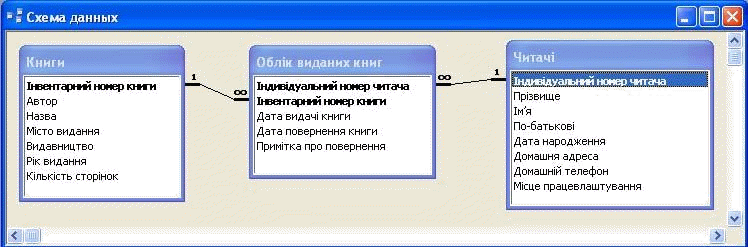
Рис. 22.3
Створення міжтабличних зв’язків за допомогою Схеми даних
Перед створенням між табличних зв’язків необхідно закрити всі відкриті таблиці. Не дає змогуться створення або вилучення зв’язків між відкритими таблицями. У вікні бази даних натиснути кнопку Схема данных на панелі інструментів. Відкриється вікно Схема даних. Якщо є збережений макет схеми даних, цей макет буде виведений на екран. Якщо збереженого макету схеми даних немає , то відкривається вікно діалогу Добавление таблицы, що дає змогу додати таблиці або запити у вікно Схема данных.
Створення міжтабличних зв’язків
Якщо у базі даних відсутні певні міжтабличні зв’язки, автоматично відкривається вікно діалогу Добавление таблицы. Якщо вимагається додати таблицю у вікно Схема данных, а вікно діалогу Добавление таблицы не відкрите, то потрібно натиснути відповідну кнопку на панелі інструментів.
Вибрати імена таблиць, що додаються і натиснути кнопку Добавить і закрити вікно діалогу.
Для зв’язування полів треба вибрати поле в одній таблиці і перемістити його за допомогою миші на відповідне поле в іншій таблиці. У більшості випадків зв’язують ключове поле (наведене в списку полів напівжирним шрифтом) однієї таблиці з відповідним йому полем (яке часто має те саме ім’я), що називають полем зовнішнього ключа в іншій таблиці. Зв’язані поля не обов’язково повинні мати однакові імена, однак, вони повинні мати однакові типи даних і мати значення одного типу. Крім того, поля, які зв’язують, тип Числовой повинні мати однакові значення властивості Размер поля.
Після цього відкривається вікно діалогу Связи. Тут потрібно перевірити правильність імен полів, які виводяться, у двох стовпцях бланку у вікні зв’язків. При необхідності, вибрати в рядках бланка інші імена полів. Створюється зв’язок натисненням кнопки Создать.
Такі дії повторюються для кожної пари таблиць.
вікні Схема данных користувач має можливість виконати наступні операції:
Змінити наявний зв’язок.
Вилучити зв’язок.
Вилічити таблицю з вікна Схема даних.
Вивести на екран всі існуючі зв’язки або зв’язки для конкретної таблиці.
При спробі закрити вікно Схема данных виводиться запрошення зберегти поточний макет схеми даних. Незалежно від збереження поточного макету створені зв’язки будуть збережені в базі даних.
Для зв’язування поля таблиці з іншим полем в тій самій таблиці слід двічі додати таблицю у вікно Схема данных.
Зміна наявного зв’язку
Треба закрити всі відкриті таблиці. У вікні бази даних натиснути кнопку Схема данных на панелі інструментів. Якщо таблиці, зв’язок між якими вимагається змінити, не виводяться у вікні Схема данных, треба натиснути кнопку на панелі інструментів, встановити покажчик на ім’я потрібної таблиці та двічі натиснути кнопку миші. Після цього натиснути кнопку Закрыть.
Встановити покажчик миші на лінію зв’язку, який потрібно змінити, та двічі натиснути кнопку миші. Вибрати параметри зв’язку.
Вилучення зв’язку
Закрити всі відкриті таблиці. У вікні бази даних натиснути кнопку Схема данных (на панелі інструментів). Встановити покажчик миші на лінію зв’язку, який потрібно вилучити, і натиснути ліву кнопку миші (вибрана лінія зв’язку стане жирною), після цього натиснути клавішу DELETE.
Перегляд наявних зв’язків
Якщо вікно Схема данных не відкрите, натиснути відповідну кнопку на панелі інструментів. Для перегляду всіх наявних у базі даних міжтабличних зв’язків треба натиснути
кнопку
![]() Отобразить все связи на
панелі інструментів.
Отобразить все связи на
панелі інструментів.
Для
перегляду зв’язків однієї таблиці
потрібно виділити таблицю та натиснути
кнопку
![]() Отобразить прямые связи на
панелі інструментів.Якщо всі таблиці,що
зв’язані з виділеною,вже виведені у
вікні Схема
данных,
то натиск кнопки Отобразить
прямые связи
не матиме ефекту, оскільки ця кнопка
здатна тільки виводити на екран ще не
виведені таблиці. Для того щоб на екрані
були представлені зв’язки тільки
конкретної таблиці, слід заздалегідь
натиснутикнопку
Отобразить прямые связи на
панелі інструментів.Якщо всі таблиці,що
зв’язані з виділеною,вже виведені у
вікні Схема
данных,
то натиск кнопки Отобразить
прямые связи
не матиме ефекту, оскільки ця кнопка
здатна тільки виводити на екран ще не
виведені таблиці. Для того щоб на екрані
були представлені зв’язки тільки
конкретної таблиці, слід заздалегідь
натиснутикнопку
![]() Очистить макет на
панелі інструментів(або вибрати в меню
команду
Правка →Очистить
макет).Після
цього додати у вікно потрібну таблицю
і натиснути кнопку
Отобразить
прямые связи.
Очистить макет на
панелі інструментів(або вибрати в меню
команду
Правка →Очистить
макет).Після
цього додати у вікно потрібну таблицю
і натиснути кнопку
Отобразить
прямые связи.
Уведення та редагування даних у таблиці
Вилучення, вставка та редагування полів
Вилучення, вставка та редагування полів проводиться в режимі Конструктора. Для зміни імені поля, типу або опису необхідно встановити курсор всередині потрібного поля і внести зміни.
Для вилучення поля необхідно виділити його, натиснувши на кнопці зліва від назви поля, вибрати у меню команду Правка→Удалить строки або натиснути клавішу DELETE.
Для вставки нового поля між двома наявними – помістити покажчик вставки в місце, де повинне з’явитися нове поле, і вибрати команду Вставка→Строки або натиснути клавішу INSERT. Новий рядок з’явиться над тим рядком, у якому знаходиться покажчик.
Для переміщення поля на нове місце – виділити його, натиснувши на ньому лівою кнопкою миші один раз, і, тримаючи натиснутою кнопку миші, перемістити рядок у потрібне місце таблиці.
Уведення та редагування даних у комірках
Уводити дані в таблицю необхідно в режимі таблиці. Щоб відкрити таблицю в цьому режимі здійсніть подвійне натискання лівою кнопкою миші на позначці таблиці у вікні бази даних або виділіть таблицю, а потім натисніть кнопку Открыть. Вибрана таблиця відкриється в режимі таблиці.
Режим таблиці використовується для введення нових або редагування створених даних.Нові записи просто вводяться в поля робочої таблиці. У кінці кожної таблиці завжди є так званий порожній запис, помічений зірочкою. Коли дані вводяться в порожній запис, під ним з’являється новий порожній запис.
Редагування даних у будь-якій відкритій таблиці здійснюється відповідно до загальноприйнятих правил роботи в системі Windows. Для цього необхідно підвести курсор миші у відповідну комірку і натиснути ліву клавішу. Далі використовують звичайні засоби редагування.
У кінець відкритої таблиці можна додати будь-який запис. Якщо потрібно змінити структуру таблиці, то для цього потрібно її відкрити у режимі конструктора.
Access не можна редагувати такі поля:
Поля лічильника. Значення в цих полях збільшуються і зберігаються автоматично. Якщо запис існує, Access не дасть змоги змінити його значення.
Недоступні поля. Коли властивість поля Доступно встановлено Нет або властивість Заблокировано встановлено Да,вміст поля редагувати не можна.
Поля в деяких типах запитів. Не можна редагувати поля в запитах, які встановлюють зв’язки більш ніж із однією таблицею. Також не можна редагувати підсумкові значення в деяких запитах.
Поля, що обчислюються. Оскільки поля, що обчислюються, не існують як окремі (вони обчислюються на базі інших полів), їх не можна редагувати.
Зауваження. Длязбереження даних,що вводяться,непотрібно застосовувати ніяких дій.
Вони будуть збережені автоматично навіть при виході із системи.
Сортування та пошук даних у таблицях
Один з найбільш ефективних засобів організації даних є сортування. Сортування впорядковує дані за змістом визначених полів. Дані можна сортувати за алфавітом, числовими значеннями, датами та іншими параметрами. Записи сортуються або в порядку зростання (А-Я та 0-9), або у порядку спадання (Я-А та 9-0).
Якщо таблиця має великий розмір і не вміщується на екрані, то потрібні стовпці можна закріпити на екрані, а непотрібні – сховати. Команда Скрыть столбцы (контекстного меню стовпчика) ховає виділені стовпці. На екрані вони стають невидимими. Для відновлення на екрані схованих стовпців у контекстному меню заголовка таблиці необхідно виконати команду
Показать столбцы...
Команда Закрепить столбцы (контекстного меню стовпчика) закріпляє виділені стовпці з лівого боку екрана, перешкоджаючи їм вийти за край екрана при прокручуванні.
При
сортуванні таблиці за одним полем, треба
виділити це поле та виконати
командуСортировка
по возростанию або
Сортировка по убыванию (контекстного
меню стовпчика)або кнопки на панелі
інструментів
![]() .
.
Сортування даних таблиці за декількома полями використовується в тому випадку, коли в одному полі дані часто повторюються, тому при сортуванні за другим полем, відповідні дані будуть сортуватися без порушення слідування записів при першому сортуванні в межах повторень. При сортуванні даних таблиці за декількома полями треба задати порядок сортування полів. Поле, яке стоятиме першим, буде сортуватися першим, далі без порушення заданого порядку будуть сортуватися дані другого поля. Тому перед сортуванням поля треба розмістити в таблиці в правильному порядку для сортування (перемістити стовпчики). Далі виділити ці поля та виконати команду Сортировка по возростанию або Сортировка поубыванию.
Пошук даних
Для
пошуку потрібних відомостей у таблиці
є команда меню Правка→Найти
(абокнопка
![]() Найти на
панелі інструментів).Відкриється вікно
Поиск и замена.Післязаповнення
цього вікна даними треба натиснути
кнопку Найти
далее.
Далі у таблиці Access виділить перше
значення , яке було в рядку Образец.
Для продовження пошуку значень, які
повторюються, необхідно натиснути
кнопку Найти
далее.
Найти на
панелі інструментів).Відкриється вікно
Поиск и замена.Післязаповнення
цього вікна даними треба натиснути
кнопку Найти
далее.
Далі у таблиці Access виділить перше
значення , яке було в рядку Образец.
Для продовження пошуку значень, які
повторюються, необхідно натиснути
кнопку Найти
далее.
Контрольні запитання
Що таке база даних?
Для чого призначені СУБД?
Що таке запис?
Що таке поле?
Які типи полів використовують в Access?
Як створити структуру таблиці?
Як ввести дані у таблицю?
Що називають ключовим полем?
Як зробити поле ключовим?
Як зберегти створену таблицю?
Для чого потрібно створювати міжтабличні зв’язки?
Які типи зв’язків можна встановити між двома таблицями?
Як створити міжтабличний зв’язок з використанням схеми даних?
Як виглядають зв’язані таблиці на схемі даних?
Як вилучити зв’язок між таблицями?
Як виконати сортування в таблиці?
Як знайти потрібне значення у стовпчику?
Система управління базами даних Microsoft Access. Побудова запитів до бази даних
Мета: формування умінь створювати запити до бази даних.
Питання для вивчення
Типи запитів.
Запити на вибірку.
Перехресні запити.
Запити з параметрами.
Приклад побудови запиту.
Теоретичні відомості
Типи запитів
Запити –це компоненти бази даних,що служать для вибору сортування і обчислень ізвикористанням даних з однієї чи кількох таблиць. Запити також дають змогу динамічно поновлювати дані в таблицях.
|
Типи запитів |
|
Запити на вибірку |
Запити цього типу повертають за деяких умов дані з однієї або |
|
декількох таблиць і відображають ці дані у вигляді таблиці, записи в |
|
|
|
якій можна оновлювати (з деякими обмеженнями). |
|
Запити з |
Запити, при виконанні яких в окремому діалоговому вікні вводиться |
|
параметрами |
значення поля, за яким здійснюється вибірка записів із таблиці. |
|
|
|
|
|
Запити, у яких підраховується сума, середнє, число значень або |
|
Перехресні запити |
виконуються інші статистичні розрахунки, після чого результати |
|
групуються у вигляді таблиці з двох наборів даних, один із яких |
|
|
|
|
|
|
визначає заголовки стовпців, а інший заголовки рядків. |
|
Запити на вибірку
Запити на вибірку можна створювати для вибірки даних як з однієї таблиці так і з декількох зв’язаних між собою таблиць. При створенні запиту на основі декількох таблиць треба враховувати тип їхнього об’єднання.
Якщо до цього у вікні Схема даних були створені зв’язки між таблицями, то при додаванні зв’язаних таблиць у режимі конструктора лінії об’єднання виводяться на екран автоматично. В іншому випадку в Access створюється внутрішнє об’єднання для полів, що мають однакові імена й типи даних, якщо одне з цих полів є ключовим.
Створення простого запиту на вибірку за допомогою майстра
За допомогою Майстра запитів створюються запити для отримання даних з полів, вибраних в одній або декількох таблицях або запитах. За допомогою майстра можна також обчислювати суми, число записів і середні значення для всіх записів або певних груп записів, а також знаходити максимальне і мінімальне значення в полі. Проте не можна обмежити кількість записів, що повертаються цим запитом, за допомогою умов відбору.
У вікні бази даних натиснути кнопку Запросы на панелі Объекты, потім натиснути кнопку Создать на панелі інструментів вікна бази даних.
У діалоговому вікні Новый запрос вибрати в списку рядок Простой запрос і натиснути кнопку OK.
Слідувати інструкціям у діалогових вікнах Майстра. Останнє діалогове вікно дає змогу або запустити запит, або відкрити його в режимі конструктора.
Створення запиту на вибірку в режимі Конструктора
У вікні бази даних натиснути кнопку Запросы на панелі Объекты, потім натиснути кнопку Создать на панелі інструментів вікна бази даних.
У діалоговому вікні Новый запрос обрати рядок Конструктор, далі натиснути кнопку OK.
У діалоговому вікні Добавление таблицы вибрати вкладку, що містить об’єкти, дані з яких будуть використані в запиті.
Подвійним натисненням обрати об’єкти, які потрібно додати в запит, далі натиснути кнопку Закрыть.
Додати поля в рядок Поле в бланку запита і, якщо необхідно, вказати умови відбору і порядок сортування.
Щоб переглянути результати запиту, треба натиснути кнопку Просмотр на панелі інструментів.
Умови відбору
Умови відбору – це обмеження, що накладаються на запит, для визначення записів, з якими він працюватиме.
Для поля можна ввести додаткові умови відбору. Якщо вирази вводяться для декількох полів, то вони автоматично об’єднуються за допомогою операторів And або Or. Якщо вирази знаходяться в різних комірках, але в одному рядку, то Microsoft Access використовує оператор And.Це означає,що будуть повернені тільки записи,що відповідають умовам відбору,вказаним в усіх комірках. Якщо вирази знаходяться в різних рядках бланка запиту, то Microsoft Access використовує оператор Or, який означає, що будуть повернені записи, котрі відповідають умовам відбору, вказаним у будь-якій комірці.
Вирази, що використовуються в умовах відбору (Условие отбора), будуються за наступними правилами%
Можна використовувати такі оператори:
-
−
операції порівняння:
>, >=, <, <=, =, <>
−
логічні: not, and, or,
xor (виключаюче або), eqv (еквівалентність), imp (імплікація)
роботи з рядками: &(злиття строк), Like “ строка_зразок” (порівняння зі зразком)
інші: In( знач1, знач2, …, значN ), Between почат_знач And кінц_знач, Is посилання_на_об’єкт.
Можна використовувати статистичні, математичні, фінансові й інші вбудовані функції, вставляти константи.
При складанні умов добору для рядків (операторLike) можна використовувати такі спеціальні символи:
Символ |
Використання |
Приклад |
|
|
|
* |
Відповідає будь-якій цифрі або будь-якому |
wh* – пошук слів what, white і |
|
символові. Може використовуватися в якості |
why. |
|
першого або останнього символу текстового рядка. |
|
|
|
|
? |
Відповідає будь-якому текстовому символові. |
B?ll – пошук слів ball, bell та bill. |
|
|
|
[ ] |
Відповідає будь-якому одному символові у дужках. |
B[ae]ll – пошук слів ball та bell, |
|
|
але не bill. |
|
|
|
! |
Відповідає будь-якому одному символові, крім у |
b[!ae]ll – пошук слів bill та bull, |
|
дужках. |
але не bell або ball. |
|
|
|
- |
Відповідає будь-якому символові з діапазону. |
b[a-c]d – пошук слів bad, bbd та |
|
Необхідно вказувати цей діапазон за зростанням |
bcd. |
|
(від A до Z, але не від Z до A). |
|
|
|
|
# |
Відповідає будь-якій цифрі. |
1#3 – пошук значень 103, 113, |
|
|
123. |
|
|
|
При використанні цих знаків для пошуку символу зірочки (*), знака питання (?), знака номера (#), що відкриває квадратної дужки ([) або дефіса (-) необхідно брати ці символи в квадратні дужки.
Якщо виконується пошук знака оклику (!) або дужки (]), то брати їх у квадратні дужки не потрібно.
При пошуку пари квадратних дужок, їх необхідно брати в круглі дужки ([ ]).
Перехресні запити
Створення перехресних запитів за допомогою майстра
У вікні бази даних натиснути кнопку Запросы на панелі Объекты, далі – кнопку Создать на панелі інструментів вікна бази даних.
У діалоговому вікні Новый запрос вибрати в списку рядок Перекрестный запрос і натиснути кнопку OK.
Слідувати інструкціям в діалогових вікнах майстра. В останньому діалоговому вікні можна запустити запит або відкрити його в режимі конструктора.
Створення перехресного запиту без допомоги майстра
У вікні бази даних натиснути кнопку Запросы на панелі Объекты, далі – кнопку Создать на панелі інструментів вікна бази даних.
У діалоговому вікні Новый запрос обрати рядок Конструктор, далі – кнопку OK.
У діалоговому вікні Добавление таблицы вибрати вкладку, що містить об’єкти, дані з яких будуть використані в запиті.
Подвійним натисненням обрати об’єкти, які потрібно додати в запит, далі – кнопку Закрыть.
Додати поля в рядок Поле в бланку запиту і, якщо необхідно, вказати умови відбору.
На панелі інструментів натиснути кнопку Тип запроса і вибрати Перекрестный.
Для поля або полів, значення яких повинні бути подані у вигляді заголовків рядків, обрати рядок Перекрестная таблица і значення Заголовки строк. Для таких полів потрібно залишити в рядку Групповая операция значення Группировка, встановлене за замовченням.
Для поля, значення якого повинні бути подані у вигляді заголовків стовпців, треба обрати рядок Перекрестная таблица і значення Заголовки столбцов. Значення Заголовкистолбцов можна задати тільки для одного поля.Для цього поля потрібно залишити в рядку Групповая операция значення Группировка,встановлене за замовченням.
За замовченням заголовки стовпців сортуються в алфавітному порядку або за числовими значеннями. Якщо вимагається розташувати їх в іншому порядку або потрібно обмежити кількість заголовків стовпців, що відображаються, слід використовувати властивість Заголовкистолбцов запиту.
Якщо треба задати спеціальні умови для даних, необхідно ввести вираз у рядок умови
відбору:
![]() При цьому можна користуватися майстром
“Построитель
выражений”.
Обчислювальне поле – поле, визначене
в запиті для виводу результату розрахунку
виразу.
При цьому можна користуватися майстром
“Построитель
выражений”.
Обчислювальне поле – поле, визначене
в запиті для виводу результату розрахунку
виразу.
Обчислення проводяться кожного разу при виконанні запиту.
Для розрахунків з використанням формул, визначених користувачем, треба ввести бажаний вираз у порожню комірку «Поле:» бланка запиту:
Поле: Назва_поля: вираз_з_формул.
Вирази, що визначають обчислювальні поля, створюються за допомогою майстра звичайних запитів або вводяться користувачем у рядок “Груповая операция:” бланка запиту, у якому надається можливість вибору статистичних функцій для виконуваних обчислень.
Убудовані статистичні функції дають змогу знайти наступні підсумкові значення для груп записів або для всіх записів:
SUM – суму значень поля
AVG – середнє значення поля COUNT – число значень у полі MIN – мінімальне значення
MAX – максимальне значення
STDEV – середньоквадратичне відхилення VAR– дисперсію
Обчислення підсумкових значень для груп записів у запиті: у рядок “Груповая операция:” бланка запиту можна ввести:
Групування – визначає групи,для яких виконуються обчислення.
Вираз – створює обчислювальне поле,за допомогою виразу,що включає статистичну функцію. Умова – визначає умови добору для поля,що не бере участь у групуванні.
Якщо для поля вибирати цей параметр, автоматично знімається прапорець „Вивід на екран”, і поле не виводиться на екран при виконанні запиту.
Запити з параметрами
Створення запиту з параметрами
Створити запит на вибірку або перехресний запит.
У режимі конструктора запита перетягнути поля зі списку полів у бланк запиту (якщо є в цьому потреба).
Виконати одну або декілька наступних дій:
використання одного параметра
для поля, яке передбачається використовувати як параметр, у комірку рядка Условие отбора ввести вираз із текстом запрошення, взятим у квадратні дужки. Наприклад, для поля, в якому зберігається назва книги Назва, треба ввести вираз: [Введіть назву книги]
використання декількох параметрів
для кожного з полів, які передбачається використовувати як параметр , ввести в комірку рядка Условие отбора вираз з текстом запрошення в квадратних дужках.Наприклад,для поля,вякому відображаються дати, можна ввести запрошення наступного вигляду «Введіть дату видачі книги:» і «Введіть дату повернення книги:» (щоб задати межі діапазону значень: Between [Дата видачі книги] And [Дата повернення книги])
В меню Запрос вибрати команду Параметры.
Ввести в першу комірку в стовпці Параметр перше запрошення, введене в бланк запиту.
У комірці стовпця Тип даных справа в цьому рядку вибрати тип даних. (Найчастіше використовується тип даних Значение, при цьому вибирається з таблиці значення вказані у запрошенні).
Повторити кроки 4-6 для кожного параметра.
Приклад побудови запиту
Майстер запитів дає змогу із зв’ язаних таблиць бази даних отримати нову таблицю, в яку включені окремі поля різних таблиць. Наприклад, із зв’язаних таблиць Книги, Читачі та Обліквиданих книг можна отримати запит у вигляді таблиці з іменем Відомості про книги в читачів. Для цього треба виконати наступні дії:
З
 апустити
майстра простих запитів. Для цього у
вікні База
данных
необхідно обрати пункт Запросы
на
панелі об’єктів,потім на панелі
інструментів натиснути кнопку
Создать,вибрати
Простой
запрос
і натиснути кнопку ОК.
На екрані з’явиться вікно Созданиепростых
запросов (рис.
23.1).
апустити
майстра простих запитів. Для цього у
вікні База
данных
необхідно обрати пункт Запросы
на
панелі об’єктів,потім на панелі
інструментів натиснути кнопку
Создать,вибрати
Простой
запрос
і натиснути кнопку ОК.
На екрані з’явиться вікно Созданиепростых
запросов (рис.
23.1).
Рис. 23.1
Відкрити список таблиць у полі Таблицы и Запросы (рис.23.1), обрати ту таблицю, яка містить дані для запиту. З поля Доступные поля потрібно перенести у вікно Выбранные поля поля таблиці. Аналогічні операції виконуються і з іншими таблицями. Для прикладу, що розглядається, в область вибраних з таблиці Книги переносяться поля Автор, Назва та Ріквидання,з таблиці Читачі –поля Індивідуальний номер читача, Прізвище та Ім’я,а зтаблиці Облік виданих книг–Дата видачі книги і Примітка про повернення.
Натиснути кнопку Далее. У наступному вікні з двох перемикачів Подробный і Итоговый включити Подробный і натиснути кнопку Далее.
Увести ім’я запиту Відомості про книги в читачів і натиснути кнопку Готово. У результаті на екрані з’явиться запит з іменем Відомості про книги в читачів.
Щоб отримати відомості про книги, які не були повернуті читачами (у полі Примітка про
повернення мають значення "не повернув"),треба змінити запит Відомості про книги в читачів.

Рис. 23.2
У вікні База даних виділити запит Відомості про книги в читачів і натиснути кнопку
Конструктор.На екрані з’явиться вікно Запрос на выборку (рис.23.2).
У рядку Условие отбора у полі Примітка про повернення ввести ="не повернув". Після цього на панелі інструментів натиснути кнопку зі знаком оклику.
Контрольні запитання
Для чого використовують запити?
Що таке запит?
Які є типи запитів?
Якими способами можна створити запит?
Як змінити тип запиту?
Як запустити запит на виконання?
Що таке запит з параметром?
В якому режимі можна вносити корективи у готовий запит?
Що таке умови відбору?
Як записати умову пошуку записів книг, назва яких починається з літери "К"?
Як записати умову пошуку записів книг, які видані після 1995 року?
Система управління базами даних Microsoft Access. Робота з формами і звітами
Мета: формування умінь створення форми, вставки у них елементів керування, введення даних та створення й друку звітів.
Питання для вивчення
Форми в Microsoft Access.
Види форм.
Проектування та побудова форм.
Кнопкові форми.
Створення та використання підлеглих форм.
Звіти до бази даних.
Редагування звітів.
Теоретичні відомості
Форми в Microsoft Access
Форми – основний засіб побудови інтерфейсу користувача, що забезпечує найбільш зручний спосіб перегляду та редагування даних, а також контроль за ходом виконання прикладної програми. Таким чином, форми будуються для:
Виведення та редагування даних. Це найбільш поширений спосіб використання форм.Вонизабезпечують виведення на екран монітору даних у необхідному вигляді. Використання таких форм значно спрощує редагування даних, їх уведення та видалення з бази даних. При цьому деякі дані можна зробити доступними лише для перегляду, а деякі – зовсім не демонструвати. Крім цього є в таких формах можливість забезпечити процес обчислення полів у залежності від параметрів, які задає користувач.
Керування ходом виконання прикладної програми.Сучасні прикладні програми,як правило,мають оболонку для надання користувачеві можливості виконувати ті чи інші дії у певній послідовності. Таку оболонку можна побудувати за допомогою форм, а саме – кнопкових форм. Такі форми містять кнопки, що викликають при їх виборі дію певного макросу або процедури VBA. Ці кнопки називаються командними. Командні кнопки можуть використовуватись і для виклику іншої форми, а також багатьох інших дій, що пов’язані з ходом виконання прикладної програми, а саме, виконувати запити, команди меню, фільтрувати дані, друкувати звіти тощо.
Уведення даних.Можна побудувати форми,які призначені лише для введення в базу данихнових значень, які автоматизують виконання програми за певним алгоритмом.
Виведення повідомлень.Такі форми забезпечують даними події,що пов’язані з виконаннямприкладної програми, наприклад, повідомлення про різноманітні помилки.
Друк даних.Як правило для друку призначені звіти,але надрукувати дані можна і задопомогою форм. Для введення та виведення даних діють різні параметри, тому в таких формах інструментально підтримується їх подвійна роль.
Види форм
За своїм видом форми поділяються на:
Прості форми –форми,вигляд яких практично не відрізняється від зображення призвичайному перегляді таблиць.
Багатосторінкові форми –форми,які використовуються у випадку,коли записи містятьвелику кількість даних, що не можуть розміститися на одному екрані монітора.
Стрічкові форми –форми,які використовуються у випадку,коли записи містять невеликукількість даних, наприклад у разі невеликої кількості полів. На відміну від простої форми, яка демонструє лише один запис, в стрічковій формі записи виводяться один за одним, як в таблиці.
Підлеглі форми –форми,які використовуються у випадку,коли демонструються записи двохабо більше таблиць, що пов’язані між собою відношенням «один-до-багатьох».
Спливаючі форми –форми,які після свого виведення на екран монітору,залишаються напередньому плані; лише з безпосереднім їх закриттям ці форми уступають передній план іншим формам.
Монопольні форми –форми,що не дають діяти жодним іншим об’єктам,поки самі активні.
Проектування та побудова форм
Проектування форм для таблиць засновано, перш за все, на первинних документах уведення даних. Розміщення даних, стиль, фон, які використані у первинному документі, беруться за основу розробки форми. Дані у формі містяться у так званих елементах управління. Наприклад, елементом управління може бути надпис,поле таблиці,кнопка,перемикачі,
прапорці, вимикачі, групи, список, поле із списком, об’єкти OLE.Елемент управління надпис
має такі основні властивості як шрифт, його розмір та колір, колір фону. Поле – елемент управління, що використовується найчастіше. У цей елемент виводяться або вводяться дані з базових таблиць, запитів, а також значення обчисленні безпосередньо у самій формі. Кнопки найчастіше використовуються для виконання окремих дій, наприклад, для виклику макроса, іншої форми, звіту тощо. Перемикачі,прапорці,вимикачі використовуються тоді, коли необхідно вибрати з деякої множини необхідний елемент. У разі, коли для декількох елементів управління відповідні дані розміщуються на значній площині екрана, використовують групу з цих елементів управління. При виборі елемента групи відповідні дані виводяться на екран у підлеглій формі. Якщо необхідно вивести в формі перелік значень, який залишається на час роботи форми завжди відкритим, то використовують елемент управління список. Так, список можна використовувати для перегляду таблиць у вікні бази даних, що приводить до підстановки значень полів цих таблиць у поля поточних таблиць. Поля із списком схожі на список, за винятком того, що для розміщення цього елемента управління на відміну від списку необхідно значно менше місця на екрані монітора, а саме один рядок. Об’єктиOLE використовуються для відображення фотографій, електронних таблиць, текстових документів тощо.
Створення форм із використанням Автоформи
Найшвидший спосіб створити форму – використати команду Автоформа:
У вікні бази даних відкрити вкладку Формы і натиснути кнопку Создать. З’явиться діалогове вікно Новая форма.
У цьому діалоговому вікні обрати рядок Автоформа:… (вибрати потрібний тип
автоформи), у списку внизу вікна вибрати таблицю, на основі якої буде створена форма. За замовченням у формі всі поля вирівняні за лівим краєм форми, а їхні іменавикористовують як надписи полів.
Створення форм за допомогою майстрів форм
Для управління створенням форм використовується майстер форм. Для створення форми за допомогою майстра форм необхідно виконати такі дії:
У вікні бази даних відкрити вкладку Формы і натиснути кнопку Создать. З’явиться діалогове вікно Новая форма.
У цьому діалоговому вікні обрати рядок Мастер форм, а в списку внизу вікна вибрати таблицю, на основі якої буде створена форма.
У діалоговому вікні Создание форм використати список Таблицы и запросы для вибору таблиць або запитів, які будуть джерелом даних для форми, а вікна Доступные поля і Выбранные поля –для задання полів форми.
Якщо при створенні форми використовується декілька таблиць, то треба додати всі необхідні поля першої таблиці, потім вибрати із списку Таблицы и запросы іншу таблицю і додати всі потрібні поля для іншої таблиці. Додавши всі необхідні поля, натиснути на кнопці Далее.
Тип діалогового вікна, що з’явиться, залежить від того, із скількох таблиць вибирались поля: одної чи декількох. Якщо поля вибиралися із декількох таблиць, то в діалоговому вікні за допомогою команд і параметрів можна вибрати тип форми, яка буде використовуватися для перегляду даних. Тим самим у формі, що відображає дані із декількох таблиць, буде вибрана головна таблиця. Вибрати потрібну таблицю і вибрати перемикач Подчиненные формы або Связанные формы. При виборі першого режиму створюється одна форма, яка відображає на екрані один запис із головної таблиці і всі відповідні записи із другорядних, або зв’язаних, таблиць. При виборі другого режиму будуть створені додаткові форми, зв’язані із головною, для відображення даних із зв’язаних таблиць. Натиснути кнопку Далее.
Якщо поля вибрані із однієї таблиці, то з’явиться діалогове вікно майстра форм, в якому необхідно визначити зовнішній вигляд форми. Можна вибрати такі варіанти, як В одинстолбец, Ленточный, Табличный і Выровненный.Вибрати один із пунктів і натиснути накнопці Далее.
У наступному вікні можна вибрати стиль форми із запропонованих десяти. Вибрати стиль і натиснути на кнопці Далее.
В останньому діалоговому вікні вказати заголовок форми. Якщо форма основана на декількох таблицях, потрібно також вказати заголовки підлеглих форм, які відображають дані із другорядних таблиць. За допомогою параметрів цього діалогового вікна можна відкрити або форми із даними, або форму в режимі конструктора, в якому можна внести до неї додаткові зміни.
Розробка форм за допомогою Конструктора
Як правило, побудова форми відбувається після її проектування, коли вже створені відповідні таблиці. Для цього необхідно у вікні бази даних в закладці Формы натиснути кнопку Создать,вибрати той чи інший режим побудови форми,а джерелом даних–таблицю(абозапит).
Якщо вибрати режим Конструктор, то в MS Access відкривається відповідне вікно форми. У тому випадку, коли форма нова, на користувача чекає лише порожня область даних з сірою сіткою для зручності подальшого розміщення елементів управління. Крім вікна форми відкриваються, як правило, і панель елементів для розміщення вибраних у цій панелі елементів управління в області даних форми. Якщо панель елементів не відчинена, то відкрити її можна
через
меню MS Access, або піктограму
![]() .
Вигляд панелі наведено нижче (мал. 6).
Кнопки позначені номерами. Розмір форми
можна змінити безпосередньо мишею так,
як це звичайно робиться у Windows (встановити
вказівник миші на край та потягнути)
або через властивості форми (натиснути
правою кнопкою миші, коли її покажчик
знаходиться в заголовку форми). За
допомогою панелі елементів в формі
розміщуються вказані користувачем
елементи. Це відбувається так: спочатку
необхідно обрати мишею необхідну кнопку
панелі, а потім указати мишею місце на
формі , де буде розташований відповідний
елемент. Розмір елемента можна змінювати
під час його розміщення (тягнути мишею),
або пізніше звичайним способом зміни
розмірів.
.
Вигляд панелі наведено нижче (мал. 6).
Кнопки позначені номерами. Розмір форми
можна змінити безпосередньо мишею так,
як це звичайно робиться у Windows (встановити
вказівник миші на край та потягнути)
або через властивості форми (натиснути
правою кнопкою миші, коли її покажчик
знаходиться в заголовку форми). За
допомогою панелі елементів в формі
розміщуються вказані користувачем
елементи. Це відбувається так: спочатку
необхідно обрати мишею необхідну кнопку
панелі, а потім указати мишею місце на
формі , де буде розташований відповідний
елемент. Розмір елемента можна змінювати
під час його розміщення (тягнути мишею),
або пізніше звичайним способом зміни
розмірів.
-
Панель інструментів (мал. 24.1)
1.
Кнопка вибору елементів у формі. Використовується для вибору
одного чи декількох елементів форми та подальшого виконання тих чи
2.
інших дій над ними (зміна розміщення, розмірів, видалення, тощо).
Кнопка майстра елементів. Ця кнопка може перебувати у двох позиціях
3.
в залежності від її вмикання.
Кнопка надпису. Використовується для побудови елементу управління
4.
надпис –текст заголовку,пояснення,тощо.
Кнопка поля. Використовується для побудови елемента управління
поле,що відображає значення виразів відповідного типу,наприклад,
5.
поля таблиці (запису).
Кнопка групи. Використовується для побудови елемента управління
6.
група,який містить декілька вимикачів,перемикачів,прапорців.
Кнопка вимикач. Використовується для побудови елемента управління
Рис. 24.1
вимикач.Два значення цього елемента моделюють дані логічного типу:
і стина
та
хибність (або
–1 та
0,
Так та
Ні).
стина
та
хибність (або
–1 та
0,
Так та
Ні).
Кнопка перемикач. Використовується для побудови елемента управління перемикач. Часто цей елемент називають радіокнопкою. Значення радіокнопки, як і кнопки вимикача, набуваються із множини значень логічного типу. Перемикачі відрізняються тим, що з групи перемикачів може бути вибраний тільки один.
Кнопка прапорець. Використовується для побудови елемента управління прапорець. Значення цього елемента аналогічні значенням елементів вимикач і перемикач.
Кнопка поле із списком. Використовується для побудови елемента управління поле ізсписком.Використання цього елемента дає можливість вибрати значення з напередвизначених, або із значення поля таблиці (запиту).
Кнопка список. Використовується для побудови елемента управління список . Як і поле із списком, цей елемент дає можливість вибрати значення з наперед визначених. Але на відміну від елемента управління поле із списком, він завжди відкритий.
Кнопка. Використовується для побудови елемента управління кнопка. За допомогою елемента управління кнопка можна здійснювати запуск макроса, процедури VBA.
Кнопка малюнок. За допомогою цієї кнопки на формі можна розмістити малюнок, зокрема, цей малюнок можна використовувати і як фон всієї форми.
Кнопка вільна рамка. Використовується для включення в форму об’єктів OLE. При цьому об’єкт OLE стає часткою форми, але не зберігається у БД (малюнок, звук, діаграма, слайд).
Кнопка приєднана рамка. Використовується для включення у форму об’єктів OLE, посилання на які містяться в таблиці БД.
Кнопка розриву сторінки. Використовується для побудови багатосторінкових форм, дає змогу вставляти розрив сторінки форми.
Кнопка підлеглої форми. Використовується для побудови такого елемента управління форми, який включає іншу форму, пов’язану з поточними даними.
Кнопка лінія. Використовується для включення у форму відрізків прямих ліній.
Кнопка прямокутник. Використовується для включення у форму прямокутників.
Будь-яка кнопка панелі інструментів, за винятком кнопки вибору, стає неактивною після її використання. Для неперервного використання однієї кнопки панелі інструментів у декількох місцях форми можна кожного разу активізувати цю кнопку, або зафіксувати її подвійним натисканням миші.
Кнопкові форми
Побудова кнопкових форм – це фінальна робота, яка в деякому розумінні логічно і структурно завершує побудову бази даних. Здійснюється вона у вкладці Формы за допомогою кнопки Создать та Конструктора. На відміну від побудови форм для введення даних, тут немає потреби у визначенні таблиць та їх полів. Головний технологічний прийом для виготовлення кнопкової форми – це розміщення елементів управління Кнопка у площині форми та надання цим елементам однієї властивості (функції): завантаження того чи іншого об’єкта. Крім цього, необхідно продумати дизайн форми: вибрати малюнок для фону, вдало розмістити кнопки а також вибрати їх розмір, картинку або підпис на них. Часто необхідно побудувати кнопкову форму, з якої можна відкривати форми, звіти, запити. Розробляються також і такі кнопкові форми, які у свою чергу можуть відкривати інші кнопкові форми.
Встановлення розмірів форми та визначення малюнка здійснюється за допомогою вікна властивостей форми та закладки Макет у цьому вікні. Для розміщення кнопок спочатку вмикається панель інструментів (якщо її немає на екрані монітора). Потім, при вмиканні на цій панелі кнопки майстра побудови елементів управління, вибирається елемент Кнопка. Далі вказується мишею місце його розміщення на кнопковій формі. Після цього майстер побудови елемента управління пропонує діалог:
вибір категорії та дії. Тут у залежності від категорії відкривається відповідна множина дій (наприклад, можна вибрати категорію Работа с формой та дію Открытие формы);
вибір вже підготовленого об’єкта (наприклад, деякої конкретної форми);
вибір множини даних об’єкта (наприклад, множини записів, а саме можна вибрати
Открыть форму и показать все записи);
вибір об’єкта розміщення на кнопці: текст або малюнок. (наприклад, текст і змінити текст Открытие формы на необхідний за змістом даної форми);
визначення ідентифікатора (назви) елемента управління. Тут можна погодитись із запропонованим з боку майстра ідентифікатором.
Нарешті, необхідно змінити значення деяких властивостей форми, які пропонуються конструктором форм за угодою у випадку конструювання форм для таблиць. Зведемо ці зміни до таблиці:
Зміни властивостей форми
-
Властивість
Значення за угодою
Встановлене значення
Полосы прокрутки
Все
Осутствуют
Область выделениия
Да
Нет
Поле номера записи
Да
Нет
Разделительные линии
Да
Нет
Заголовок
форми розміщується у верхній частині
форми за допомогою інструменту
![]() ,
з вибором шрифту, розміру шрифту та
кольору.
,
з вибором шрифту, розміру шрифту та
кольору.
Створення та використання підлеглих форм
Підлеглою формою називають форму,вставлену в іншу форму.Первинна форманазивається головною формою, а форма всередині форми називається підлеглою формою. Таку комбінацію форм часто називають також ієрархічною формою або комбінацією «батьківської» і «дочірньої» форм.
Підлеглі форми особливо зручні для виведення даних з таблиць або запитів, пов’язаних відношенням «один-до-багатьох». У головній формі відображаються дані на стороні відношення «один». У підлеглій формі відображаються дані на стороні відношення «багато». Головна форма і підлегла форма в цьому типі форм зв’язана таким чином, що в підлеглій формі виводяться тільки ті записи, які пов’язані з поточним записом в головній формі.
Створення форми з підлеглою
Створити за допомогою Майстра підлеглу форму (повинна містити дані з таблиці на стороні відношення «багато»).
Створити за допомогою Майстра головну форму (повинна містити дані на стороні відношення «один»).
Відкрити в режимі Конструктор головну форму.
У режимі Конструктор головної форми натиснути на панелі інструментів кнопку Подчиненная форма\отчет.Далі вказати місце розташування підпорядкованої форми.
Слідувати інструкціям у діалогових вікнах майстра.
Після натиснення кнопки Готово буде додано елемент управління підлеглої форми в головну.
Звіти до бази даних
Звіти використовуються для того, щоб вибрати дані з однієї або декількох таблиць, виконати необхідні обчислення, підбити підсумки. При цьому можна забезпечити групування даних та необхідний дизайн звіту. Користувачу надається можливість переглянути або надрукувати звіт.
Звіти мають структуру текстового документа:
верхній колонтитул;
заголовок групи даних;
область даних;
примітка групи даних;
нижній колонтитул.
Цією структурою передбачено групування даних, причому групування одного рівня. Множина об’єктів звіту може і не вміщувати деякі з описаних вище. Наприклад, необов’язковим може бути нижній колонтитул.
Механізми створення звітів
У звітах, як правило, використовуються дані з різних таблиць. Тому простіше розпочати розробку звіту з попередньої роботи – побудови базового запиту. При побудові базового запиту необхідно визначити множину таблиць та схему їх відношень, множину полів цих таблиць, умову вибору записів та їх сортування. З такої сукупності даних і буде складений звіт. Деякі поля можуть виконувати свою роль при побудові базового запиту, але саме їх значення у звіті можуть бути відсутніми. Після підготовчої роботи зі створення базового запиту можна будувати звіт.
Звіти часто будуються за допомогою одного з майстрів або конструктора звітів. Для першого знайомства із звітом необхідно обрати основного майстра розробки звітів, який дає змогу вибрати поля для звіту, задати формати, умови групування та функції для підсумків. Уся робота майстра виконується через діалог з користувачем і складається з таких кроків:
добір головної таблиці;
добір доступних полів головної таблиці, а також полів з інших таблиць;
добір умов групування;
задання умов сортування та підсумків;
добір вигляду макета звіту та його орієнтації;
добір стилю звіту;
задання імені звіту.
Кожний з цих кроків здійснюється через відповідне вікно, причому можна рухатись як вперед у вікнах, так і назад, а також здійснити відміну всього процесу побудови звіту.
Вікно добору головної таблиці. Тут передбачена можливість вибрати необхідний елемент з фіксованого списку
Конструктор;
Мастер отчетов;
Автоотчет: в столбец;
Автоотчет: ленточный;
Диаграмма;
Почтовые наклейки.
Вікно добору полів. Тут можна включити у звіт декілька або всі доступні поля в тій самій послідовності, як і в базовому запиті (кнопки > та >>).
Вікно добору умов групування даних. Групування даних може бути виконано Майстром за декількома рівнями. На питання Добавить уровни группирования? необхідно вибрати відповідне поле групування або відмовитись від подальшого рівня групування. У випадку, коли групування вибране, можна налаштувати інтервали групування кнопкою Группировка…
Вікно завдання умов сортування та підсумків даних. Сортування даних може бути виконано Майстром максимально за чотирма полями. Підсумки та умови їх виведення у звіті можна визначити кнопкою Итоги….
Вікно добору вигляду макета звіту та його орієнтації. В арсеналі Майстра існує множина макетів, серед яких необхідно вибрати потрібний. У цьому вікні можна автоматично налаштувати ширину кожного стовпчика у відповідності з шириною сторінки так, щоб весь звіт розмістився на одній сторінці.
Вікно добору стилю звіту. Серед множини стилів можна вибрати потрібний.
Вікно задання імені звіту. Тут задається ім’я звіту та надається можливість переглянути сам звіт або редагувати його.
TOTAL COMMANDER
Total Commander (TC) один з кращих файлових менеджерів для Windows. Він об’єднує у собі властивості і Провідника і NC.
Головна властивість ТС – підтримка додаткових модулів (plug-ins). Завдяки їм можна редагувати вміст системного реєстру Windows, переглядати вміст поштових скриньок на сервері і на локальному комп’ютері і навіть "красти" вміст аудіодисків.
Запуск і вихід з total commander
Програма запускається стандартно: подвійним клацанням миші або зі свого значка клавішею Enter. Але якщо ви часто нею користуєтесь, то краще помістити її в меню Пуск, на панель швидкого запуску або створити клавіатурну комбінацію, натиснення якої запускатиме TC, коли це потрібно. Робиться це так.
Клацнути ПКМ на ярлику TC.
У контекстному меню Властивостівкладка Ярлик.
Курсор в полі Швидкий викликCtrl+Shift+Alt+T (Ctrl+Shift+Alt+0), або інше. Головне, щоб воно не дублювалося з клавіатурною комбінацією іншої програмиОК.
Закрити програму: Х в кутку робочого вікна;
Alt+F4;
кнопка Вихід;
Alt+S;
ФайлВихід.
І нтерфейс програми tc
Рядок меню. Файл, Виділення, Команди, Мережа, Вигляд, Конфігурація, Пуск і Довідка.
Панель інструментів. розташовуються кнопки команд, які найчастіше використовуються. Кнопки можна видаляти і додавати на панель інструментів або зовсім приховати її (КонфігураціяПанель інструментів).
Панель дисків. За замовчуванням не активна. Тут розташовуються кнопки всіх дисків, доступних системі, і кнопка доступу до мережевого оточення.
Вікна вибору дисків. Можна вибрати той або інший диск в списку, в рядку познайомитися з інформацією про поточний диск або відкритий каталог. В кінці рядка відомостей знаходяться ще дві кнопки - перехід в корінь поточного диску [\] і перехід в батьківський каталог [..], тобто на один рівень вгору.
Рядок закладок. З'являється лише в тому випадку, якщо ви створили хоча б одну закладку.
Рядок заголовка поточного каталогу. Аналог рядка адреси Провідника: відображає повний шлях до поточного каталогу. Містить дві кнопки - Вибрані каталоги і історія.
Заголовки табуляторів. Імена стовпців, що відображають ту або іншу інформацію про каталоги і файли, - Ім'я, Тип, Розмір, Атрибут і т.д.
Файлові панелі - це робоче вікно програми, де розташовано дві панелі, призначені для зручного орієнтування: з одного боку відкриваємо джерело копіювання, переміщення і т. д., а з другого - приймач, тобто місце, куди потрібно скопіювати. Відкрити більше двох панелей не можна (хоча в цьому іноді виникає необхідність). Заміною такої можливості може служити функція створення файлових сторінок.
Рядок стану: відображається така інформація: розмір, загальна кількість файлів і каталогів, скільки з них виділено і т. п.
Командний рядок: це не повноцінне вікно інтерпретатора команд DOS, але, проте, командний рядок.
Панель функціональних клавіш. Кнопки Перегляд, Правка, Копія, Переміщення, Каталог, Видалити і Вихід для тих, хто не випускає мишу з рук. Всі перераховані елементи інтерфейсу TC можна в тій чи іншій мірі модифікувати або зовсім приховати. Виключення - файлові панелі.
Настройка зовнішнього вигляду tc
Доступ до налаштувань зовнішнього вигляду програми отримуємо, обравши меню КонфігураціїНастройка.
П
 анелі
інструментів:
Меню
КонфігураціяПанель
інструментів.
анелі
інструментів:
Меню
КонфігураціяПанель
інструментів.
змінити значок кнопки на панелі інструментів,
змінити закріплену за значком команду і розташування кнопок,
створити нову команду
нову панель інструментів
закріпити за кнопкою підказку і т.п.
Зміна порядку кнопок на панелі інструментів: У вікні налаштувань відображені кнопки, розташовані на Панелі інструментів. Перетягуючи їх мишею, можна поміняти кнопки місцямиОК і зміни набудуть чинності.
Зміна значка кнопки: Виділити кнопку, яку хочемо замінитив рядку Файл значка натиснути кнопку [»] і вказати шлях до нової іконки. Іконку для кнопки можна вибрати як з системного файлу з розширенням .dll, так і іконку будь-якого програмного файлуОК.
Знищення кнопки з панелі інструментів: Виділити кнопку, яку потрібно знищитиЗнищитиОК.
Зміна команди, закріпленої за кнопкою: Виділити кнопку, якою хочемо призначити іншу командуу списку Команда обрати нову командуОК.
Додання нової кнопки на панель інструментів:
У вікні налаштувань натиснути кнопку Додати — у рядку, який відображатиме кнопки Панелі інструментів, з'явиться кольоровий квадратик.
Зі списку Команда обрати дію, яка буде здійснюватись при натисненні на нову кнопку.
У рядку Файл значка натиснути кнопку [»] і вказати шлях до нової іконки. Намагайтесь підбирати її так, щоб зображення логічно нагадувало про ті дії, які виконуються при натисненніОК.
!Зверніть увагу!: у вікні настройок у рядку Підказка можна ввести текст, який буде з'являтись над кнопкою при наведенні на неї курсору миші.
5.7. Створення нової панелі інструментів: Краще всього створювати Панель інструментів на основі стандартної панелі, зберігши при цьому останню на випадок поновлення.
Відкрити вікно налаштувань Панелі інструментів.
Нічого не змінюючи і не редагуючи, у самому верхньому рядку адреси панелі натиснути кнопку [»] та зберегти панель під іншим іменем. Саме її ми будемо редагувати. Обов'язково залишити розширення .bar! У результаті перед вами з'явиться чиста панель, куди вже можна самостійно додавати власні кнопки.
Створення кнопки запуску сторонньої програми:
Відкрийте вікно налаштувань Панелі інструментів.
У рядку Команда вказати повний шлях до виконуваного файлу програми, яку бажаєте додати на панель (можна також скористатись кнопкою [»], щоб знайти програму вручну).
Якщо не збираєтесь змінювати іконку програми чи вносити коментар для вспливаючої підказки, то натиснути ОК.
Для запуску програми можна вказати додаткові параметри — при запуску розгорнути її на весь екран чи згорнути в значок.
Поновлення панелі інструментів: Якщо у своїх експериментах ви зайшли так далеко, що вже раді повернути все як було, то така можливість у вас є: відкрити діалогове вікно налаштувань Панелі інструментіву верхньому рядку адреси панелі натиснути [»] і в директорії totalcmd вибрати файл DEFAULT.BARОК. При цьому програма поцікавиться чи хочете ви зробити її головною. Дайте відповідь Так.
Збереження файлів настройки: якщо ви витратили багато часу для ідеального налаштування програми, то буде дуже шкода у випадку її переустановлення чи переустановлення всієї системи. Цього можна уникнути, зберігши всього пару файлів, а саме C:\WINDOWS\wincmd.ini, С:\\WINDOWS\wcx_ftp.ini, і файли з розширенням .bar. Після встановлення просто скопіюйте їх на попереднє місце.
Визначити кольори для типів файлів: кожен тип файлів може мати свій колір. Це зручно, оскільки дозволяє швидше орієнтуватися у файлах, і виглядає привабливо. Налаштування відбувається так: Кнопка Визначити кольори для типів файлівДодативказати маску файлів, для яких буде встановлено нове розфарбування (це може бути і одна маска, і декілька)ОК — відкриється вікно вибору кольоруОбрати колірОК. Правка вже встановленого кольору здійснюється за допомогою виділення маски і натисненням клавіші пробілу чи кнопки Правка.
РОЗДІЛ «ЕКРАН»:
Показувати приховані (системні) файли — з цією опцією невидиме файлове життя комп'ютера буде як на долоні, що дозволить вчасно виявити тимчасові файли, які виникають, наприклад, при збої Microsoft Word. Але будьте обережні: не видаляйте системні файли і папки!
Показувати батьківський каталог [..] у корені дисків — по замовчуванню в TC можна лише війти в корінь диску, а піднятися ще на рівень догори, як у Провіднику, не можна, хоча іноді це потрібно. Ось таку можливість ця опція і дає.
Спливаючі підказки потрібні для початківця. Через деякий час вони лише дратуватимуть.
РОЗДІЛ «ТАБУЛЯТОРИ»: можна настроїти табулятори і спосіб відображення інформації про файли — час їх створення і розмір. !Зверніть увагу!: якщо встановити розмір табулятора «0», то —- табулятор зникне, а дані, які він відображав, наповзуть на сусідні.
РОЗДІЛ "ОПЕРАЦІЇ":
Мінімізувати в системний лоток (поруч з годинником) — встановіть цю опцію, вам сподобається.
Пошук в поточному каталозі — можна змінити стандартні клавіші швидкого пошуку чи зовсім відмовитись від них. Якщо встановити опцію Лише буква, то пошук буде здійснюватись, як в Провіднику, тобто для пошуку файлу потрібно просто набрати на клавіатурі перші символи його назви, не натискаючи ніяких додаткових клавіш.
Р ОЗДІЛ
"ОБЩИЕ": можна
заборонити постійне перепитування «А
чи точно ви хочете зробити те, що ви
хочете?», тобто відключити підтвердження
на знищення, переміщення і т. д.; можна
перевизначити «гарячі клавіші» і
настроїти системні звуки.
ОЗДІЛ
"ОБЩИЕ": можна
заборонити постійне перепитування «А
чи точно ви хочете зробити те, що ви
хочете?», тобто відключити підтвердження
на знищення, переміщення і т. д.; можна
перевизначити «гарячі клавіші» і
настроїти системні звуки.
Як навчити клавішу пробілу правильно виділяти об"єкти: Незручність виділення файлів чи каталогів за допомогою клавіші пробілу полягає в тому, що при виділенні пробіл не зміщується на рядок нижче. Уникнути цього можна наступним способом.
Меню КонфігураціяПравка установочних файлів. Перед вами відкриється в Блокноті файл wincmd.
Після рядка CountSpace=1 вставити рядок Space MovesDown=1.
Зберегти і закрити файл. Перезапустити Total Commander.
Поновлення. Знищити рядок SpaceMovesDown=1.
НАВІГАЦІЯ В TOTAL COMMANDER
На відміну від Провідника серйозні файлові менеджери надають максимально повний доступ до своїх можливостей з клавіатури. Професіонали вельми рідко користуються мишею, бо виконання необхідних операцій з клавіатури виконується набагато швидше (особливо це істотно для власників ноутбуків).
Способи відображення файлових панелей:
По горизонталі: Меню ВиглядОдна панель під іншою.
Поміняти панелі місцями: Меню НавігаціяПоміняти панелі місцями (Ctrl+U).
Одна файлова панель: Клавіатурна комбінація для відображення однієї файлової панелі в TC не передбачена. Мишею перетягуємо межу вікна так, як нам потрібно. Пам'ятайте! - у роботі з однією панеллю другу «маємо на увазі»: при натисненні кнопки Копіювати, дані будуть скопійовані на «невидиму» панель.
Способи відображення об'єктів на файлових панелях: Меню Вигляд,кнопки на Панелі інструментів або через клавіатурні комбінації.
Скорочений режим (Ctrl+F1) – вказується ім'я файлу, тип.
Детальний (Повний) (Cirl+F2) - ім'я, тип, розмір, дата і атрибути файлу.
Коментарі (Ctrl+Shift+F2) - тільки коментарі до файлів і каталогів.
Д
 ерево
(Ctrl+F8) -
ієрархічне дерево каталогів поточного
диска.
ерево
(Ctrl+F8) -
ієрархічне дерево каталогів поточного
диска.Всі файли (Ctrl+F10) - всі файли.
Програми (Ctrl+F11) - тільки виконувані файли програм (.ехе)
Фільтр (Ctrl+F12) - файли, для яких буде встановлена маска.
Тільки виділені файли - тільки попередньо виділені файли.
Одночасне відображення всіх файлів декількох підкаталогів - Меню КомандиПоказати всі файли (без підкаталогів) (Ctrl+B).
Сортування об'єктів: Клацнути на будь-якому з табуляторів файлової панелі.
Виділення файлів і каталогів:
Пропуск - при виділенні пропуском курсор не зміщується на наступний рядок (застосовуємо курсорні клавіші).
ПКМ - незручний спосіб виділення, його краще перенастроювати на виклик контекстного меню Провідника
Insert - при виділенні переходить на наступний рядок.
Виділені файли і каталоги в TC по замовчуванню забарвлюються в червоний колір.
Виділення декількох файлів і каталогів:
Навести курсор на перший файл, натискаючи Insert, виділити всі файли поодинці. Якщо потрібно буде пропустити який-небудь файл, перемістити курсор нижче і знову натиснути lnsert.
Навести курсор на перший файл, утримуючи Shift, переміщуючись за допомогою [] і [].
Клацнути на першому файлі ЛКМ, натиснути Shift, потім клацнути мишею на останньому файлі.- всі вони відразу виділяться. Якщо необхідно пропустити файл (файли), після виділення клацнути на них ПКМ, утримуючи Ctrl.
Виділення всіх файлів: (Ctrl+А); Меню ВиділенняВиділити все.
Виділення файлів по масці - одна з найкорисніших можливостей функції виділення (виділяються лише певні типи файлів): Меню ВиділенняВиділити групу; для виділення всіх файлів з таким розширенням, на якому в даний момент знаходиться курсор, натиснути Alt+NumPad+.
Виділення групи файлів за однією маскою, коли потрібно вказати маску файлу, але при цьому курсор не знаходиться на файлі з потрібним розширенням, а шукати його довго.
Виконання: Натиснути NumPad+ввести розширення потрібного файлуОК.
Виділення файлів за декількома масками за один раз, коли необхідно об'єднати в групу виділення файли з різними розширеннями. Виконання: NumPad+через пробіл ввести розширення файлів, які необхідно об'єднати в групу виділення. Наприклад: *.exe *.doc *.jpg.ОК.
Об'єднання файлів в групу виділення у декілька етапів: Це ще один варіант попереднього способу. Але іноді ним користуватися зручніше.
Виконання: 1. Встановити курсор на файл, розширення якого послужить маскою виділенняAlt+NumPad+.
2. Перемістити курсор на наступний файл, який послужить другою маскою виділенняAlt+NumPad+ .
3. Робити до отримання бажаного результату.
7.7. Виключення файлів при виділенні, коли простіше виділити всі файли, а виключити тільки деякі. Виконання: NumPad+ввести маску виділення, а потім через риску (|) - маску виключення. Наприклад *.doc*.txt l*.Jpg*.tifОК.
"Просунуте" виділення файлів по масці: Виділяти файли по масці можна за розширенням, за будь-якою частиною імені файлу, а також можливий варіант об'єднання масок імені, розширень і виключень.
Виділення всіх файлів, що починаються з букви «а» - ввести а*.*.
Виділення всіх файлів, в чиєму імені зустрічається слово «робочий» - ввести *робочий*.*.
Виділення всіх файлів, в чиєму імені зустрічається слово «робочий», що мають тільки розширення .doc - ввести *робочий*.doc.
Виділення всіх файлів Word, чиє ім'я може мати різні варіації слова «контракт» - ввести контр???.doc.
Виділення всіх файлів Word, в чиєму імені зустрічається слово «робочий», за винятком файлів зображення - ввести *робочий*.doc I *.jpg.
Зняття виділення: Клацнути мишею на будь-якому невиділеному файліInsert; Insert на виділеному файлі або каталозі; натиснути Ctrl+NumPad-; меню ВиділенняЗняти виділення або Меню ВиділенняЗняти всі виділення.
Інвертування виділення: Інвертування – дія, за якої виділені елементи стають невиділеними, а невиділені – виділеними: Меню ВиділенняІнвертувати виділення; Скористатися NumPad*; панель інструментів кнопка Інвертувати (червона зірочка).
Збереження групи виділення протягом одного сеансу: Якщо доводиться часто виділяти одні і ті ж групи файлів, то слід автоматизувати даний процес.
Виконання: Виділити групу файлів, з якою часто збираєтесь працюватиВиділенняЗапам'ятати виділення.
Відновлення виділення здійснюється двома способами: Меню ВиділенняВідновити виділення та натиснути NumPad.
Тепер скільки б нових файлів не було створено в директорії, по команді відновлення будуть виділені тільки збережені. Якщо хоч би один файл з групи збереженого виділення буде видалений, функція перестане працювати. Потрібно буде наново запам'ятовувати виділення. Після закриття TC чи збереження іншої групи файлів, поточні настройки збереження знищуються і при наступному відкритті не працюють.
Збереження групи виділення для подальших сеансів: Виконання: Виділити групу файлів, з якою плануєте в подальшому часто працюватиВиділенняЗберегти у файлвказати ім'я файлу і (обов'язково!) його розширення - .txt чи .doc. (перше краще)ОК.
Відновити виділення з файлупункт ВиділенняВідновити з файлу, в діалоговому вікні, що відкрилося, вказати файл із збереженим виділення і натиснути ОК.
Щоб зручно було працювати з файлами, в яких зберігається інформація про виділення, їх необхідно зберігати в спеціально відведеній для цього папці і давати їм логічні (зрозумілі) імена.
ОСНОВНІ ОПЕРАЦІЇ З ФАЙЛАМИ І КАТАЛОГАМИ (Створення, копіювання, переміщення, видалення)
В TC діє контекстне меню Провідника. Якщо клацнути ПКМ на порожньому місці панелі, файлі або каталозі, то побачимо стандартне меню Windows Explorer.
Створення каталогу: Кнопка Каталог чи F7ввести ім'я каталогуОК.
Створення текстового файлу(Shift+F4): Разом з назвою файлу вказуємо і розширення (.txt), інакше файл так і залишиться невпізнаним для системи.
8.3. Створення ярлика(Ctrl+Shift+F5): у вікні, що з'явиться потрібно змінити параметри, бо інакше ярлик об'єкту буде вміщений на протилежну файлову панель. !Зверніть увагу!: ярлик можна створити як для одного об'єкту, так і для цілої групи. Натиснути Ctrl+Shift+F5 - для кожної з виділених папок буде створений окремий ярлик, розширення якого - .lnk.
8.4. Копіювання файлів і каталогів:
Перетягнути вибраний файл(и) чи каталог(и) ЛКМ на панель з відкритою директорією або на її іконку; натиснути кнопку Копія чи F5; виділити файлCtrl+CЛКМ на протилежній панелі або іншій директоріїCtrl+V(метод Провідника).
Примітка. Яким би методом не користувалися (окрім стандартного методу Провідника), у будь-якому випадку відкриється діалогове вікно копіювання, в якому можна вибрати додаткові параметри і можливості копіювання.
Параметри копіювання:Якщо при копіюванні файлів або каталогів TC виявить в каталозі-«приймальнику» файли з точно таким же ім'ям і розширенням, як ті, які він копіює, то виведе вікно, що задаватиме параметри його подальших дій.
Замінити - вже наявні дублікати будуть стерті і записані нові файли.
Замінити все - програма зітре всі наявні дублікати і запише замість них нові файли (автоматично все буде замінюватись).
Замінити старіші - старіші версії файлів будуть замінені новими.
Дописати - в старі файли буде дописана нова інформація.
Пропустити - програма пропустить файл і не стане виконувати над ним ніяких дій.
Пропустити все - програма пропустить всі «сумнівні» файли і виконає копіювання тільки тих файлів, для яких немає потреби втручання користувача.
Перейменувати - у разі виявлення дубліката можна перейменувати копійований файл.
Відміна - відміна всіх дій.
Черга копіювання: для багатьох файлів з різних папок, але так, щоб саме копіювання при цьому не відволікало від роботи. Виконання: Виділити файл (каталог)F5В чергу (F2). Так само вчинити з файлами або каталогами з других дисків або директорій. Список всіх копійованих файлів і каталогів відобразиться у вікні черги копіювання, що дозволяє навіть під час копіювання вносити деякі поправки до процесу.
Кнопка [+] - дозволяє додавати в чергу нові файли і каталоги.
Кнопка [-] - видаляє з черги файли і каталоги.
Кнопка [Старт\Пауза] - запускає копіювання або призупиняє його.
Пункт Ліміт швидкості - можна вручну обмежити швидкість копіювання, щоб не перевантажувати систему під час виконання іншої роботи.
Копіювання у фоновому режимі: Дана функція дещо аналогічна попередній, але вона можлива лише в тому випадку, якщо копіюється файл великого об'єму. Вона дозволяє одночасно копіювати дані і продовжувати роботу в TC. Почнеться копіюваннянатиснути кнопку У фонівікно згорнеться в маленьке віконце, що відображає інформацію про свою роботу. Його теж можна згорнути на Панель завдань або в трей. Таких сеансів копіювання у фоні можна запускати стільки, скільки дозволяють можливості вашого комп'ютера, і при цьому продовжувати роботу з програмою. Якщо потрібно на якийсь час припинити копіювання яких-небудь даних, скористайтеся кнопкою Пауза.
Режим копіювання: дозволяє відразу встановити параметри копіювання, частина з яких зустрічається в стандартному вікні копіювання, коли програма стикається з однаковими файлами. Але в даному випадку є можливість відповісти відразу на питання програми, щоб вона працювала автоматично.
Запрошувати підтвердження - при виявленні однакових файлів програма питає про подальші дії.
Замінити все - перезаписує всі однакові файли автоматично.
Пропустити все - пропускає «сумнівні» файли.
Замінити старіші - замінює старі версії файлів на нові.
Автоперейменуваннякопійованих дублікатів – автоматично перейменовуються файли, що копіюються з теки джерела.
Автоперейменування наявних дублікатів – автоматично перейменовуються файли, що знаходяться в папці-«прийомнику».
Переписувати/знищувати приховані, системні і лише для читання - робить автоматично все, що написано в назві даного режиму.
Коректування копіювання: Вікно копіювання дозволяє скопіювати файл не тільки в папку, що знаходиться на протилежній файловій панелі, але і в будь-яку іншу. Це необхідно у тому випадку, коли потрібно скопіювати файли, але при цьому залишити файлові панелі в тому стані, в якому вони знаходяться. Натиснути кнопку Дерево (F10)відкриється вікно, що відображає ієрархію каталогів всіх дисків у вигляді деревавибрати необхідну директоріюОК.
Примітка. в цьому вікні можуть опинитися давно видалені директорії. Щоб відновити дерево ієрархії, натиснути F2 чи кнопку Відновити.
Якщо на диску знаходиться багато директорій, то перехід до потрібної робимо, скориставшись командою пошуку даного вікна. В полі Швидкий пошук набрати на клавіатурі ім'я потрібної теки (воно відобразиться в полі), і у вікні ієрархії з'явиться потрібна тека - вже виділена. Пошук здійснюється миттєво - варто ввести перші букви, і тека, назва якої починається з цих букв, буде виділена.
Примітка. У діалоговому вікні ієрархії тек є кнопка Друк - вона може виявитися вельми до речі.
Копіювання тільки певних файлів: застосовується, коли лінь виділяти файли за якимось ознаками. Це можна зробити і у вікні копіювання. Виконання: Виділити всі файли в директорії, звідки будуть копіюватись файлиF5у діалоговому вікні, що відкрилося, в рядку Тільки файли типу вказати розширення тих файлів, які повинні бути скопійованіОК. В результаті хоч і були виділені всі файли, скопіюються лише ті, чиє розширення вказане. Вказувати можна декілька розширень.
Переміщення файлів і каталогів:
Натиснути кнопку Переміщення чи F6.
Перетягнути об'єкт ЛКМ, утримуючи клавішу Alt чи Shift.
Відразу увійти до якого-небудь конкретного меню, одночасно натиснути клавішу Alt і підкреслену букву в імені меню. Наприклад, щоб розкрити меню Конфігурація, натиснути Alt+K.
Для переміщення між файловими панелями використовуємо клавішу Tab. Активна панель буде виділена.
Відкрити список дисків, для лівої панелі -Alt+F1, для правої – Alt +F2. У списку переміщуємось і . Обравши потрібний диск, натиснути Enter.
Переміщатися між файлами і каталогами за допомогою клавіш і . Клавіша Home – перший об'єкт списку, End - останній об'єкт списку. PageUp і PageDown - перший і останній об'єкт списку.
Відкрити каталогчи файл- Enter.
Перейти на один рівень вгору (в батьківський каталог)натиснути Backspace.
Перейти в корінь диска - поєднання клавіш Ctrl+(чи кнопкою [/]).
Видалення файлів і каталогів: F8; Delete; кнопка Видалити; поза Корзину - Shift+Delete.
Журнал відвідин каталогів: наш шлях заноситься в журнал відвідин каталогів, до якого ми завжди можемо дістати доступ, щоб у разі необхідності швидко перейти туди, де вже побували.
Покрокове "розгортання" журналу відвідин каталогів: дозволяє відтворити нашу подорож по каталогах покроково. Перевага його в тому, що одночасно з відновленням шляху ми проглядаємо і вміст директорій. Для цього існують спеціальні кнопки на панелі інструментів і поєднання клавіш.
Для повернення в попередні каталоги: кнопка Назад панелі інструментів; Alt+; Меню КомандиНазад.
Для повернення в подальші каталоги: кнопка Вперед панелі інструментів (Alt4+).
8.15. Наочне представлення журналу відвідуваних каталогів: Коли необхідно швидко перейти в каталог, але при цьому немає потреби перелистувати їх усі. Скориставшись наочним оглядом відвідуваних каталогів, можна відразу побачити всі директорії, в яких уже побували, і вибрати ту, куди потрібно повернутися. Щоб відобразити список відвідуваних директорій: Alt+; кнопка Історія, що знаходиться в кінці рядка заголовка поточного каталогу поряд з кнопкою Вибране. Вибравши потрібний каталог, клацнути на ньому мишею або натиснути Enter.
Перейменування файлів і каталогів
Перейменування одного об'єкту (каталогу): Вписуємо нове ім'я тільки до крапки, після якої йде розширення. Пам'ятайте: розширення файлу принципово! Shift+F6Двічі клацаємо на об'єкті ЛКМкнопка Переміщення, утримуючи клавішу Shift.
9.2. Групове перейменування: Меню ФайлПерейменувати групу файлів. З'явиться вікно, в якому можна задати більшість параметрів. Вікно складається з двох частин: у одному знаходяться можливі параметри перейменування, а в другому відображаються відомості про файли - старе ім'я файлу, його тип, нове ім'я файлу, місцезнаходження і т.д.; Ctr1+M.
Секція "маски перейменування:ім'я..." керує способом зміни імені файлу і містить кнопки:
[N] - старе ім'я цілком увійде до нового як одна з складових частин.
[N#-#] Діапазон - вказує, скільки букв із старого імені файлу повинне увійти до нового. Параметр можна змінити вручну, поставивши курсор в рядок і замінивши параметр, скажімо, [N3-6]- видалити «6» і поставити «3».
[С]Лічильник - задає файлам порядкові імена - 1.txt, 2.txt і т.д. Якщо поставити після [N], порядковий номер додасться до імені файлу. Додаткові можливості знаходяться в секції "Параметри лічильника".
[YMD] Дата - імена файлів формуються з дати створення файлу (рік, місяць, день), наприклад 20050426.doc.
[hms] Час - імена файлів формуються з часу створення файлу (години, хвилини, секунди).
Секція ".. .расширение"керує форматом розширення.
[Е] Тип - тип розширення. Можна вручну змінити його, наприклад .doc замінити на .txt.
[Е#-#] Діапазон - вказує, скільки букв розширення повинне залишитися в новому імені файлу.
[С] Лічильник - задає порядкові номери розширенням. Щоб всі файли не втратили розширення, користуємось даною можливістю лише у тому випадку, коли на всі сто процентів розуміємо, що робимо.
Секція "пошук і заміна": замінює символ (поєднання символів) в старому імені на інший символ. В рядку Знайти ввести символ (символи), які слід замінити на нові, такі, що вводяться в рядку Замінити. Якщо в цьому рядку нічого не вводити, то старі вказані символи просто будуть видалені з імені. Тут також є два додаткові параметри: RegEx - включає наступну опцію. Subst - повне ім'я файлу буде замінено символами, введеними в рядку Замінити на.
Секція "верхний\нижній регістр": У розкривному списку можна вибрати п'ять значень - Без зміни, Все в нижньому, Все у верхньому, Перша буква у Верхньому і Початках Слів У Верхньому.
Секція "параметри лічильника": встановлює додаткові параметри лічильника, про який йшлося в першій секції.
Почати з - вказує, з якої цифри слід почати нумерувати файли.
Крок - встановлює крок нумерації, наприклад 1,2,3 або 1,4,7.
Цифр - вказує, скільки цифр повинно бути в імені файлу, наприклад 01 або 000001.
Параметри групового перейменування можна використовувати як окремо, так і комбінуючи їх в різних варіаціях. Також між ними можна вставляти і свої символи, наприклад між [С] [N] вставити «-», «+», «#», «~» і т.д.
Після встановлення всіх параметрів натиснути кнопку Виконати - TC перейменує файли згідно вашим установкам. Якщо результат вам не сподобається, то тут же натиснути кнопку Відкат, і програма поверне імена файлів в початковий стан.
Додаткові можливості групового перейменування файлів
Список F2 Завантажити/Зберегти - дозволяє зберігати параметри перейменування для інших груп файлів, щоб кожного разу не встановлювати їх наново: вказуємо параметри перейменуванняF2Зберегти установки. Коли потрібно ними скористатись, клацнути на їх імені в цьому списку. Щоб видалити вже непотрібні настройки, вибрати в списку пункт Видалити елемент.
Протокол - ця кнопка активується після того, як вже буде виконано перейменування. Вона дозволяє зберегти в текстовому файлі звіт про перейменування.
Розрізання і склеювання файлів: дозволяє великий файл «розрізати» на декілька маленьких шматочків, а потім знову «склеїти» їх у великий файл. Для чого це потрібно? Наприклад,щоб скопіювати хороший фільм на дискети… А якщо всерйоз, застосувати дану можливість потрібно в тому випадку, якщо архівувати дані недоцільно, а скопіювати на дискету чи СD потрібно.
«розрізання» файлу:
Виділяємо файлФайлРозбити файл (вікно Розбиттявказуємо розмір шматочків - список, що розкривається, Розмір частин). Файл розбивається на окремі файлики з розширенням, яке вказує порядковий номер «шматка» вказаного розміру, плюс контрольний файл з розширенням .скс. У нього програма заносить основні відомості про початковий файл: «Шматки» розрізаного файлу, будуть збережені в директорію, відкриту на протилежній панелі. Якщо нам це не потрібно, користуємось кнопкою Дерево і вибираємо інший каталог.
Якщо на протилежній панелі відкрита дискета, то «шматки» будуть скопійовані на неї. Якщо на дискеті вже знаходяться дані і їх небажано втрачати, то TC в списку Розмір частин виставити параметр Авто. Краще його не змінювати: так ви і дані збережете, і вмістите на дискету "шматок" розрізаного файлу.
«склеювання» файлу:
Зібрати файл можна двома способами: залежно від того, де знаходяться «шматки» - на знімному носієві або жорсткому диску.
Ставимо дискету з першим "шматком" файлувиділяємо файл з номером 001вибираємо ФайлЗібрати файлОК.
Перейдемо в каталог, де знаходяться "шматки"виділяємо файл з номером 001 і діємо, як було описано вище. Файл буде зібраний на протилежній файловій панелі. Якщо це небажано, користуємось кнопкою Дерево і вибираємо іншу директорію.
Вибрані каталоги
Доступ до меню вибраних каталогів: Ctrl+D; клавіша Вибрані каталоги (знаходиться в кінці рядка заголовка поточного каталога (*); Меню КомандиВибрані каталоги.
Швидке додавання поточного каталога в меню вибране: Виконання:
Зайти в каталог, який потрібно помістити в меню Вибране.
Викликати меню Вибране.
Клацнути на пункті Додати поточний каталог.
Ввести нове ім'я каталогу або залишити вихіднеОК.
Примітка. У вікні введення імені каталогу є пункт Зберегти також каталог призначення (цяможливість дозволяє одночасно зберегти не тільки поточний каталог, але і той, що знаходиться на протилежній файловій панелі (при нагоді вони і викликатимуться в парі). Стати в нагоді це може, наприклад,коли часто робимо резервне копіювання. Замість того щоб кожного разу знову відкривати один каталог зліва, а інший справа, звертаємось до пункту Вибране - і обидва каталоги перед нами. Щоб каталоги були збережені разом, слід на згаданому пункті поставити прапорець.
Настройка меню вибране: викликаємо його будь-яким способом і клацаємо на пункті НастройкаКнопки
Додати - додає в меню Вибране каталоги. Але на відміну від швидкого додавання поточного каталогу тут спочатку необхідно в рядку Команда вказати команду переходу і повний шлях до каталогу (наприклад, cd D:\Tворчість). Цей спосіб достатньо трудомісткий, тому додавати каталоги краще швидким способом, а меню Вибране редагувати у вікні налаштувань.
Підменю - дозволяє створювати підменю, але слід враховувати деякі нюанси:
щоб створити меню всередині підменю- виділити його ще разкнопка Підменю;
щоб створити нове підменю- клавіша ; при цьому курсор переміститься на дві риски (--), вказуючи місця нового менюкнопка Підменю;
щоб перегрупувати меню, підменю, а також пункти усередині них- перетягуємо елементи мишею. Видалити,Перейменувати, ОК,Відміна, Довідка - стандартні кнопки, функції яких зрозумілі з назви.
Рядки
Команда - встановлює, яку команду слід виконати при активації якого-небудь елементу меню Вибране.
Каталог призначення - якщо необхідно, вводиться шлях до каталогу призначення.
У меню Вибране можна помістити посилання на архіви, диски локальної мережі і FTP-сервери в Інтернеті.
Корисна можливість меню вибране: уменю ІнструментиВибір команд в списку Команда, знаходиться велика кількість команд, які можна привласнити якому-небудь елементу меню. А ця можливість дозволяє перетворити меню Інструменти в Меню користувача (тут можна розмістити найбільш часто вживані команди, особливо ті, для яких за замовчуванням не встановлені поєднання клавіш), "але": всі команди наведені англійською. Натиснути кнопку Додативвести ім'я нового елементу менюв списку Команда, ввести потрібну команду:
cm_Properties (Properties dialog) - вивести вікно властивостей виділеного об'єкту;
cm_SetAttrib (Change attributes) - вивести вікно установки атрибутів виділеного об'єкту;
cm_Restore (Restore normal size) - зменшити розмір робочого вікна TC;
cm_Minimize (Minimize Total Commander) - мінімізувати розмір робочого вікна TC;
cm_CloseAIITabs (Close all) - видалити всі неактивні закладки.
Для зручності у списку всі команди розділені на категорії.
РОБОТА З АРХІВАМИ У TC
Це не повнофункціональний архіватор, але можливості програми цілком вистачає для повсякденних потреб простого користувача. TC створює і розкриває архіви самостійно, не вдаючись до допомоги зовнішніх архіваторів.
Створення архіву: виділити файли чи каталогкнопка Упакувати з панелі інструментів; Меню ФайлУпакувати (у діалоговому вікні встановлюються додаткові параметри); AIt+F5.
У діалоговому вікніУпаковка файліввстановлюються додаткові параметри:
Враховувати підкаталоги - якщо прибрати прапорець, то підкаталоги упаковуваної директорії архівуватися не будуть (не увійдуть до архіву, залишаться «за дужками»).
Багатотомні архіви (тільки PKZIP і ARJ) - створює багатотомні архіви на дискетах (не тільки архівує дані, але і розрізає їх на шматки, щоб вони вмістились на дискету).
Видалити початкові файли після упаковки - після упаковки файли або каталоги, які архівувалися, будуть знищені. Ставте прапорець лише в тому випадку, якщо ви дуже уважна людина, інакше зіткнетеся з неприємностями!
ZIP-архів (для Windows 3.1/ 9х), що саморозпаковується, - архів, що саморозпаковується, за розміром дещо більше звичайного архіву, та зате його можна розкрити на комп'ютері, де ніякого архіватора немає зовсім. Наприклад, Windows XP розуміє деякі архіви без проблем.
Окремі архіви для кожного вибраного файлу/каталога - об'єкти будуть упаковані кожен окремо.
З правого боку вікна Упаковка знаходиться секція Архіватор. Тут можна вказати формат архіву, а для формату Zip встановити додаткові параметри (ступінь стиснення, тимчасовий каталог і т.д).
Витягання даних з архіву:
Виділити архів (декілька архівів)Alt+F9.
Виділити архівменю ФайлРозпакувати.
Увійти до архіву, як в звичайну теку (подвійне клацання мишею або Enter, і скопіювати файли на протилежну панель. Вони автоматично скопіюються і розархівуються.
Настройка архіваторів: Можна користуватися не вбудованими в TC архіваторами, а їх реальними аналогами, наприклад архіватором Winrar. Щоб їх «скооперувати», звернемось до меню КонфігураціяНастройки, розділ Архіватори. Щоб вказати зовнішній архіваторклацнути на розділі з його ім'ям (наприклад, архіватор RAR)зняти прапорець навпроти По можливості використовувати внутрішній розпаковувачкнопка пошуку [»], вказати, де знаходиться виконуваний файл архіватора. Наприклад, C:\Program Files\WinRAR\WinRAR.exe.
НАЙКОРИСНІШІ КОМАНДИ TC
Меню файл:
Відкрити з допомогою — можна вручну вибрати програму для відкриття файлу. Аналогічна команді Провідника з такою ж назвою.
Властивості файлу\каталогаAit+Enter — відображає властивості вибраного файлу, каталогу або їх сукупності.
Підрахувати займане місце — відображає інформацію про розмір і кількість вибраних файлів або каталогів, вільному місці і інше.
Правка коментарівCtrl+Z — дозволяє створити коментарій до файлу або каталогу, який можна буде проглянути в режимі Коментарі. УВАГА: ці коментарі не тотожні коментарям Windows Explorer.
Меню вигляд: Обновити вікно Ctrl+R — якщо внесли які-небудь зміни, наприклад призначили нові коментарі файлу або каталогу, але вони не відобразилися зразу ж, ця команда дозволить вам їх відобразити після оновлення вмісту файлової панелі.
Меню конфігурація: Запам'ятати позицію — зберігає для подальшого сеансу положення табуляторів, файлових панелей і положення робочого вікна. Зберегти конфігурацію — зберігає всі нові настройки.
Меню команди: Мітка диска — дозволяє змінити мітку робочого тому.
Запустити сеанс DOS — запускає на весь екран сеанс DOS. Це не дуже зручно — іноді комфортніше працювати з командним рядком Windows XP.
Інформація про систему — виводить інформацію про «залізо», ОС, мережі;
Відкрити теку «Робочий стіл» — швидкий доступ до об'єктів Робочого столу (навіть до тих, які на ньому не відображаються), але, на думку Windows XP, повинні там бути (наприклад, Мій комп'ютер).
Швидке відкриття батьківського каталога в провіднику: Іноді необхідно заглянути в батьківський каталог не у вікні TC, а в Провіднику,наприклад для того, щоб швидко проглянути ескізи картинок. Шукати по всьому жорсткому диску за допомогою Windows Explorer потрібний каталог незручно, але це можна зробити за пару секунд, не виходячи з файлового менеджера. Двічі натиснути кпопку (..)], і перед вами відкриється батьківський каталог. Наприклад, якщо ви знаходитеся в каталозі D:\Творчість\Пісні,то в Провіднику відкриється каталог Творчість. Якщо ви вже знаходились у кореневому каталозі диску, то він і відкриється у Провіднику.
Збереження вмісту каталога у файлі: зберігає список вмісту будь-якого каталогу в текстовому файлі .txt або .doc.
Виконання: Відкрити каталог, який зацікавивввести в командному рядку dir> d:\імя_файла.txtEnter. Тепер якщо відкрити створений файл, то в ньому буде список вмісту директорії.
ТС і мережа: Мережеві настройки TC знаходяться в меню Мережа.
Провідник Файловий менеджер Провідник: його призначення та функціональні можливості
Для роботи з файлами та папками у Windows передбачено програму Провідник адміністратор, який є провідником по файловій системі Windows, відображаючи ієрархічну побудову файлової системи та дисків Windows. Він встановлюється на комп'ютер разом із системою Windows.
Інтерфейс Провідника нагадує інтерфейс вікна Мій комп'ютер, відрізняючись лише тим, що у Провіднику робоча ділянка вікна розділена на дві частини: панель папок та панель вмісту. Для виконання деяких задач необхідно застосовувати адміністратора.
У Провіднику також відображено підключені мережеві диски. За допомогою провідника Windows можна копіювати, переміщати й перейменовувати файли і папки, а також виконувати їх пошук. Крім того, у Провіднику можна відкрити папку «Моє мережене оточення», в якій перераховані всі комп’ютери, підключені до локальної мережі
ЗАПУСК ПРОВІДНИКА ТА ЗОВНІШНІЙ ВИГЛЯД ВІКНА:
Щоб запустити програму Провідник, слід клацнути ПКМ по кнопці Пуск та вибрати у контекстному меню опцію Провідник.
Провідник можна запустити й з Головного меню, якщо пошукати його значок у групі Програми.
У
 верхній частині вікна знаходиться рядок
заголовка з кнопками керування вікном
(-,,
Х), нижче заголовка знаходиться меню
програми. що складається з опцій: Файл,
Правка, Вид, Перехід, Вибране, Сервіс
Довідка. Під рядком меню є панель
інструментів та поле Адреса, у якому
вказується поточна папка (слід зазначити,
що назва поточної папки відображається
також у рядку заголовка).
верхній частині вікна знаходиться рядок
заголовка з кнопками керування вікном
(-,,
Х), нижче заголовка знаходиться меню
програми. що складається з опцій: Файл,
Правка, Вид, Перехід, Вибране, Сервіс
Довідка. Під рядком меню є панель
інструментів та поле Адреса, у якому
вказується поточна папка (слід зазначити,
що назва поточної папки відображається
також у рядку заголовка).
Основну частину вікна займає робоча ділянка, що складається з двох частин, розділених вертикальною межею. В лівій частині вікна (панель папок) є ієрархічна структура дисків та папок, причому поточна папка буде позначена значком . У правій частині вікна (панель вмісту) наведено список об'єктів, що містяться у поточній папці. Список об'єктів складається з колонок Ім'я, Розмір, Тип, Змінений.
Можна змінити співвідношення розмірів лівої та правої частин вікна Провідник. Для цього потрібно навести покажчик миші на межу, що розділяє обидві частини вікна. Покажчик набуде форми двоспрямованої стрілки. Натиснути кнопку миші та пересунути межу в потрібний бік, після чого відпустити кнопку.
Опція Вид керує зовнішнім виглядом вікна програми. З її допомогою можна вивести чи прибрати з вікна панель інструментів та рядок стану, вибрати спосіб подання об'єктів (великі значки, малі значки, список, таблиця), упорядкувати значки, поновити вміст вікна.
Здійснити операції впорядкування об'єктів у вікнах програм у вікні Провідник: виконати команду ВидТаблиця (клацнути по кнопці Таблиця на панелі інструментів). Список папок та файлів виявиться у вигляді таблиці з колонками Ім'я, Розмір, Тип, Змінений (дата останньої зміни об'єкта). Щоб провести сортування спискуза значеннями у будь-якій колонці, клацнути один раз мишею по заголовку цієї колонки. При цьому відбудеться сортування списку у порядку зростання значень (наприклад, в алфавітному порядку - при клацанні по заголовку Ім'я). Повторне клацання по заголовку приведе до впорядкування списку у зворотному порядку.
ПЕРЕГЛЯД ІЄРАРХІЧНОЇ СТРУКТУРИ ПАПОК: За допомогою Провідника зручно досліджувати ієрархічну структуру папок (вона аналогічна структурі каталогів у MS-DOS). З цією можливістю програми Провідника пов'язана її назва, (англ. (Explorer) дослідник).
Структура папок виводиться на панель, тобто уліву частину вікна Провідник. Права частина показує вміст папки, що розкрита у лівій частині. Щоб визначити вміст будь-якої папки, потрібно знайти її на диску, а потім розкрити у лівій (чи правій) частині вікна. Папка розкривається подвійним клацанням по її значку (чи одиночним клацанням у режимі одиночного клацання). Після цього папка відображається значком розкритої папки , а її ім'я виводиться до адресного рядка.
Рівні ієрархії папок визначаються вертикальними пунктирними лініями.
Піктограми папок при переході з одного рівня ієрархії на інший зсуваються вправо чи вліво. Чим лівіше розміщена папка, тим рівень вищий. Зліва від піктограми папки можуть знаходитися (але не обов'язково) значки "+" чи "-". За допомогою цих значків легко орієнтуватись у складі папок:
якщо папка має значок "+", то всередині неї є вкладені папки, що не показані у лівій частині вікна. Клацання по значку "+" розкриває папку до папок наступного рівня;
значок «-» означає, що папку уже розгорнуто до наступного рівня. Клацання по значку «-» згортає папку, і замість нього з'являється "+";
відсутність «+» чи «-» поряд з піктограмою папки означає, що в даній папці немає вкладених папок, тобто вона містить лише файли або є пустою.
Клацання по значку "+" та подвійне клацання по папці відповідають рухові "вниз" по структурі папок. Переміщення на один рівень "вгору" по структурі здійснюється клацанням по кнопці на панелі інструментів або натисканням клавіші BackSpace.
Д
 ля
переміщення "вгору" по рівнях папок
зручно використовувати також адресний
рядок. Клацніть мишею по трикутній
стрілці справа від адресного рядка, й
ви одержите список, що розкривається,
з показом об’єктів верхніх ієрархічних
рівнів. У списку ви можете вибрати
цільовий рівень (диск чи папку).
ля
переміщення "вгору" по рівнях папок
зручно використовувати також адресний
рядок. Клацніть мишею по трикутній
стрілці справа від адресного рядка, й
ви одержите список, що розкривається,
з показом об’єктів верхніх ієрархічних
рівнів. У списку ви можете вибрати
цільовий рівень (диск чи папку).
ПЕРЕГЛЯД ВЛАСТИВОСТЕЙ ОБ'ЄКТІВ: З кожним об'єктом Windows пов’язані певні властивості. Ці властивості можна переглянути у вікні Провідника. Для цього досить клацнути по піктограмі об'єкта ПКМ та вибрати з контекстного меню опцію Властивості.
Якщо клацнути по позначці файлу, відкриється діалогове вікно. У цьому вікні ви можете отримати такуінформацію:
тип файлу (наприклад, Приложение, Документ Microsoft Word, файл PRN тощо);
ім'я охоплюючої папки (папка D:\Windows);
розмір файлу в байтах;
ім'я в позначеннях MS-DOS;
дати створення, зміни та відкриття файлу;
а
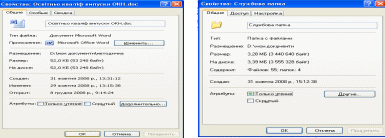 трибути
файлу (Только
для чтения, Скрытый, Архивный или
Системный).
трибути
файлу (Только
для чтения, Скрытый, Архивный или
Системный).
Аналогічні дані наводяться у вікні властивостей папки. Це діалогове вікно також викликається з контекстного меню командою Властивості.
Для користувача, окрім властивостей файлів та папок, цікавою є інформація щодо логічних дисків комп'ютера, насамперед, загальний розмір диска, об'єм вільного простору. Ця інформація відображається у рядку стану вікна Провідник, який розташований у нижній частині вікна. Повнішу інформацію про диск можна отримати у діалоговому вікні властивостей, яке викликається клацанням ПКМ по піктограмі диска.
ЗАПУСК ПРОГРАМ ТА ВІДКРИТТЯ ДОКУМЕНТІВ. РЕЄСТРАЦІЯ ФАЙЛІВ: З вікна Провідник (чиМій комп'ютер) можна легко запускати програми та відкривати документи. Для цього слід у правій частині вікна Провідник відкрити папку з бажаним файлом або його ярликом та двічі клацнути мишею по значку файлу (або клацнути один раз, якщо встановлено режим одиночного клацання). Тобто при відкритті документа не потрібно спеціально запускати програму редактора, за допомогою якого було створено документ. Система зробить це за вас: вона завантажить редактор та відкриє в ньому потрібний вам документ.
Чому при клацанні по значку того чи іншого документа відбувається запуск потрібного додатка? У Windows існує поняття реєстрації типів файлів. Реєстрація - це встановлення зв'язку між типом файлу та додатком, який має працювати з даним типом файлів. Для визначення типу файлу використовується розширення його імені. Наприклад, розширення .bmp відповідає растровому графічному, doc - текстовому файлу у форматі Word тощо. Якщо даний тип файлу зареєстровано, то подвійне клацання по значку файлу приведе до запуску додатка, з яким пов'язаний цей тип файлу, і до автоматичного відкриття самого файлу. Реєстрація не поширюється на файли, що виконуються (exe або com), які завжди запускаються безпосередньо з ОС.
СТВОРЕННЯ НОВИХ ПАПОК І ЯРЛИКІВ: Оберіть у лівій частині вікна Провідник диск, на якому створюється нова папка. Послідовно розкриваючи папки, дійдіть до тієї папки, всередині якої міститиметься створювана папка. Відкрийте цю папку та викличте з меню ФайлСоздатьПапка. Цю саму команду можна викликати з контекстного меню клацанням ПКМ у правій частині вікна Провідника.
Після виконання зазначеної команди у списку вікна з'явиться піктограма нової папки з порожнім підсвіченим прямокутником. Уведіть ім`я нової папки в цьому прямокутнику та клацніть мишею поза піктограмою папки.
Аналогічно створюється ярлик файлу. У вікні Провідника (або Мій комп’ютер) клацнути ПКМ по значку файлу і далі – по опції Создать ярлик. Програма створить ярлик та дасть йому ім`я, що за умовчанням починається зі слова "Ярлик…". Дайте ярлику коротке та інформативне ім`я, щоб ярлик добре розпізнавався. Для цього, залишаючи створений ярлик виділеним, натисніть на клавішу F2 і введіть потрібне ім`я до текстового поля під ярликом.
КОПІЮВАННЯ ФАЙЛІВ І ПАПОК: Оберіть вихідний об'єкт (файл або папку) у правій частині вікна Провідник і далі дійте за будь-якою зі схем, наведених нижче.
При натиснутій клавіші Ctrl перетягніть об’єкт ЛКМ до цільової папки в лівій частині вікна
Правою клавішею захопіть об’єкт та перетягніть його до цільової папки. Відпустіть ПКМ і у контекстному меню оберіть команду Копіювати.
Клацніть ПКМ по вихідному об’єкту й оберіть у контекстному меню команду Копіювати. Потім клацніть ПКМ у цільовому вікні або по значку цільової папки та оберіть у меню команду Вставити.
Оберіть команду ПравкаКопіювати (або натисніть кнопку Копіювати в буфер на панелі інструментів), відкрийте папку, до якої збираєтесь скопіювати об’єкт, і далі виконайте команду Вставити з меню Правка (або натисніть кнопку Вставить з буфера).
Слід зазначити, що якщо цільова папка не відображена у лівій частині вікна Провідника, але на екрані є її зовнішня папка, то при перетягуванні об’єкта, що копіюється, кнопкою миші притримайте піктограму під значком зовнішньої папки, докивона не розкриється. Після цього наведіть піктограму на цільову папку та відпустіть кнопку миші. За допомогою цього прийому ви можете спускатись вниз по структурі папок. Копіювати можна як окремий об’єкт, так і групу файлів чи папок. Виділіть цю групу та дійте так, як було вже сказано.
ПЕРЕМІЩЕННЯ ФАЙЛІВ І ПАПОК: Цю операцію найпростіше виконати у вікні Провідник. Переміщення об’єктів виконується аналогічно операції копіювання, однак є деякі особливості. Так, при переміщенні об'єкта ЛКМ не потрібно утримувати натиснутою клавішу Ctrl. При переміщенні ПКМ з контекстного меню необхідно обрати команду Вставити, а не Копіювати.
ВИДАЛЕННЯ ОБ'ЄКТІВ. ПАПКА КОРЗИНА: Для видалення одного чи кількох об'єктів їх треба виділити. Потім натиснути клавішу Delete (або використайте кнопку Знищити на панелі інструментів). На екрані з'явиться повідомлення про те, що система збирається видалити об'єкти. Клацніть кнопкою Так (ОК) у діалозі повідомлення.
При видаленні файлів вони не знищуються з диска, а потрапляють до системної папки, що називається Корзина. Значок цієї папки розташований на робочому столі. Для повного видалення його треба видалити у папціКорзина так само, як видаляється файл у будь-якій іншій папці.
Файли та папки, що потрапили до корзини, можуть бути за вашим бажанням відновлені на попереднє місце. Отже, корзина дозволяє уникнути необдуманого видалення файлів. Щоб відновити видалені файли, клацніть двічі по значку Корзина на Робочому столі. У відкритому вікні Корзина виділіть зі списку ті файли, які ви збираєтесь відновити, й оберіть команду меню ФайлПоновити.
Рекомендується періодично очищати Корзину від «сміття» (ФайлОчистити). Можна вибірково чистити Корзину. Для цього виділяють файли, які потрібно видалити, і виконують команду ФайлЗнищити. Операції видалення й очистки, виконані з вікна Корзина, не поновлюються.
Контрольні запитання
Як запустити програму Провідник? Назвіть елементи вікна Провідник.
Як упорядкувати об'єкти у вікні Провідник?
Які можливості є у вікні Провідник для перегляду структури папок і дисків?
Як переглянути властивості файлів і папок?
Як створити нову папку або ярлик?
Які способи копіювання файлів вам відомі?
Що потрібно зробити для переміщення файла?
Як відкрити документ у вікні Провідник?
Робота з шаблонами
Огляд шаблонів
Кожний документ Microsoft Word заснований на шаблоні. Шаблон визначає основну структуру документа і містить настроювання документа, такі як елементи автотексту, шрифти, призначення сполучень клавіш, макроси, меню, параметри сторінки, форматування і стилі.
Існує два основних види шаблонів — загальні шаблони і шаблони документів. Загальні шаблони, у тому числі шаблон Normal.dot, містять настроювання, доступні для всіх документів. Шаблони документа, наприклад, шаблони записок чи факсів, у діалоговому вікні Створення документа, містять настроювання, доступні тільки для документів, заснованих на цьому шаблоні. Наприклад, при створенні записки на основі шаблону записок можуть використовуватися як настроювання шаблону записок, так і настроювання загальних шаблонів. У Word мається набір шаблонів документів, і крім того, можна створювати шаблони самостійно.
Робота з глобальними шаблонами
При роботі над документом, як правило, використовуються настроювання, збережені в шаблоні, приєднаному до даного документа, чи в шаблоні Normal.dot. Щоб мати можливість використовувати настроювання, що зберігаються в інших шаблонах, можна завантажити інший шаблон в якоста загального шаблону . Після завантаження шаблону елементи, збережені в цьому шаблоні, доступні в будь-якому іншому документі до закінчення поточного сеансу роботи з Word. Після того як робота з даними настроюваннями буде закінчена, переконайтеся в тому, що шаблон вивантажений, що допомагає раціонально використовувати ресурси системи.
Надбудови, які завантажуються, і шаблони вивантажуються при завершенні роботи з Word. Щоб надбудова чи шаблон завантажувалася при кожному запуску Word, скопіюйте надбудову чи шаблон у папку автозавантаження, розміщення якої зазначене на вкладці Розташування (меню Сервіс, команда Параметри).
Для
створення нового документа слід у
меню Файл вибрати
команду Создать. У
діалоговому вікні, що розкрилося, (мал.1)
вибрати спочатку укладку, а потім шаблон,
на основі якого буде створено документ;
після чого натиснути кнопку OK.
Шаблони документів Microsoft Word мають
розширення dot і значки на мал. 2. Звичайні
документи створюються на основі
шаблону Новий
документ.
Для створення документа на основі
шаблону Новий
документ можна
натиснути кнопку ![]() .
.

Мал.1

Мал.2
Для створення нового стилю у вікні Стиль використовується кнопка Создать. У полі Имя вікна Создание стиля вводиться ім’я нового стилю. У переліку Стиль вибирається різновид стилю: стиль абзацу або стиль символу. У переліку Основан на стиле вибирається існуючий стиль, на основі якого буде створено новий. Якщо установити прапорець Добавить в шаблон, то новий стиль буде діяти не тільки в активному вікні, а й в усіх документах створених на основі цього ж шаблону. Для установлення параметрів шрифту, абзацу та ін. слід натиснути кнопку Формат і потім вибрати об’єкт форматування. Після натискання кнопки ОК новий стиль буде створено. Якщо натиснути кнопку Применить у вікні Стиль, то новий стиль буде надано виділеному фрагменту тексту. Кнопка Закрить закриває вікно без надання стилю.
Для зміни існуючого стилю слід виділити його у вікні Стиль і натиснути кнопку Изменить. У вікні Изменение стиля можна вибрати нові параметри. Для видалення стилю його слід виділити та натиснути кнопку Удалить.
Створити стиль можна також по зразку. Для цього необхідно виділити фрагмент тексту, що буде узятий за зразок, увести ім’я стилю у поле Стиль на панелі Форматирования та натиснути Enter. Створений стиль буде діяти тільки в активному документі.

Мал.3
Створення Web-сторінок за допомогою шаблонів
При використанні шаблону Web-сторінки Word автоматично відключає можливості, не підтримувані використовуваним оглядачем, надаючи, таким чином, можливість створення привабливих Web-сторінок, не піклуючись про підтримку застосовуваних параметрів форматування в Web-оглядачі. Див.
Пошук шаблонів
При виборі команди Створити в меню Файл два фактори визначають, які шаблони документів будуть доступні, і на якій вкладці буде розміщатися кожен шаблон: місце розміщення шаблона і настроювання, що визначають розміщення шаблонів користувача і загальних шаблонів. Щоб перевірити, де розміщені файли шаблонів, виберіть команду Параметри в меню Сервіс, потім перейдіть на вкладку Розташування.
Загальні шаблони. Адміністратору мережі рекомендується зберігати спільно використовувані шаблони на мережному диску в папці, зазначеної в параметрі Загальні шаблони, розташування якої зазначено на вкладці Розташування. Щоб користувачі не могли випадково змінити загальні шаблони, адміністратору мережі варто зробити їх доступними тільки для чи читання розмістити на сервері, доступ до якого обмежений.
Шаблони користувача. Зберігайте користувальницькі шаблони в папці Шаблони. (У Microsoft Windows 95 чи 98, папка Шаблони за замовчуванням розміщена або в папці C:\папка_Windows\Application Data\Microsoft, або в папці C:\папка_Windows\Profiles\Ім'я_користувача\Application Data\Microsoft. У Microsoft Windows папка Templates за замовчуванням розміщена в папці C:\папка_Windows\Profiles\Ім'я_користувача.) Файли шаблонів, що зберігаються в папці Шаблони, доступні в діалоговому вікні Створення документа (меню Файл). Любою документ (файл із расширением.doc), що зберігається в папці Шаблони, також використовується як шаблон.
Шаблони, що зберігаються в папці Шаблони, відображаються на вкладці Загальні. Якщо потрібно створити користувальницькі вкладки для шаблонів у діалоговому вікніСтворення документа, створіть нову вкладену папку в папці Шаблони і зберігайте шаблони в цій папці. Ім'я, призначене цій новій вкладеній папці, буде відображатися на новій вкладці. При збереженні шаблона Word автоматично вибирає папку Шаблони користувача (меню Сервіс, команда Параметри, вкладка Розташування), за замовчуванням розміщеної в папці Шаблони і папках, вкладених у цю папку. При збереженні шаблона в іншій папці, шаблон не буде відображатися в діалоговому вікні Створення документа.
Створення шаблону документа
1. Виконайте одну з наступних дій:
Щоб створити новий шаблон на основі існуючого документа, виберіть команду Відкрити в меню Файл, а потім відкрийте потрібний документ.
Щоб створити новий шаблон на основі існуючого шаблона, виберіть команду Створити в меню Файл. Виберіть шаблон, схожий на знову створюваний, установите перемикачСтворити в положення Шаблон, а потім натисніть кнопку OK.
2. У меню Файл виберіть команду Зберегти як.
3. Виберіть значення Шаблон документа в поле Тип файлу. При збереженні файлу, що був створений як шаблон, цей тип файлу вибирається автоматично.
4. За замовчуванням у поле Папка відкривається папка Шаблони. У діалоговому вікні Створення документа цій папці відповідає вкладка Загальні. Щоб уключити даний шаблон у список на іншій вкладці, відкрийте одну з папок, вкладених у папку Шаблони.
5. Введіть ім'я для нового шаблона в поле Ім'я файлу, а потім натисніть кнопку Зберегти.
6. Додайте в новий шаблон текст чи малюнки, що повинні з'являтися у всіх нових документах, заснованих на цьому шаблоні, і видалите всі ті елементи, яких у документах бути не повинне.
7. Внесіть необхідні зміни в розміри полів і сторінок, визначите орієнтацію сторінок, стилі й інші параметри форматування.
8.
Натисніть кнопку Зберегти ![]() ,
а потім виберіть команду Закрити в
меню Файл.
,
а потім виберіть команду Закрити в
меню Файл.
Примітки
· Щоб зробити елементи списку автотексту і макроси доступними тільки для документів, заснованих на новому шаблоні, збережете їх у новому шаблоні, а не шаблоні Normal.dot.
· Якщо шаблон збережений у папці Шаблони, то в результаті вибору команди Створити в меню Файл цей шаблон з'явиться на вкладці Загальні. У системах Microsoft Windows 95 і 98 папка Шаблони за замовчуванням розташовується або в папці C:\Папка_Windows\Application Data\Microsoft, або в папці C:\Папка_Windows\Profiles\Ім'я_користувача\Application Data\Microsoft. У системі Microsoft Windows папка Шаблони за замовчуванням розташована в папці C:\Папка_Windows\Profiles\Ім'я_користувача. Щоб створити користувальницькі вкладки із шаблонами в діалоговому вікні Створення документа, створіть нову підпапку в папці Шаблони, а потім збережете в новій підпапці потрібні шаблони. Ім'я цієї підпапки буде привласнено новій вкладці.
Зміна шаблона документа
1. Виберіть команду Відкрити в меню Файл, а потім знайдіть і відкрийте шаблон, що потрібно змінити.
Якщо в діалоговому вікні Відкриття документа немає списку шаблонів, виберіть значення Шаблон документа в списку Тип файлів.
2. Зміните будь-які з наявних у шаблоні написів, малюнків, стилів, форматів, макросів, елементів списку автотекста, панелей інструментів, настроювань меню і сполучень клавіш.
3. Натисніть кнопку Зберегти .
Примітка. Внесені в шаблон зміни не впливають на вміст існуючих документів, заснованих на цьому шаблоні. Змінені стилі обновляються при відкритті існуючих документів, тільки якщо встановлений прапорець Автоматично обновляти стилі. Щоб установити цей прапорець, перед відкриттям існуючих документів виберіть у меню Сервіс командуШаблони і надбудови.
Використання шаблонів, створених попередніми версіями Word
При установці Microsoft Word ім'я папки з колишніми шаблонами змінюється на «Old Office Templates». У цій папці зберігаються шаблони, що поставляються з більш ранніми версіями Word. Якщо в ці шаблони, наприклад шаблон «Сучасний лист» для Word 97, не вносилися зміни, варто користатися новими шаблонами Word 2000.
Якщо деякі із шаблонів минулої версії Word були змінені, можна продовжувати ними користатися, однак на твердий диск варто помістити і нові версії цих шаблонів, оскільки майстра Word 2000 можуть працювати тільки із шаблонами Word 2000.
Панелі інструментів, макроси, стилі й елементи списку автотекста, що містяться в шаблонах колишньої версії Word, можуть бути скопійовані в шаблони Word 2000. Для цього варто перейменувати старі шаблони, установити нові шаблони, а потім с помощью организатора скопировать перечисленние елементи в новие шаблони.
Макроси із шаблонів колишніх версій Word працюють і в Word 2000. Однак якщо відкрити шаблон Word версії більш ранньої, чим Word 97, і зберегти його у форматі Word 2000, цей шаблон не можна буде використовувати в більш ранніх версіях Word без попереднього перетворення.
Створення сайту в Microsoft Publisher
Для того, що б створити сайт, в програмі Publisher, необхідно:
У меню Файл вибрати команду Создать.

У списку Типи публікацій вибрати шаблон Веб-вузли.

У групі Веб-сайти клацнути той шаблон, який потрібно створити.

В області завдань Настройка вибрати необхідні параметри, колірну та шрифтову схему. Використовуючи панель налаштувань, змінити, параметри сторінки і задати інший розмір, так само створити макет проекту з власними шрифтовими схемами і дизайном. Створену сторінку прийняти за зразок і створити подібні їй сторінки, за кількістю сторінок сайту.

Перейменування сторінок.
Для цього опускаємо курсор в нижню частину сайту, там де вказано кількість сторінок. Наводимо курсор на сторінку, клацають правою кнопкою миші. З'являється вікно в якому потрібно вибрати Перейменувати, і клацнути по ньому лівою кнопкою миші.

З'явиться друге вікно, в якому треба ввести нову назву і клацнути ОК.

Для вставки якогось об'єкта на сторінку сайту натиснути Вставка → Малюнок → З файлу

Створену публікацію можна вже помістити на ВЕБ-вузол вказуючи директорію. Отримаємо стартовий файл і папку з файлами:
- Index.files
- Index.htm
Веб-вузол готовий до роботи і може бути завантажений на хостинг в Інтернет.
Особливістю роботи з публікацією Веб-сайт є створення гіперпосилань, можливість вставляти на сторінки музику, анімацію, флеш-ролики, тобто мультимедійні компоненти. Особливість публікації - це розміщення сайту в мережі Інтернет.
Інформаційні ресурси
Інформаці́йні ресу́рси (Information resources) — документи і масиви документів в інформаційних системах (бібліотеках, архівах, фондах, банках даних, депозитаріях, музейних сховищах і т.і.). Розрізняють інформаційні ресурси державні та недержавні.
Інформаційний ресурс — сукупність документів у інформаційних системах (бібліотеках, архівах, банках даних тощо).
Види інформаційних ресурсів:
Новинні стрічки (online-новини).
Підписки на електронні копії періодичних видань. Деякі газети і журнали випускають свої повні електронні копії і надають до них доступ.
Доступ до електронних архівів і баз даних, що містить інформацію з найрізноманітніших питань.
Аналітичні звіти і дослідження. Замість того, щоб надавати клієнту доступ до баз даних, компанія може сама, за замовленням клієнта, провести аналіз зберігаються в базі матеріалів та підготувати для клієнта звіт по його питанню.
Власні аналітичні матеріали і прогнози. Поряд з аналізом баз даних, компанія може своїми силами аналізувати ринки, політичну та економічну ситуацію і робити свої прогнози та дослідження.
Типи інформаційних ресурсів
Інформація в FTP-архівах розділена на три категорії:
Захищена інформація, режим доступу до якої визначається її власниками і дозволяється за спеціальною угодою із споживачем. До цього виду ресурсів належать комерційні архіви (наприклад, комерційні версії програм в архівах ftp.microsoft.com або ftp.bsdi.com), закриті національні та міжнародні некомерційні ресурси (наприклад, роботи за міжнародними проектами CES або IAEA), приватна некомерційна інформація з спеціальними режимами доступу (приватні благодійні фонди, наприклад).
Інформаційні ресурси обмеженого використання, до яких відносяться, наприклад, програми класу shareware (Trumpet Winsock, Atis Mail, Netscape, і т.п.). В даний клас можуть входити ресурси обмеженого часу використання (поточна версія Netscape перестане працювати в червні якщо тільки хтось не зламає захист) або обмеженого часу дії, тобто користувач може використовувати поточну версію на свій страх і ризик, але ніхто не буде надавати йому підтримку.
Вільно розповсюджувані інформаційні ресурси або freeware, якщо мова йде про програмне забезпечення. До цих ресурсів відноситься все, що можна вільно отримати по мережі без спеціальної реєстрації. Це може бути документація, програми або що-небудь ще. Найвідомішими вільно розповсюджуваними програмами є програми проекту GNU Free Software Foundation. Слід зазначити, що вільно розповсюджується програмне забезпечення не має сертифіката якості, але як правило, його розробники відкриті для обміну досвідом.
Системи автоматизації діловодства і документообігу
Сьогодні на ринку систем автоматизації роботи з документами представлено велику кількість продуктів з різноманітними назвами. Через чисельність і часте змішування термінів оцінити ту чи іншу систему досить важко. Головним при цьому є правильне визначення об'єкта автоматизації та функцій системи.
Об'єктом автоматизації може бути діловодство або документообіг. Діловодство — це діяльність зі створення документів та Організації роботи з ними. Під організацією роботи з документами розуміють створення умов, що забезпечують рух, пошук і збереження документів. Рух документів в організації з моменту їх одержання або створення до завершення виконання або відправлення позначається як документообіг. Документообіг становить близько 15—20 % діловодства.
Діловодство і документообіг є окремими випадками більш загального поняття управління документами, яке, окрім них, включає ведення великих архівів документів, їх перетворення з однієї форми в іншу (наприклад, сканування і розпізнавання або публікація в Інтернет), розмежування і контроль доступу, координацію дій співробітників, а також тісну інтеграцію з офісними і прикладними програмами, що є інструментами обробки документів.
Сучасне українське діловодство здебільшого є спадком радянської системи. Залежно від виконуваних функцій розрізняють організаційно-розпорядницьке, бухгалтерське, нотаріальне, кадрове, технічне, медичне, військове та інші види діловодства. Кожний з них має свої відмітні риси, але спільним для будь-якої галузі та функції управління є організаційно-розпорядницьке (адміністративне) діловодство. Тому в разі впровадження системи автоматизації найчастіше йдеться про цей вид. Організаційно-розпорядницькі документи такі:
•організаційні — положення, статути, інструкції, правила;
•розпорядницькі — постанови, розпорядження, накази, вказівки, рішення;
•довідково-інформаційні — листи, доповідні і пояснювальні записки, протоколи, акти, огляди, звіти, стенограми, списки, переліки, реєстраційно-контрольні картки, графіки і т. ін.
Щодо системи управління розрізняють потоки вхідних (тих, що надходять), вихідних (тих, що відправляються) та внутрішніх документів.
Кожен документ у процесі свого життєвого циклу проходить певні стадії, які мають бути автоматизовані: створення, візування та узгодження, підписання та затвердження, реєстрація, розгляд, виконання, списання у справу, збереження, знищення. На етапі створення документ не має юридичної сили і є лише проектом. Після завершення підготовки, погодження, підписання, затвердження, проставлення печатки і штампу проект стає власне документом, набуває юридичної чинності і може використовуватися для доказу в суді і т. ін. Усе сказане стосується паперових документів, оскільки в національній правовій системі процедура експертизи справжності, доказу в суді, система реєстрації підписів (підпису фізичної особи на паспорті) і печаток застосовуються поки тільки до паперових документів. Можливість застосування такої процедури і відрізняє документ від простого тексту на папері чи будь-якому іншому носії.
Таким чином, необхідною умовою переходу до автоматизованого документообігу є надання правового статусу електронним документам. За відсутності правової регламентації в національному масштабі можливе використання тільки закритої (не зв'язаної із системами інших установ) корпоративної системи електронного діловодства. В Україні ця проблема вирішується з ухваленням Закону «Про електронні документи та електронний документообіг», згідно з яким електронний документ — це документ, інформація в якому подана в електронній формі, що містить необхідні реквізити, зокрема електронний цифровий підпис. ЦП відрізняє електронний Документ від звичайних файлів, дає змогу встановити його автентичність — підтвердити, що змістовна інформація документа не зазнала змін з моменту його підписання і документ підписаний певною особою. Отже, після накладання електронного підпису документи набирає юридичної сили. За винятком випадків, передбачених законом, електронний документ і звичайний документ на папері, які є ідентичними за змістом та реквізитами, мають однакову юридичну силу. При цьому кожний з електронних примірників уважається оригіналом електронного документа.
За реалізованою концепцією розрізняють автоматизовані системи, зорієнтовані на вітчизняне і західне діловодство. Вітчизняне діловодство характеризується вертикальною спрямованістю — документ, що надходить в організацію, після реєстрації передається керівникові, який після розгляду документа накладає резолюцію із зазначенням відповідального виконавця. Далі документ надходить до відповідального виконавця, який або виконує документ, або направляє його на виконання своїм підлеглим. Після виконання документ передається у зворотному напрямку з нижнього рівня ієрархії до верхнього, де приймається звіт про виконання. На Заході звичною є горизонтальна схема — документи відразу направляються виконавцям без доповіді вищим керівникам. Ще однією важливою відмінністю нашої практики є наявність органу, що контролює виконання документа — перед відправленням документа відповідальному виконавцеві він ставиться на контроль. Таким чином, третя особа — діловод — завжди знає, у кого перебуває документ на виконанні і коли він має бути виконаний. Такі відмінності у веденні діловодства спричиняють суттєву різницю між системами західних і вітчизняних та російських розробників.
Стосовно завдань управління документами і застосування ІТ чіткої класифікації систем не існує. Можна навести такий загальний розподіл.
Засоби автоматизації офісної діяльності — текстові редактори для підготовки і коригування документів, процесори електронних таблиць, програми генерації запитів за зразком з різних БД, мережні планувальники для призначення робочих зустрічей і нарад, засоби розробки і демонстрації презентацій, словники і системи порядкового перекладу, програми посилки і прийому факсів, електронна пошта для обміну повідомленнями і пересилання файлів. Це можуть бути окремі пакети (Word. WordPerfect. Excel. Lotus1-2-3 тощо), інтегрований пакет програм (МS Works) або узгоджений набір пакетів (Місrosoft Office або Corel Perfect Office). Для створення додатків на основі цих пакетів використовують макромови чи діалекти Ваsіс (Word Basic, Basic Ехсеl та ін.) або єдину мову для розширення додатків. Для багатьох пакетів характерне використання так званих «майстрів» Wizard), які в режимі діалогу допомагають користувачеві виконати складну процедуру.
Автоматизовані системи контролю виконання документів (АСКВД) призначені для обліку всієї документації установи, поставлення на контроль і контролю за виконанням документів (нагадування про наближення строків закінчення виконання документа, повідомлення про прострочені документи тощо). З цією метою у системах передбачається ведення журналу реєстрації і контролю або реєстраційно-контрольних карток документів. Такі системи побудовані на основі персональних СКБД і використовуються персоналом з діловодства і групами контролю.
Електронні архіви — системи автоматизації, призначені, насамперед, для фізичного збереження електронних копій документів та їх пошуку. Основою таких систем є персональна або клієнт-серверна СКБД. Документи зберігаються або у базі даних, або у файловій системі. Недоліком першого варіанта є прив'язка до конкретної СКБД і складність відновлення після збоїв, а другого — низький рівень захищеності інформації. Електронні архіви забезпечують пошук як за атрибутами, так і за змістом документів і можуть включати функції з контролю за виконанням документів.
Якщо в АСКВД реалізується традиційний облік документів із заміною паперових журналів обліку на електронні, то електронні архіви передбачають принципово новий погляд на документообіг — у системі зберігаються не тільки реєстраційні та контрольні картки, а й повний текст документа і його зображення. При цьому полегшується пошук і відновлення документа, його тиражування і розсилання, заповнення полів карток і посилання на документ (дані автоматично розпізнаються з образу документа і переносяться в картку або новий документ). Водночас такий підхід вимагає більше ресурсів (насамперед, пам'яті ЕОМ) і додаткового обладнання (сканер, лазерний принтер), система працює ефективно лише в умовах комп'ютерної мережі, її експлуатація ускладнюється, що підвищує вимоги до користувачів та обслуговуючого персоналу.
Системи організації групової роботи (групове забезпечення, groupware) зорієнтовані на автоматизацію роботи невеликих колективів і підтримують коректне спільне використання інформації групою користувачів. Основним призначенням цих систем є автоматизація офісної діяльності, документообігу, координації користувачів під час виконання поточних проектів і відстеження їх здійснення. В основу покладено електронну пошту, яка «знає» належність користувача до тієї чи іншої групи, структуру проекту та склад робочих груп і «вміє» розсилати повідомлення належним чином згідно з їхнім призначенням. При цьому відсутня структуризація проведення робіт — правила їх виконання у системі не визначаються.
Системи автоматизації ділових процесів (САДП, системи автоматизації управління потоками робіт, wоrkflow-системи) застосовуються, насамперед, для автоматизації документообігу і рутинних багатокрокових офісних операцій. Серед найбільш відомих розробок можна назвати системи Staffware, ActionWorkflow System, “ОРТіМА-WorkFlow”. Будь-яка САДП грунтується на комбінації таких технологій, як електронна пошта, управління проектами, робота з базами даних, об'єктно-орієнтоване програмування, САSЕ-технології.
Дуже часто терміни «grоuрwаrе» та «wоrkflоw» використовуються як синонімічні. Однак, «grоирwаrе» є загальним терміном, який охоплює широкий спектр специфічних додатків групової роботи (календарне групове планування, спільне використання інформації, «дошки оголошень», форуми дискусій тощо). САДП є складовою цієї групи додатків. Із суто технічного погляду wоrk-системи одночасно обслуговують множину працівників і множину задач, тоді як grоuрwаrе -додатки паралельно обслуговують множину користувачів і тільки одну задачу. Інші відмінності САДП такі:
• специфічність систем, зумовлена специфікою ділових процесів. Наприклад, на відміну від додатків календарного групового планування, які є стандартними для будь-якої організації, автоматизація ділових процесів — це технологія, яка допомагає користувачеві створювати додатки, необхідні саме йому;
• докладне визначення маршрутів, правил і ролей. Додаток колективного використання інформації стає додатком автоматизації управління потоками робіт тоді, коли визначений специфічний маршрут (наприклад, від А до В, від В до С), встановлені ролі (наприклад, А — організатор, В — юрист, С — ОПР) і зазначені певні правила («Контракт дійсний, якщо його схвалив С; якщо С його відхилив, контракт повертається до А, який вносить необхідні зміни»).
Системи керування (електронними) документами вважаються універсальними і мають забезпечувати:
• ведення довідника користувачів на основі організаційно-штатної структури організації;
• ведення журналів реєстрації і контролю виконання документів;
• контроль термінів виконання документів, оповіщення виконавця і діловода про наближення термінів контролю та про документи, не виконані вчасно;
• збереження документів у системі;
• підтримку шаблонів документів, складених документів, версій і підверсій, перехресних посилань між документами;
• відстеження документів поза системою, виписування документів із системи;
• пошук документів за атрибутами, повнотекстовий та нечіткий пошук;
• розробку документів, включаючи колективну розробку;
• візування, узгодження та затвердження документів;
• документообіг — усі види маршрутизації, автоматичне розсилання повідомлень, обмін повідомленнями і дорученнями усередині системи, формування реєстрів відправлення до зовнішніх організацій;
• ведення класифікаторів документів (за типом, видом тощо), довідників зовнішніх і внутрішніх організацій та ін.;
• суворе розмежування повноважень у системі, підтримку ролей, протоколювання та аудит дій користувачів;
• шифрування, цифровий підпис;
• ведення справ документів, списання документів у справу, передачу справ на збереження в архів;
• формування необхідних звітів, зокрема статистичних звітів з діловодства організації.
Системи керування документами ґрунтуються на промислових СКБД (Оrасlе, Іпfогmіх, МS SQL, Server, Sybase). Документи можуть зберігатись як у БД, так і у файловій системі. Обмін документами між користувачами здійснюється підсистемою обміну і маршрутизації документів, найчастіше роль цієї підсистеми виконують workflowсистеми. Часто у складі систем присутні редактори довідників, реєстраційно-контрольних карт для задання атрибутів різних видів документів.
Загальні вимоги до системи автоматизації діловодства/документообігу з будь-якої названої категорії такі:
• зручність і простота в адмініструванні та користуванні;
• масштабовуваність — система має підтримувати будь-яку кількість користувачів, її здатність нарощувати свою потужність має визначатись тільки потужністю відповідного апаратного забезпечення;
• розподіленість — система має підтримувати роботу з документами у територіально-розподілених організаціях, а також взаємодію з віддаленими користувачами;
• модульність — система має складатись з окремих модулів, інтегрованих між собою, що дає можливість замовникові вибирати й упроваджувати компоненти згідно зі своїми потребами;
• відкритість — система повинна мати відкриті інтерфейси для можливої доробки та інтеграції з іншими системами;
• переносимість — можливість використання на різних апаратних платформах у середовищі різного системного програмного забезпечення.
Системи автоматизації ділових процесів
Автоматизація завжди розглядалась як засіб підвищення ефективності управління. Але позитивного результату неможливо досягти в разі використання комп'ютерів як друкарських машинок, а ЛОМ — для тривіального обміну файлами. Водночас варто враховувати, що вигоди від автоматизованого виконання операцій (прискорення, спрощення і т. ін.) далеко не завжди компенсують необхідні витрати. Розуміння такої ситуації призвело до появи в 1990 році принципово нової концепції підвищення ефективності функціонування компаній — бізнес-процес реінжинірингу. За визначенням, ВРК — це фундаментальне переосмислення і радикальне перепроектування бізнес-процесів для досягнення докорінного покращення основних показників діяльності — вартості, якості, послуг, швидкості. При цьому новітні ІТ розглядаються як інструмент реконструкції існуючих бізнес-процесів.
ІТ за своєю сутністю створюють умови для вдосконалення бізнес-процесів. Так, електронні комунікації дали змогу перебороти обмеження в розподілі та оновленні інформації, притаманні «паперовій» технології, а технології «клієнт-сервер» створили передумови для децентралізації прийняття рішень, залишивши проте практично без змін процеси комунікацій і координації. У цьому контексті особливого значення набувають workflow-системи, які слід розглядати не як окремі додатки, а як засоби інтеграції ділових процесів підприємства.
Діловий процес — це логічно завершений набір операцій (ділових процедур), що підтримують структуру підприємства і реалізують його політику, спрямовану на досягнення поставленої мети. Ідеологія САДП ґрунтується на твердженні, що здебільшого ділові процеси мають такі характеристики:
• складаються зі скінченного набору завдань, що виконуються заданим чином;
• до їх виконання залучено численних працівників з різним ступенем відповідальності;
• вони полягають у вивченні, створенні, обробленні та передаванні інформації у різних формах (не тільки у формі документів);
• мають деяку мету, можливо, не очевидну всім учасникам.
Ділова процедура — це логічний етап ділового процесу, який необхідно реалізувати для його завершення. Наприклад, діловий процес «Обробка вхідного документа» складається з процедур реєстрації документа, видачі резолюції, постановки на контроль, виконання резолюції, контролю виконання, перевірки результатів.
Для відокремлення понять «виконання документа» і «виконання доручення» використовується термін «робота», який позначає конкретне доручення, що виконується в рамках ділового процесу і складається з певних процедур. Опис роботи містить формулювання завдання, деяку інформацію у вигляді коментарів і, можливо, один чи кілька прикріплених документів, необхідних для виконання поставленого завдання. Робота складається з окремих етапів, для кожного з яких задається часовий інтервал, протягом якого він має бути завершений, і режим виконання. Очевидно, що тут поняття роботи є ширшим, ніж «документ», а поняття руху робіт ширше за «рух документів».
Конкретні процедури виконуються за правилами. Правило оброблення процедури — це деяка умова, дотримання або недотримання якої викликає визначені дії. Такі правила можна поділити на правила оброблення даних і правила маршрутизації. Правила маршрутизації визначають сценарій реалізації ділового процесу, послідовність виконання його процедур. Прикладом різної маршрутизації одного об'єкта може бути правило розгляду вхідних документів і накладання резолюцій на них: «Документи, що належать до групи особливо важливих, розглядає і розписує керівник, а решту — його заступники, відповідно до кола питань, якими вони відають».
Залежно від визначеності порядку виконання процедур розрізняють жорстку і вільну маршрутизацію. Жорстка маршрутизація задається у випадку, коли порядок виконання процедур відомий заздалегідь і не залежить від результату виконання попередньої процедури. Іншими словами, завершення однієї процедури приводить до автоматичного запуску іншої. Вільна маршрутизація (умовна або аd hос-маршрутизація) визначається умовами, виконання або невиконання яких з'ясовується тільки після завершення попередньої ділової процедури. У цьому разі не можна сказати заздалегідь, яку процедуру буде запущено після виконання поточної, це визначає учасник ділового процесу з відповідними правами.
Залежно від порядку проходження процедур розрізняють послідовну і паралельну маршрутизацію. Послідовна маршрутизація передбачає виконання ділових процедур одну за іншою. Чергова процедура розпочинається тільки після завершення попередньої. Таким чином, у певний момент часу може виконуватись тільки одна процедура. За паралельної маршрутизації відбувається кілька ділових процедур одночасно. Це можливо, якщо такі процедури незалежні і їх виконання не вимагає результатів виконання інших.
Маршрути можуть бути складнішими, ніж прості послідовні чи паралельні. У деяких випадках задаються комбіновані маршрути з послідовних і паралельних елементів, а в деяких — умовні, з переходами залежно від стану тих чи інших змінних. Маршрутизація також може передбачати контроль виконання. Це поняття охоплює контроль доставки завдання, контроль ознайомлення із завданням, власне контроль виконання, моніторинг завдання, повідомлення про порушення термінів виконання, історію виконання завдань, контроль якості виконання.
Ще одним важливим компонентом опису ділового процесу є розподіл ролей між його учасниками. Роль визначає набір дій у рамках ділового процесу, який учасник має виконати для досягнення мети процесу. Під час визначення ролі закріплюються місце її розташування, функції, права доступу. Учасник може бути членом певної робочої групи, тоді на нього поширюються всі характеристики цієї групи. Існують три типи ролей:
• ініціатор роботи — це учасник ділового процесу, який формулює зміст роботи, описує її, запускає на виконання, здійснює контроль і приймає результати;
• виконавець роботи — це учасник ділового процесу, який виконує роботу, а також звітує і несе відповідальність за її результати. За наявності відповідних прав виконавець може створювати нову роботу як частину тієї, що доручена йому, і призначати нових виконавців. Таким чином він сам стає ініціатором робіт, — створюється традиційна ієрархічна структура управління з кількома рівнями підпорядкованості;
• спостерігач — це учасник ділового процесу, який відстежує виконання роботи.
Формалізований опис ділового процесу та ділових процедур. що входять до його складу, правил їх виконання і ролей учасників процесу називають моделлю процесу. Модель процесу є результатом ретельного обстеження та аналізу об'єкта автоматизації на предмет оптимізації його діяльності. Із цією метою застосовуються традиційні методології системного аналізу, такі як SАDТ чи DFD. Існують і спеціалізовані методології, що підтримуються окремими САДП.
Модель ділового процесу вводиться у САДП під час впровадження системи за допомогою спеціалізованих формальних мов (скриптів) або графічних засобів. Одержана карта ділового процесу зберігається в базі даних. Зафіксована модель може змінюватись у процесі використання системи. Ця процедура не потребує перепрограмування, її виконує безпосередньо користувач.
У процесі використання САДП керівник або його секретар оформляє розпорядження у вигляді роботи, для якої описуються строки її початку, завершення та інші характеристики. Якщо виконання роботи вимагає ознайомлення з тим чи іншим документом, представленим в електронній формі, він може бути прикріплений до опису роботи для передавання користувачеві.
Згідно з описаними характеристиками САДП передає ініційовані роботи виконавцю або кільком виконавцям, дотримуючись термінів передавання, виду маршрутизації та інших умов. На фізичному рівні інформація про роботи (карти робіт) і документи, прикріплені до робіт, можуть зберігатись у базі даних (на сервері), а користувачам передаються тільки права доступу до них.
Виконавець, одержавши завдання, приступає до його виконання. Якщо виникає потреба в уточненні завдання або оперативному узгодженні, за допомогою системи формулюється відповідний запит.
При переході роботи від одного учасника до іншого до неї можуть додаватися нові дані — «дані про виконання роботи». Вони або вводяться виконавцем у спеціальну екранну форму, яка описує роботу, або генеруються системою самостійно. Зокрема, система генерує дані про час проходження роботою чергового етапу, поточний статус роботи (ініційована, завершена, відкладена), її місцезнаходження і т. ін. Саме ця інформація потрібна ініціаторові роботи для координації процесу і контролю за його виконанням. САДП забезпечує передавання такої інформації в режимі реального часу, усуваючи можливість втрати даних і скорочуючи час їхньої передачі. Одержана інформація є основою для вироблення рішень, які теж оформляються у вигляді робіт. Використання САДП дає змогу значно підвищити рівень обґрунтованості рішень завдяки своєчасному інформуванню керівництва про стан справ.
Таким чином, функціонування САДП дозволяє створити і підтримувати чітку технологію життєдіяльності всього апарата управління. Воно сприяє належній організації робіт, удосконалює зворотні інформаційні зв'язки, зміцнює трудову дисципліну і підвищує організаційну культуру. Поєднання технологій workflow з Web-технологіями дає змогу розширити комунікації та координацію у середовищі розподіленого прийняття рішень за межі окремої установи у рамках систем електронної комерції та віртуальних підприємств.
Робота з програмою FineReader
Програма АВВYY Fine Reader (hhtр://www.аbbyy.rи/fiпеrеаdеr7/ ?раrаm=6880) - один з деяких ОСR-пакетов для розпізнавання текстів і практично єдиний, що дійсно добре підтримує кирилицю. Кожна нова версії даної утиліти завжди демонструвала більш якісне й швидке розпізнавання текстових документів з нескладними таблицями. Що ж, давайте подивимося, чим нас порадує восьма версія Fine Reader і протестуємо її можливості на практиці, зрівнявши їх з попередніми версіями програми.
Інсталяція програми
При установці в користувача не повинно виникнути ніяких труднощів. Спочатку вам запропонують вибрати мову. Потім ви виберете режим установки (повний або вибірковий) і папку, у якій будуть розміщені файли-програми. У режимі вибіркової установки ви самі, вручну, вибираєте потрібні вам компоненти для установки. У демонстраційній версії Fine Reader 8.0 Professional доступні наступні компоненти для інсталяції: мови інтерфейсу, мови розпізнавання, інтеграція з офісним пакетом Microsoft Office, демонстраційні файли й утиліта АВВYY Screen- Shot Reader. Сама ж установка програми на ПК із процесором Аthlon XP 2200+ і 512 МБ оперативної пам'яті зайняла не більше однієї хвилини.
Системні вимоги
>Процесор Intеl® Репtiиm®/Сеlеrоn®/Хеоп™, АМDК6/ Аtlоп™/ Dигоп™/ Sеmргоп™ або сумісні процесори з тактовою частотою не менш 500 Мгц;
>Операційна система Microsoft® Windows® Server 2003/XP/2000
> Обсяг оперативної пам'яті не менш 128МБ;
> Вільне місце на жорсткому диску не менш 350 МБ;
> Відеоплата й монітор з дозволом не менш 800х600 крапок;
> TWAIN-сумісний сканер, цифрова камера або факс-модем.
Огляд версій програми Fine Reader 8.0
Лінійка продуктів АВВYY Fine Reader 8.0 містить у собі п'ять різних версій програми. Один від одного їх відрізняє спосіб поширення, можливості й, природно, ціна. Ціни на АВВYY Fine Reader 8.0 коливаються в межах від 200 до 1500 гривень. Тим, хто тільки збирається купувати сканер, варто звернути увагу на комплект поставки майбутнього пристрою, тому що в комплект багатьох з них входить спрощена версія програми Fine Reader- Sprint. Отже, розглянемо більш детально кожну версію програми.
АВВYY Fine Reader 8.0 (http://www.abbyy.ru/sprint) - спрощена версія програми, поставляється в комплекті з багатьма новими сканерами й багатофункціональними пристроями (МФУ). Варто відзначити, що навіть сьогодні купивши новий сканер, у комплекті з ним може одержати застарілу версію програми (приміром, 5.0). Ця проблема вирішується відновленням через Інтернет.
АВВYY Fine Reader 8.0 Home Edition (http:// www.abbyy.ru/finereader7/ ?param=35898) — небагато спрощена, якщо порівнювати з Рrоfessional, версія програми. Призначено, насамперед, для домашнього використання. Благо, вартість 200 гривень злякає не всіх сучасних користувачів. Дана версія програми здатна розпізнавати нескладні документи й простенькі таблиці. Результат розпізнавання можна зберігати в розповсюджених форматах документів.
Сама цікава версія програми АВВYY Fine Reader 8.0 Рrоfessional Edition (http:// www.abbyy.ru/finereader8/ ?param =45006) має найбільшу кількість функцій і нововведень у порівнянні із програмами, що вийшли до восьмої редакції. Вартість даної версії становить приблизно 700 гривень. Далі буде розглядатися саме Fine Reader 8.0 Рrоfessional.
АВВYY Fine Reader 8.0 Corporate Edition (http:// www.abbyy.ru/finereader8/ ?param =45010) — корпоративна версія програми вартістю порядку 1500 гривень. Вона призначена для використання в локальній мережі в поліграфічних і видавничих організаціях, а також в інших компаніях, що активно працюють із текстовими документами/таблицями. Програма має потужні можливості для роботи в локальній мережі.
АВВYY Fine Reader IXI (http:// www.frakturschrift.com/) - унікальна розробка компанії. Має можливості Соrроrаtе Еdition, а також здатна розпізнавати стародавні європейські шрифти. Програма здатна розпізнавати такі шрифти, як Frаktur, Schwabacher і велика кількість готичних шрифтів з урахуванням особливостей орфографії й міфології того часу. Ціна на дану версію Fine Reader не відома, тому що це по істині унікальна розробка, і кожний її покупець теж буде унікальним.
Принципові нововведення в Fine Reader 8.0 Рrоfessional
Часто (а в деяких користувачів - майже завжди) трапляються ситуації, коли потрібно ввести й розпізнати великий обсяг тексту зі сканера або МФУ в комп'ютер. Відомо, що раніше для більш-менш якісного розпізнавання тексту ОСR системи жадали від скануючої картинки якості зображення не менш 300 крапок на дюйм (dpi). Час сканування аркуша формату А4 з такою якістю в середньому становило ледве більше однієї хвилини (значення залежить від якості сканера і його продуктивності). Таким чином, тільки на сканування, приміром, 100-сторінкової книги, піде більше півтори годин. Тепер Fine Reader здатний розпізнавати зображення з мінімальною якістю від 200 крапок на дюйм. Так, відтепер на уведення в ПК однієї сторінки формату А4 піде не більше хвилини, а в надшвидкісних сканерах - менш 30 секунд. Варто відзначити, що зниження вимог до якості зображень дозволяє програмі без особливих труднощів розпізнавати текст зі знімків фотокамери (починаючи від двохмегапікселів). Компанія АВВYY завіряє, що нова версія програми Fine Reader на 30% краще розпізнає повідомлення з факсу, зі сканера - на 15%, а із цифрової фотокамери - на 40%.
Серед інших нововведень варто відзначити вищезгадану підпрограму для навчання користувачів, інтеграцію з останніми версіями Мicrоsоft Wоrd, і трохи незвичайну підпрограму для розпізнавання тексту зі скринів вашого монітора.
Вбудована підпрограма "навчання на прикладах" навчить працювати з Fine Reader будь-якого користувача, не знайомого раніше із цією програмою. На вибір вам надається безліч готових прикладів роботи з різними типами документів і зображень: простого листа, багатомовний документ, книжковий розворот, факс, газета, РDF-документ, таблиця, візитна картка і т буд. Крім того, ви знайдете безліч корисних порад по різноманітних завданнях, з якими справляється Fine Reader.
Screenshot Reader - поставляється разом з Fine Reader програма (у демоверсії недоступна), призначена для розпізнавання тексту зі скринів вашого монітора. Працює вона по простому принципу: спочатку виконується знімок з монітора (дана процедура - аналог дії клавіші Рrint Screen, після чого Fine Reader "піднімає" це зображення з буфера обміну й розпізнає тексти, таблиці та інші стандартні об'єкти документів. Теж саме можна зробити й вручну, але Screenshot Reader дозволяє значно заощадити час. Про важливість підпрограми можна сперечатися, але марною її назвати не можна. По-перше, вона значно заощаджує час, по-друге, це один з деяких способів "дістати" вихідний текст захищених текстових файлів і документів.
Інтерфейс програми АВВYY Fine Reader 8.0
У порівнянні з попередніми версіями програми, інтерфейс не перетерпів яких-небудь принципових нововведень. Змінилися тільки іконки й добавився традиційний для додатків під Windows ХР перехід кольорів на панелі інструментів. Кнопка "SRаn&Rеаd”, як і колись, викликає майcтер сканування й розпізнавання текстових документів. Сам майстер такий же, яким він був в Fine Reader 7.0, без змін. Наступна функціональна кнопка "Відкрити” дозволить відкрити зображення, або ж зняти його зі сканера для наступної обробки. Кнопка "Розпізнати" відповідає за розпізнавання тексту виділеної сторінки. Щоб розпізнати відразу кілька сторінок, варто виділити потрібну їхню кількість на лівій панелі. Кнопка "Перевірити" відповідає за перевірку орфографії. І, нарешті, остання кнопка "Зберегти" викликає майстер збереження пакетів Fine Reader в інші розповсюджені формати текстових документів і зображень. Також, як основні функціональні кнопки, без змін залишилися й інші складові інтерфейсу. Як і колись, вибір мови перебуває у верхній частині вікна, список сторінок документа ліворуч, робота з документом здійснюється в основній частині програми, розділеної на три частини, для кожної з яких можна вибрати потрібний масштаб.
Практичні дослідження продуктивності програми
Методика тестування гранично прості: один документ і одна електронна таблиця зберігаються у формат РDFв двох варіантах - з фігурним і рубаним шрифтом. Після цього кожний файл розпізнається по черзі програмами Fine Reader версій 6.0, 7.0 і 8 0. Звичайно, таким способом можна оцінити тільки максимальну швидкість розпізнавання, тому що при розпізнаванні скануючого зображення можливі затримки за часом через особливості скануючого документу. Але також варто відзначити, що такий тест (з погляду продуктивності) буде більш об'єктивним, тому що якість розпізнавання сканованих документів програмою версії 6.0 і 8 0 істотно відрізняються.
В якості "піддослідного" документа виступила стаття "Технологія DVD: усе, що ви хотіли знати". Її зберегли у формат РDF два рази - зі шрифтом Аrial і Тimes. Таким чином, вийшло 2 файли, кожний - по 6 сторінок. Як бачите, при розпізнаванні ідеального (РDF) текстового документа, восьма версія АВВYY Fine Reader демонструє просто небувалу продуктивність. Вона випереджає попередню, сьому версію програми - у три, а шосту - у чотири рази. А головне, скільки часу заощаджується на розпізнаванні більших обсягів тексту, якщо одна сторінка розпізнається за секунду! Розпізнавання сканованого зображення буде тривати на 30-70% довше за часом, ніж та ж операція, зроблена з ідеальним документом у РDF-формате.
Тепер перейдемо до розпізнавання таблиць. Для приклада взятий 6-сторінковий прайс-лист зі шрифтом Аrial 11-го розміру. Оскільки всі таблиці оформляються саме в Аrial, ми не стали робити ще один РDF-файл із іншим шрифтом. Прайс-лист характеризується більшою кількістю осередків у таблиці, а також чималим обсягом тексту й цифр. При розпізнаванні програма не тільки визначає символи, але й розставляє їх у потрібних місцях у розпізнаваній таблиці. У таблиці, використовуваної для тесту було 7 стовпців, з яких тільки 5 містили текст. АВВYY Fine Reader 8.0 продемонстрував колосальний результат швидкодії, випередивши попередню версію програми в чотири рази, а шосту - у п'ять разів.
Результат, як говоритися, у наявності. Якщо АВВYY Fine Reader 7.0 у порівнянні з 6.0 став продуктивніше на 25-35%, залежно від складності документа, то програма з індексом 8.0 випереджає попередників у рази.
Безумовно, АВВYY Fine Reader 8.0 - кращий ОRС-пакет для розпізнавання текстів. Принаймні, для розпізнавання кирилиці поки нічого кращого не придумали. 179 мов, доступних для розпізнавання, 20% з яких мають словники, можливість перевірки орфографії після розпізнавання тексту, нова можливість розпізнавання зображень низької якості, - все це містить у собі АВВYY Fine Reader. Про недоліки програми можна було б говорити тільки у випадку, якби в неї були гідні конкуренти. А через брак таких, майже монопольний статус програми від АВВYY ставить її в категорію кращих. Так що, можна вважати, що явних недоліків у програмі немає.
Інтерфейс системи Комп’ютерна правова система ліга:закон
Основне Меню
Основне Меню розташоване у верхній частині робочого вікна системи. Воно складається із шести пунктів — “Пошук”, “Документ”, “Ведення своїх баз”, “Сервіс”, “Вікна”, “Допомога”.
Меню “Пошук” містить наступні команди:
“Пошук Ctrl+Q” — перехід у режим запиту на пошук;
“Пошук за контекстом... Ctrl+G” — перехід у режим запиту на пошук за контекстом (пошук за словами в середині текстів по всій базі);
“Перелік документів Ctrl+L” — виклик переліку знайдених документів;
“Відкриті документи Ctrl+G” — виклик переліку відкритих документів з можливістю переходу в будь-який з відкритих документів;
“Нові надходження” — перехід у режим пошуку за новими надходженнями до бази даних;
“НОРМАТИВНА БАЗА” — виклик підменю;
“НОРМАТИВНА БАЗА \ Динамічний НАВІГАТОР Ctrl+M” — перехід у режим Динамічного НАВІГАТОРА;
“НОРМАТИВНА БАЗА \ Тематичні напрямки” — перехід у режим Тематичних направлень;
“НОРМАТИВНА БАЗА \ Моніторинг” — перехід у режим роботи з Моніторингом;
“НОРМАТИВНА БАЗА \ Офіційне публікування” — перехід у режим роботи з нормативними документами, які опубліковані в офіційних джерелах;
“НОРМАТИВНА БАЗА \ Публікування в періодиці” — перехід у режим роботи з нормативними документами, які опубліковані в неофіційних джерелах;
“КОНСУЛЬТАЦІЇ” — виклик підменю;
“КОНСУЛЬТАЦІЇ \ Класифікатор” — перехід у режим роботи з Класифікатором БД “Консультації”;
“КОНСУЛЬТАЦІЇ \ Ключові слова” — перехід у режим роботи з ключовми словами БД “Консультації”;
“КОНСУЛЬТАЦІЇ \ Опублікування” — перехід у режим роботи з джерелами опублікування консультацій;
“Термінологічний словник” — перехід у режим роботи з Термінологічним словником;
“Довідники” — перехід у режим роботи з Довідниками;
“Путівник” — перехід у режим роботи з Путівником бухгалтера та підприємця;
“Типові договори та форми” — перехід у режим роботи с БД “Типові договори та форми”;
“Закладки” — перехід у загальний перелік закладок до всіх документів системи;
“Вихід Alt+X” — закінчення сеансу роботи із системою.
Меню “Документ” - містить наступні команди:
“Зберегти Ctrl+S” — зберігає текст документа у файлі на жорсткому диску комп’ютера;
“Друк Ctrl+P” — здійснює друкування документа на принтері;
“Переклад” — робить переклад документа з української на російську мову
“Зняти виділення знайдених слів” — після контекстного пошуку в документах знайдені словосполучення підсвічуються жовтим кольором. Ця команда знімає такі позначки.
Меню “Ведення своїх баз” містить дві групи команд:
Перша група команд дозволяє здійснити формування нових надходжень для власної БД:
База: Ім’я власної БД — викликає режим формування нових надходжень для власної БД (за умовчанням — Userbase 1, Userbase 2, Userbase 3 і т.д.).
Друга група команд з’являється в цьому меню тільки в режимі роботи зі списками знайдених документів із власної БД:
Редагувати документ у базі — у списку знайдених документів власної БД відзначає документ і відправляє його в режим формування нових надходжень на редагування.
Вилучити документ із бази — у списку знайдених документів власної БД відзначає документ і відправляє його в режим формування нових надходжень на вилучення.
Меню “Сервіс” містить три групи команд:
Перша група команд настроює зовнішній вигляд системи:
“Загальні настройки” — у загальних настройках системи “ЛІГА:ЗАКОН” можна встановити: — максимальну кількість документів, доданих у папку (функція працює при збереженні переліків документів у папку); — обмеження довідника значень в залежності від контексту (функція працює у запиті на пошук за реквізитами, контролює відповідність значень таких довідників, як “вид”, “видавник”, “наявність у базах”, “країна”); — багаторядкові закладки у вікні запита (опція регулює відображення закладок Запиту на пошук, при її відключенні закладки Запиту на пошук перебудовуються в один рядок та праворуч в цьму рядку з’являються кнопки скролінгу); — БД своїх документів. Використання однієї мови при заповненні картки документа (функція пов’язана з функцією визначення мови інтерфейсу системи); — використання малюнків як фон вікон (при відключенні система використовує фон білого та сірого кольору); — автоматичне збереження папок та закладок у кінці сеансу роботи (архів USER\foldu.pck); — показ підказок (функція працює для кнопок, команд виклику та приміток закладок).
“Настройка шрифтів” — дозволяє вибрати і встановити ті шрифти для різних елементів інтерфейсу системи, які найбільше влаштовують користувача. Рекомендуємо у вікні тексту документа використовувати шрифт Times New Roman 12 при дозволі екрана комп’ютера 800 x 600.
“Мова інтерфейсу” — дозволяє вибрати мову інтерфейсу системи: українську, російську або англійську.
“Гарячі клавіши” — виклик режиму настроювання гарячих клавіш для команд, якими будете часто користуватись.
“Ліве вікно” — дозволяє включати/відключати ліву панель з Переліком режимів системи.
“Інструментальна панель” — дозволяє включати/відключати Головну Панель Інструментів та Додаткову Панель Інструментів.
Друга група команд меню “Сервіс” застосовується при роботі з папками:
“Переіндексація папок” — після конвертації папок із WinLaw16 у Liga7 і після повної або часткової індексації БД системи варто обов’язково відпрацювати цю команду. Іноді ця команда допомагає в якості профілактики індексу папок, відновлює втрачені зв’язки.
“Створити резервну копію папок” — дозволяє зберегти резервну копію папок в інший каталог на жорсткому диску комп’ютера. Рекомендуємо попередньо створити каталог для резервних копій. У принципі, при виході із системи всі закладки і папки автоматично зберігаються в підкаталог User\ каталога Liga70.
“Відновити папки з резервної копії” — дозволяє відновити папки користувача в системі з резервної копії папок, яка раніше була створена в окремому каталозі, відмінному від каталога Liga70\User\. При цій команді вміст каталога з резервними копіями закладок і папок буде відбито в системі. При виході із системи усі закладки і папки автоматично перезберігаються в підкаталог User\ каталога Liga70\. Резервна копія папок буде знаходитися в іншому каталозі в тому випадку, коли Ви її спеціально створили по команді Основного Меню “Сервіс\Створити резервну копію папок”. Резервна копія папок і закладок буде містити в собі інформацію на ту дату і на той час, коли вона була створена. Рекомендуємо вести по три резервні копії з різницею в 2—3 дні.
Третя група команд меню “Сервіс” обов’язково використовується на початку роботи з кожною з наявних Власних БД:
“Настройка бази: Ім’я власної БД” — виклик режиму “МАЙСТЕР БАЗИ” для настройки власної БД. З режиму “МАЙСТЕР БАЗИ” можна викликати режим “ДЕТАЛЬНОГО НАСТРОЮВАННЯ” власної бази.
Меню “Вікна” містить наступні команди для керування вікнами на Робочому Столі:
“Каскад” — розміщує розкриті вікна каскадом;
“Мозаїка” — розміщує розкриті вікна горизонтально;
“Вирівняти” — розміщує в ряд у лівому нижньому кутку Робочого Столу піктограми мінімізованих вікон;
“Піктограми” — мінімізує всі розкриті вікна;
“Закрити всі” — закриває всі розкриті вікна, крім вікна запиту на пошук та вікна зі списком документів.
Меню “Допомога” містить наступні команди:
“Зміст допомоги F1” — викликає зміст довідника по роботі із системою;
“Про програму” — виводить ім’я користувача, реєстраційний номер версії, дату закінчення абонентського обслуговування;
“Надіслати листа” — можна відправити повідомлення по E-mail у ІАЦ “ЛІГА” безпосередньо із системи, якщо у Вас на комп’ютері встановлена поштова програма типу Microsoft Internet Mail, Microsoft Outlook Express, Netscape Messenger і т.п.;
“Загрузити www.liga.kiev.ua (online)” — можна зв’язатися з WEB-сайтом LIGA Online безпосередньо з програми, якщо у Вас на комп’ютері встановлений Интернет-броузер типу Microsoft Internet Explorer, Netscape Navigator і т.п.
Під Основним Меню розташована Головна Панель Інструментів — набір із восьми кнопок.
Деякі кнопки на Панелі Інструментів безбарвні. Натискання на них не викликає ніяких дій. Ці кнопки стають доступними (кольоровими) тільки у визначених режимах роботи.Головну Панель Інструментів можна відключити за допомогою команди “Інструментальна панель” в пункті “Сервіс” Основного Меню системи. При відключеній Головній Панелі Інструментів рекомендуємо використовувати команди Основного Меню системи.
Додаткова Панель Інструментів розташована праворуч від Головної Панелі Інструментів. Вона відділена від неї вертикальною рискою. Її основна відмінність від Головної Панелі Інструментів полягає в тому, що зображення кнопок на ній змінюються в залежності від того, у якому режимі роботи Ви в даний момент знаходитеся. Додаткову Панель Інструментів можна відключити за допомогою команди “Інструментальна панель” в пункті “Сервіс” Основного Меню системи. При відключеній Додатковій Панелі Інструментів рекомендуємо використовувати команди Основного Меню системи.
Якщо Ви знаходитеся в “Запиті на пошук”, то на Додатковій Панелі зображено всього дві кнопки. Кнопка “Пошук”- робить пошук за сформованим Вами запитом і видає список знайдених документів, Кнопка “Очистити” вилучає введені Вами значення у всіх полях запиту на пошук.
Д ля
зручності і більшої наочності роботи
в лівій частині екрана наведений Перелік
Режимів Роботи із системою. Назва даного
режиму роботи підкреслюється і
підсвічується синім кольором. Для зміни
режиму роботи установіть курсор на
потрібну назву і натисніть на ліву
кнопку миші. Праворуч на Робочому Столі
з’явиться вікно обраного Вами режиму.
Використовуючи Перелік Режимів Роботи
із системою, Ви можете переходити з
одного режиму в інший. Якщо натиснути
клавішу “Esc”, то вікно активного режиму
закриється і на Робочому Столі системи
з’явиться вікно, яке було активним до
нього. Таким чином, за допомогою клавіші
“Esc” можна пройти в зворотньому напрямку
по всіх розкритих вікнах робочих режимів
системи. Вони при цьому послідовно
будуть закриватися. Ліву панель робочого
вікна системи можна відключити за
допомогою команди “Ліве вікно” в пункті
“Сервіс” Основного Меню системи.
ля
зручності і більшої наочності роботи
в лівій частині екрана наведений Перелік
Режимів Роботи із системою. Назва даного
режиму роботи підкреслюється і
підсвічується синім кольором. Для зміни
режиму роботи установіть курсор на
потрібну назву і натисніть на ліву
кнопку миші. Праворуч на Робочому Столі
з’явиться вікно обраного Вами режиму.
Використовуючи Перелік Режимів Роботи
із системою, Ви можете переходити з
одного режиму в інший. Якщо натиснути
клавішу “Esc”, то вікно активного режиму
закриється і на Робочому Столі системи
з’явиться вікно, яке було активним до
нього. Таким чином, за допомогою клавіші
“Esc” можна пройти в зворотньому напрямку
по всіх розкритих вікнах робочих режимів
системи. Вони при цьому послідовно
будуть закриватися. Ліву панель робочого
вікна системи можна відключити за
допомогою команди “Ліве вікно” в пункті
“Сервіс” Основного Меню системи.
Примітка 1. При відключеній лівій панелі робочого вікна системи рекомендуємо використовувати команди Основного Меню системи (пункти — “Пошук” и “Вікна”).
Примітка 2. При відключеній лівій панелі робочого вікна системи робота з папками користувача не можлива.
Праворуч від Переліку Режимів Роботи розташований Робочий Стіл, на якому і відбувається вся Ваша робота із системою. Саме тут розташовується вікно запиту на пошук. Тут же, при подальшій роботі, будуть розкриватися і всі інші вікна — із списком знайдених документів, із текстами документів і т.п. Ви можете змінити ширину Робочого Столу. Для цього встановіть курсор мишки на дві вертикальні лінії, що відокремлюють Робочий Стіл від Переліку Режимів Роботи системи. Курсор повинен змінитися в дві, спрямовані в різні боки, стрілочки. Натисніть на ліву кнопку миші і, не відпускаючи її, переміщуйте курсор ліворуч або праворуч, збільшуючи або зменшуючи тим самим розмір Робочого Столу.
У вікнах таких Робочих Режимів системи, як “Нові надходження”; “Динамічний НАВІГАТОР”; розділ НОРМАТИВНА БАЗА: “Тематичні напрямки” , “Моніторинг”, “Офиційне опублікування”, “Опублікування в периодиці”; раздел КОНСУЛЬТАЦІЇ: “Класифікатор”, “Ключові слова”, “Опублікування”; розділ інформаційно-довідкових БД: “Термінологічний словник”; “Довідники”; “Путівник”; “Типові договори та форми” — система надає можливість працювати у двохвіконному режимі Робочого Столу. Щоб включити двохвіконний режим Робочого Столу, використовуйте кнопку Додатковій Панелі Інструментів або відповідну команду Контекстного Меню.
Щоб вийти з двохвіконного режимау Робочого Столу, достатньо закрити нижнє вікно Робочого Столу, тобто підвести курсор миші до кнопки , яка розташована у верхньому правому куту нижньої половини Робочого Столу. При включеному двохвіконному режимі зручно працювати із складними багаторівневими класифікаційними структурами. У верхній половині Робочого Столу системи відображається класифікаційна структура, а в нижній половині Робочого Столу відображаються добірки (переліки документів або самі документи), які відносяться до обраного рівня класифікаційної структури.
Зверніть увагу на Додаткову Панель Інструментів, яка змінюється в залежності від встановлення курсору миші на верхній або нижній частині екрану Робочого Столу системи. Якщо курсор встановлений у верхній частині екрану, то Додаткова Панель Інструментів відповідає поточному Робочому Режиму системи. Якщо курсор встановлений у нижній частині екрану, то Додаткова Панель Інструментів відповідає режиму роботи із переліком документів або режиму роботи з документом в залежності від того, що викликано в нижній частині екрану.
Розмір Робочого Столу системи можна змінити декількома способами.
1) Підвести курсор миші до верхньої синьої полоси вікна Робочого Столу і два рази натиснути ліву кнопку миші. Розмір вікна трохи збільшиться.
2) Підвести курсор миші до лівого краю Робочого Столу і коли курсор перетвориться у подвійну стрілочку, натиснути ліву кнопку миші та посунути курсор вліво або вправо.
3) Відключити ліву панель робочого вікна системи за допомогою команди “Ліве вікно” в пункті “Сервіс” Основного Меню системи.
4) Відключити Головну Панель Інструментів та Додаткову Панель Інструментів за допомогою команди “Інструментальна панель” в пункті “Сервіс” Основного Меню системи.
Примітка. При відключених інструментальній панелі та лівій панелі робочого вікна системи рекомендуємо використовувати команди Основного Меню системи. Функції Додаткової Панелі Інструментів відображаються в командах Основого Меню — пункт “В активному вікні”.
На Робочому Столі системи може бути відкрито декілька вікон Робочих Режимів системи. Ці вікна можна згортати, розгортати, збільшувати або зменшувати. Також вікна можна перемістити на Рабочому Столі системи і разташовувати поряд так, щоб одночасно бачити декілька вікон на Робочому Столі системи. У випадку, коли вікна при розташуванні на Робочому Столі системи не вміщуються у розміри екрану, розмір Робочого Столу системи збільшується автоматично, і тут же з’являються вертикальна і/або горизонтальна полоси прокрутки. Бачити кілька вікон на Робочому Столі системи зручно у випадку, коли Вам знадобиться порівняти тексти двох документів або порівняти редакції одного документа, які мають між собою багато інших проміжних редакцій цього документу. Наприклад, відкрийте два документи. Потім у вікні з текстом одного з документоі підведіть курсор миші до правого нижнього краю системи, коли курсор перетвориться у скісну стрілку, натисніть ліву кнопку миші та посуньте курсор миши вгору-вліво. Вікно з текстом документа почне зменшуватись. Зробіть його таким, щоб воно стало вузжче та зайняло половину Робочого Столу. Тепер перейдіть у вікно з текстом другого документу та зробіть теж саме. А потім підведіть курсор миши до синьої верхньої полоси вікна, натисніть ліву кнопку миші та пересуньте вікно праворуч. Тепер можна розташувати два вікна з текстами документів рядом та продовжити роботу одночасно з двома текстами документів. Примірно також можна на Робочому Столі розташувати і більше 2-х вікон, які можна бачити одночасно.
Пошук документів
Пошук за реквізитами
Вікно “Запит на пошук за реквізитами”
Якщо Вам відома деяка (хоча б часткова) інформація про документ, який вас цікавить, то Ви зможете відшукати його в базі даних за допомогою пошуку за реквізитами.
В системі “ЛІГА:ЗАКОН” ведуться такі реквізити документів: — Вид документа; — Видавник; — Слова з назви; — Дата прийняття документа; — Номер документа; — Статус документа; — Дата реєстрації документа в Мін’юсті; — Номер реєстрації документа в Мін’юсті; — Номер реєстрації документа в Єдиному Державному Реєстрі України; — Дата рішення, на підставі якого документ включений до Єдиного Державного Реєстру України; — Номер рішення, на підставі якого документ включений до Єдиного Державного Реєстру України; — Ключові слова; — Наявність у базах; — Країна; — Опублікування (неофіційні джерела).
Кожний реквізит у запиті на пошук має назву і поле введення значень. Введення пошукових значень реквізитів і їх редагування можна здійснювати за допомогою клавіатури у будь-якому полі “Запиту на пошук за реквізитами”. Так само можна вводити пошукові значення різних реквізитів у будь-який послідовності і комбінації. Реквізити: “Вид документа”, “Видавник”, “Статус документа”, “Ключові слова”, “Наявність у базах”, “Країна”, “Опублікування” — мають Довідник Значень, що викликається відповідною кнопкою .Для зручності заповнення реквізитів “Дата прийняття”, “Дата реєстрації в Мін’юсті”, “Єдиний Реєстр. Дата рішення” передбачений календар і довідник значень для зазначення часового періоду.
Якщо на екрані комп’ютера повністю не видно всі реквізити документів, користуйтеся кареткою вертикальної смуги прокручування Робочого Столу системи.
На Додатковій Панелі Інструментів у цьому режимі розташовані дві кнопки: “Пошук” і “Очистити”.
Якщо задати пошук документів при незаповненому “Запиті на пошук за реквізитами”, то система видає список усіх наявних у базі даних документів. Необхідно вводити точні реквізити. Якщо хоч в одному з них буде допущена помилка, то це не дасть Вам можливості відшукати необхідну інформацію. Не задавайте значення реквізитів, у яких Ви не впевнені.
Зверніть увагу на опції “Нормативні” і “Консультації”, що розташовані у верхньому лівому кутку вікна. За допомогою цих опцій можна розширити або обмежити діапазон пошуку документів. Якщо включені або виключені обидві опції, то пошук проводиться по всіх базах системи “ЛІГА:ЗАКОН”. Якщо включена тільки опція “Консультації”, пошук проводиться по БД “Консультації”. Якщо включена тільки опція “Нормативні”, то пошук проводиться по всіх базах системи, крім БД “Консультації”. Обмеження пошукового діапазону в інших базах системи здійснюється за допомогою використання реквізиту “Наявність у базах”.
Якщо в “Загальних настройках” (у пункті “Сервіс” Основного Меню) включити опцію “Обмеження довідника значень у залежності від контексту”, то при виклику Довідника Значень до таких реквізитів як “Вид документа”, “Видавник”, “Ключові слова”, “Наявність у базах”, “Країна”, “Опублікування” будуть висвічуватися у списку тільки ті значення, які мають сенс при наявності відповідних заповнених реквізитів у “Запиті на пошук”. В системі встановлені такі зв’язки реквізитів: “Вид документа-Видавник-Наявність у базах-Нормативні-Консультації”, “Ключові слова-Нормативні-Консультації”, “Країна-Наявність у базах-Нормативні-Консультації”, “Опублікування-Нормативні-Консультації”.
Опцію “Пошук у межах пошукового списку” має сенс використовувати після того, як був уже проведений який-небудь пошук і отриманий список знайдених документів. У цьому випадку наступний пошук буде проводитися серед тих документів, що є в списку знайдених.
Для деяких реквізитів документів у системі передбачені Довідники Значень, що дозволяють легко і безпомилково увести значення пошукових полів.
Ці дані також можна увести за допомогою клавіатури. Для реквізитів “Дата прийняття”, “Дата реєстрації в Мін’юсті”, “Єдиний Реєстр. Дата рішення” передбачений календар і довідник значень для зазначення тимчасового періоду.
Якщо натиснете лівою кнопкою миші на іконці Довідника Значень, Ви викликаєте діалогове вікно, що складається з наступних елементів:
Поле “Уведіть перші літери” - якщо поставити курсор у поле “Уведіть перші літери” і почати набирати на клавіатурі літери, то курсор у “Переліку значень” буде встановлюватися на тих рядках, які починаються з наведених літер.
“Перелік значень” - у “Списку значень” наведений повний список тих значень пошукового реквізиту, які трапляються в інформаційних картках документів усієї бази системи. Для переміщення за списком використовуйте каретку вертикальної смуги прокручування.
Щоб вибрати значення, яке вас цікавить, необхідно установити курсор на відповідному рядку “Переліку значень” і натиснути на кнопку “Вибрати” для наступного запису в пошукове поле “Запиту на пошук за реквізитами”.
Якщо треба увести декілька значень у пошукове поле, то в Довіднику Значень варто вибрати відповідний рядок, установити на ньому курсор і двічі натиснути на ліву кнопку миші. Потім установити курсор на інший рядок і знову двічі натиснути на ліву кнопку миші. Таким чином, Ви поступово сформуєте більш складну умову пошуку з логічним сполученням “АБО” (OR).
“Пошуковий вираз” - у цьому вікні зазначається формування пошукового реквізиту.
Кнопка “Очистити” - якщо Ви помилилися при виборі значення, то натисніть на кнопку “Очистити”, зображену нижче вікна Довідника Значень. Можна також установити курсор у вікно “Пошуковий вираз” і вилучити введене значення за допомогою клавіатури.
Кнопка “Відмовитись” - -якщо Ви помилково викликали Довідник Значень, натисніть кнопку “Відмовитися”. Ви повернетеся до “Запиту на пошук за реквізитами”.
Кнопки “АБО”, “І”, “НЕМАЄ”, “ТОЧНО” - якщо Ви установите курсор на рядок у “Переліку значень” і натиснете на одну з кнопок: “І” (AND), “НЕМАЄ” (NOT), “ТОЧНО” (!), то у вікні “Пошуковий вираз” сформуєте більш складну умову пошуку з іншими логічними зв’язками.
Кнопка “АБО”
За допомогою Довідника Значень можна легко задавати і більш складні умови пошуку. Наприклад, Ви не знаєте точно вид документа, який вас цікавить — чи то “Інструкція”, чи то “Положення”. У такому випадку необхідно передбачити при пошуку обидва варіанти.
Для цього зробіть наступне:
•викличте Довідник Значень пошукового реквізиту “Вид документа”;
•у вікні, що розкрилося, виберіть із списку слово “Інструкція” і двічі натисніть на ньому лівою кнопкою миші. У вікні “Пошуковий вираз” буде написано “Інструкція”;
•знайдіть у списку і натисніть один раз лівою кнопкою миші на слові “Положення” (воно стане виділеним) і натисніть на кнопку переносу значень “АБО”. Тепер у вікні “Пошуковий вираз” записано: “Інструкція(OR)Положення” (“OR” по-англійському означає “або”);
•натисніть на кнопку “Вибрати”.
Тепер у Вас у пошуковому полі записано: “Інструкція(OR)Положення”. Це означає, що Ви хочете знайти ті документи, що є інструкціями або положеннями.
Кнопка “І”
Припустимо, Вас цікавлять спільні документи Кабінету Міністрів і Національного банку. Викличте Довідник Значень реквізиту “Видавник” і зробіть наступне:
•виберіть із списку “КМ України” і двічі натисніть на нього лівою кнопкою миші;
•виберіть, натиснувши на нього один раз лівою кнопкою миші, значення “Національний банк” і натисніть на кнопку переносу значень “І”. Тепер у вікні “Пошуковий вираз” записано: “КМ України(AND)Національний банк” (“AND” по-англійському означає “і”);
•натисніть на кнопку “Вибрати”.
Тепер у Вас у пошуковому полі записано: вираз “КМ України(AND)Національний банк”. Це означає, що Ви хочете знайти ті документи, що видавалися спільно Кабінетом Міністрів і Національним банком.
Кнопка “НЕМАЄ”
Кнопка переносу “НЕМАЄ” використовується для зазначення умов пошуку з запереченням. Наприклад, нею можна скористатися при пошуку всіх документів Національного банку, крім листів. Для цього треба в полі “Видавник” увести значення “Національний банк” (як це зробити, описано вище в прикладі кнопки “І”), а в полі “Вид документа” — “(NOT)Лист”. Для цього треба виділити слово “Лист” у Довіднику Значень, натиснути на кнопку переносу значень “НЕМАЄ” (“NOT” по-англійському означає “немає”).
Кнопка “ТОЧНО”
Кнопка переносу “ТОЧНО” ставить знак оклику після якогось значення реквізиту, що змушує систему робити добір документів з обліком повного збігу значення реквізиту. Якщо ж знак оклику не ставити, то будуть відбиратися документи, у котрих початок реквізиту збігається із заданим при пошуку значенням.
Довідник Значень можна визвати трьома способами: — за допомогою кнопки з трьома крапками, які розташовані праворуч від поля уведення пошукового реквізиту; — за допомогою подвійного натискання лівою кнопкою миші, коли її курсор підведений на назві реквізиту; — за допомогою подвійного натискання лівої кнопки миші, коли курсор зафіксований на полі введення пошукового реквізиту.
При виклику Довідника Значень першими двома способами поле “Пошуковий вираз” буде порожнім. Третій спосіб дозволяє зберегти пошуковий вираз, яке було уведене раніше.
Є ряд реквізитів, що не мають Довідника Значень. Це реквізити “Слова з назви”, “Номер документа”, “Номер реєстрації в Мін’юсті”, “Єдиний Реєстр. Номер”, “Єдиний Реєстр. Номер рішення”. Введення цих значень відбувається за допомогою клавіатури.
В пошуковому полі реквізиту “Слова з назви” можна зазначити одне або декілька слів із назви документа. Краще задавати слово без закінчення.
Якщо обраний український інтерфейс системи (меню Сервіс\Мова інтерфейсу), то значення реквізитів необхідно вводити ТІЛЬКИ українською мовою. Якщо обраний російський інтерфейс системи (меню Сервіс\Мова інтерфейсу), то значення реквізитів необхідно вводити ТІЛЬКИ російською мовою. Пошуковий вираз можна вводити як великими, так і малими літерами (регістр значення не має).
Якщо Ви встановите курсор у поле уведення і натиснете на праву кнопку миші, перед Вами з’явиться контекстне меню із чотирьох пунктів — “Пошук”, “Очистити всі поля”, “Очистити активне поле”, “Логічні операції”. Дія перших двох команд є рівнозначною використанню кнопок “Пошук” і “Очистити” на Додатковій Панелі Інструментів. Команда “Очистити активне поле” призначена для вилучення введених значень у тому полі, у якому знаходиться курсор. Четвертий пункт “Логічні операції” використовується для швидкого уведення з клавіатури логічних зв’язок. Натисніть на цьому пункті лівою кнопкою миші. Перед Вами з’явиться список логічних операцій “АБО”, “І”, “НЕМАЄ”, “ТОЧНО”.
Такі реквізити документів як “Дата документа”, “Дата реєстрації в Мін’юсті”, “Єдиний реєстр. Дата рішення” мають по два поля уведення значень для пошуку за датами. У першому полі можна зазначити початкову дату періоду часу, у другому — кінцеву. Поля для уведення дат мають маску — гггг/мм/дд. Завдяки цьому дати можна вводити так:
— 1999; — 1999/07; — 1999/07/07 і т.д.
Наприклад, якщо увести в першому полі 1997 рік, а в другому — 1998, то система знайде документи за період із 1 січня 1997 року по 31 грудня 1998 (включно). Так само можна задати умови пошуку, використовуючи рік і місяць, не вказуючи день місяця. Можна, наприклад, увести рік у першому полі, а в другому — рік і місяць. Або увести тільки в першому полі 1999 рік. Тоді система видає Вам документи з 1 січня 1999 року до сьогоднішнього дня.
Зверніть увагу ще і на слова, які розташовані біля полів дат: “від” і “до”. Якщо увести дату в першому полі, а потім натиснути лівою кнопкою миші на слові “до”, то така ж дата з’явиться і в другому полі. І навпаки, якщо увести дату в другому полі, а потім натиснути лівою кнопкою миші на слові “від”, то така ж дата буде в першому полі. А якщо друге поле було порожнім, то при натисканні на слові “від” перше поле стає чистим.
Викликати календар можна кнопкою, після чого розкриється діалогове вікно, де в одному полі необхідно зазначити рік; в іншому — із списку місяців вибрати місяць; і після цього у третьому зазначити число (день місяця), тобто підвести курсор до дати і натиснути на ліву кнопку миші.
Відкрити Довідник Значень можна за допомогою кнопки Довідник значень. Зверху у вікні “Вибір інтервалу дат” знаходиться покажчик дати для поля “від”, знизу — для поля “до”. Вони встановлені в крайньому лівому положенні, а обидва поля уведення меж інтервалу дати порожні.
Підведіть до верхнього покажчика курсор, натисніть на ліву кнопку миші і, не відпускаючи її, переміщуйте покажчик праворуч. У полі “від” з’явиться дата, що буде змінюватися разом з переміщенням Вами покажчика. Зверніть увагу, що одночасно з верхнім пересувається і нижній покажчик, змінюючи значення поля “до”. Встановивши бажане значення за допомогою верхнього покажчика, відпустіть ліву кнопку миші. Встановть курсор на нижній покажчик і задайте значення поля “до”.
Зверніть увагу на коричневу стрілочку донизу праворуч від лінійки переміщення покажчика дати поля “від”. Вона використовується для того, щоб зробити значення поля “від” рівним значенню поля “до”. Аналогічно, коричнева стрілочка вверх біля нижньої лінійки робить значення верхньої межі інтервалу дат (поле “до”) рівним нижній межі (поле “від”).
Для кожного документа визначається його статус — документ діє, не діє або його дія припинена. Тому в Довіднику Значень Ви бачите такі пункти: “Діють”, “Не діють”, “Призупинені”. Використовуючи цей реквізит, Ви можете проводити пошук, наприклад, тільки серед діючих документів.
Номер і дата реєстрації в Мін’юсті
Вони є тільки в тих документів, що підлягають реєстрації в Міністерстві юстиції відповідно до Указу Президента України від 3 жовтня 1992 року № 493/92. Наведемо преамбулу цього Указу (із змінами і доповненнями, внесеними Указом Президента України від 21.05.98 р. № 493/98):
“Установити, що з 1 січня 1993 року нормативно-правові акти, які видаються міністерствами, іншими органами виконавчої влади, органами господарського управління та контролю і які зачіпають права, свободи й законні інтереси громадян або мають міжвідомчий характер, підлягають державній реєстрації”.
Єдиний реєстр. Номер, дата рішення, номер рішення
До Єдиного Державного Реєстру документи вносяться на підставі Указу Президента України від 27 червня 1996 року № 468/96. Наведемо пункт 2 цього Указу:
“2. Установити, що до Державного реєстру включаються чинні, опубліковані та неопубліковані, у тому числі з обмежувальними грифами, закони України, постанови Верховної Ради України, укази і розпорядження Президента України, декрети, постанови і розпорядження Кабінету Міністрів України, нормативні акти міністерств, інших центральних органів державної виконавчої влади, зареєстровані в Міністерстві юстиції України, нормативні акти Національного банку України, міжнародні договори України”. Для того, щоб документ внести до Єдиного Державного Реєстру України, Міністерство юстиції приймає документ “Рішення” про внесення нормативного документа законодавства України і визначення його реєстраційного номера в Реєстрі. Рішення Мін’юсту як офіційний документ має також свій номер і дату прийняття.
Номера реєстрації документів у Єдиному Державному Реєстрі публікуються в “Офіційному віснику України”. Якщо ці реквізити не видно на екрані Вашого комп’ютера, то рекомендуємо перемістити каретку вертикальної смуги прокручування донизу.
Ключові слова
Юристи центру “ЛІГА” аналізують усі документи, що надходять до системи, після чого визначають ключові поняття, що характеризують даний документ. Перший раз після входу в систему “ЛІГА:ЗАКОН” Довідник ключових слів висвічується з затримкою, тому що в цей момент відбувається його початкова побудова. Ключові слова усієї системи можна переглянути в Довіднику Значеньполя “Ключові слова” у “Запиті на пошук за реквізитами”. При цьому опції в полях “Нормативні” і “Консультації” повинні бути разом включені або відключені. Довідник Значень ключових слів містить перелік усіх ключових понять, які трапляються в системі. Обираючи характерні ключові поняття для галузі, яка Вас цікавить, Ви отримаєте підготовлені центром “ЛІГА” добірки документів. Пошук за ключовими словами можна комбінувати, задаючи й інші реквізити. Наприклад, якщо Ви в загальному Запиті на пошук включили тільки опцію “Нормативні”, то одержите список ключових понять по базі нормативних документів. А якщо включили тільки опцію “Консультації”, то список ключових понять БД “Консультації”. Якщо цей реквізит не видно на екрані Вашого комп’ютера, то рекомендуємо перемістити каретку вертикальної смуги прокручування донизу. Працювати з ключовими словами БД “Консультації” можна ще й в окремому режимі.
Наявність у базах
Для зручності користування кожний документ у системі може належати до однієї або декількох баз даних. Це співвіднесення виконується юристами Центру “ЛІГА”. Якщо значення цього реквізиту не задане, то ведеться наскрізний пошук по всіх наявних у системі документах. Якщо Ви конкретно задаєте базу для пошуку, то зменшуєте кількість документів, що беруть участь у пошуку, і ризикуєте не знайти необхідну Вам інформацію. Швидше за все більшість наших користувачів рідко будуть користуватися при пошуку цим реквізитом, оскільки заздалегідь не відомо, у якій саме базі даних знаходяться ті чи інші документи. У залежності від придбаної конфігурації системи Ви можете користуватися всіма або тільки деякими з перерахованих баз даних:Еталон; Закон;Кодекси;Мито;Податки;Різне;Столиця;Угоди. Цей реквізит зручніше заповнювати з Довідника Значень, що відповідає однойменному полю в “Запиті на пошук за реквізитами”, який викликає список тих баз, що є в системі “ЛІГА:ЗАКОН” 7 Якщо цей реквізит не видно на екрані Вашого комп’ютера, то рекомендуємо перемістити каретку вертикальної смуги прокручування донизу.
Країна
Цей реквізит є тільки в документах бази даних “Міжнародні угоди”. Його зручніше заповнювати з Довідника Значень, який відповідає однойменному полю в “Запиті на пошук за реквізитами”. Він пропонує список тих країн, які трапляються в інформаційних картках документів бази системи “ЛІГА:ЗАКОН” 7. Якщо цей реквізит не видно на екрані Вашого комп’ютера, то рекомендуємо перемістити каретку вертикальної смуги прокручування донизу.
Опублікування
Даний реквізит складається з трьох частин: назва, дата і номер випуску видання, розділених між собою символом #. Для цього реквізиту є Довідник Значень, який ми Вам рекомендуємо використовувати. В тому випадку, якщо Ви хочете здійснити пошук усіх документів із якогось визначеного видання (наприклад, усі документи, надруковані в газеті “Баланс”, або всі консультації, проанотовані фахівцями ІАЦ “ЛІГА” із тієї ж газети), то Вам належить вибрати в Довіднику Значень будь-який з рядків із потрібною Вам назвою видання (наприклад, “Баланс”#1999.03.01#9), потім у поле даного реквізиту в “Запиті на пошук за реквізитами” вилучити дату і номер випуску видання, залишивши тільки його назву (“Баланс”) . А за допомогою команди “Пошук” Контекстного Меню, що викликається правою кнопкою миші, провести пошук документів. Довідник Значень реквізиту “Опублікування” містить перелік найменувань усіх видань, що трапляються в системі. Цей реквізит у пошуковому запиті можна комбінувати з уведенням інших реквізитів. Наприклад, якщо Ви в загальному Запиті на пошук включили тільки опцію “Нормативні”, то одержите список найменувань видань по базі нормативних документів. А якщо включили тільки опцію “Консультації”, то список джерел БД “Консультації”. Якщо цей реквізит не видно на екрані Вашого комп’ютера, то рекомендуємо перемістити каретку вертикальної смуги прокручування донизу. Відредагувати пошукове значення можна й у Довіднику Значень у полі “Пошуковий вираз”. На даний момент для нормативних документів реквізит “Опублікування” є всього лише додатковою інформацією про те, у яких неофіційних джерелах вони надруковані. Інформація про опублікування нормативних документів в офіційних джерелах є в інформаційній картці документа і знаходиться в реквізиті “Опублікування” (офіційні джерела), котрий поки що є пошуковим. З джерелами опублікування консультацій можна також працювати в окремому режимі.
Пошук за контекстом
Контекстний пошук — це пошук заданого набору слів безпосередньо в текстах документів. Повнотекстовий індекс забезпечує миттєвий контекстний пошук словосполучень або окремих слів у всіх текстах системи. Контекстне меню цього режиму, що викликається правою кнопкою миші, містить такі команди: “Пошук”, “Очистити всі поля”, “Очистити активне поле”. В цьому режимі Ви можете задавати пошук чотирьох різних словосполучень, кожне з який може містити до чотирьох слів. За допомогою перемикачів у верхній частині вікна зазначається варіант пошуку.
Для пошуку слів за “І” заповнюйте поля, розташовані горизонтально, а для пошуку слів за “АБО” необхідно заповнювати поля, розташовані вертикально.
У вікні контекстного пошуку є опції:
1. “Слова в документах” — пошук заданих Вами слів у межах усього тексту документа.
2. “Слова в абзацах” — пошук заданих Вами слів у межах одного абзацу. Включення цієї опції доцільно у випадках, коли Ви хочете знайти слова, що обов’язково розташовані поруч. Цей вид пошуку може бути тривалим, якщо пошук проводиться при зазначенні кількості знайдених документів “до 100000”. Тому Ви можете обмежитися, наприклад, першими 50 або 100 знайденими документами. Для цього досить вибрати відповідне значення в опції “Обмеження кількості результату”.
При зазначенні пошукових словоформ можна використовувати спеціальні символи, що можна додавати до основи слова праворуч:
* — означає будь-яке закінчення;
? — означає будь-яку літеру;
! — означає точний пошук.
Приклади:
1. Якщо Ви задасте “подат” або “подат*”, то знайдете всі документи, у яких є слова, що починаються на “подат”, такі як податок, податку, податковий і ін.
2. Якщо Ви задасте два слова “подат??” і “громад??”, то знайдете всі документи, у котрих податок громадян зустрічається у всіх модифікаціях.
3. Якщо Ви задасте “податок!”, то знайдете тільки ті документи, у яких буде слово “податок”.
При формуванні пошуку за контекстом не забувайте, що в повнотекстовий індекс у даній версії системи не включені цифри і дати. Тому пошук за ними неможливий. Зверніть увагу на опції “Нормативні” і “Консультації”, розташовані у верхньому лівому кутку вікна. За допомогою цих опцій можна розширити або обмежити діапазон пошуку документів. Якщо включені або виключені обидві опції, то пошук проводиться по всіх базах системи “ЛІГА:ЗАКОН”. Якщо включена тільки опція “Консультації”, пошук проводиться по БД “Консультації”. Якщо включена тільки опція “Нормативні”, то пошук проводиться по всіх базах системи, крім БД “Консультації”. Обмеження пошукового діапазону в інших базах системи здійснюється за допомогою використання реквізиту “Наявність у базах”.
Опцію “Пошук у межах пошукового списку” варто використовувати, коли вже був проведений якийсь пошук і отриманий список знайдених документів. У цьому випадку пошук буде проводитися серед тих документів, що вже є в списку знайдених.
Після того, як Ви натиснете кнопку “Шукати”, система видає результат у вигляді списку знайдених документів.
Пошук за Динамічним навігатором
Система дає Вам зручний, деревоподібний навігатор по всій базі документів, який динамічно перебудовується.
Щоб викликати цей режим, досить підвести курсор миші до рядка “Динамічний навігатор” у Переліку Режимів Роботи в лівій частині екрана і натиснути ліву кнопку миші.
При виборі цього режиму на Додатковій Панелі Інструментів з’являться кнопки:
В они
призначені для одержання таких типів
добірок документів, як добірки за видами
документів, за видавниками, за датою
прийняття, за належністю до баз, які є
у поставці пакету системи, за тематичними
напрямками і/або країнами, які видавали
“свої” правові норми або приєднувались
чи ратифікували межнародні документи.
Причому, комбінуючи в будь-якій
послідовності натискання кнопок
Додаткової Панелі Інструментів, можна
одержати різні види дерев — від одного
до десятьох рівнів вкладеності.
Розгалуження таких деревоподібних
структур щораз можна будувати по-різному,
причому ту саму гілочку можна розкласти
різними способами. Наприклад, на самому
верхньому рівні одну гілочку можна
розкласти п’ятьма способами: за видами
документів, за видавниками, за датою
прийняття або за тематичними напрямками.
Гілочку наступного рівня можна вже
розкласти чотирма способами. Наприклад,
якщо ми розклали верхній рівень за
видами документів, то на другому рівні,
на одній із гілочок (наприклад, “Постанови”)
ми вже можемо розкласти за видавниками,
за датами прийняття або за напрямками
і т.д. Тому запропонована Вам деревоподібна
пошукова структура, легко змінювана за
Вашим бажанням, називається Динамічним
навігатором.
они
призначені для одержання таких типів
добірок документів, як добірки за видами
документів, за видавниками, за датою
прийняття, за належністю до баз, які є
у поставці пакету системи, за тематичними
напрямками і/або країнами, які видавали
“свої” правові норми або приєднувались
чи ратифікували межнародні документи.
Причому, комбінуючи в будь-якій
послідовності натискання кнопок
Додаткової Панелі Інструментів, можна
одержати різні види дерев — від одного
до десятьох рівнів вкладеності.
Розгалуження таких деревоподібних
структур щораз можна будувати по-різному,
причому ту саму гілочку можна розкласти
різними способами. Наприклад, на самому
верхньому рівні одну гілочку можна
розкласти п’ятьма способами: за видами
документів, за видавниками, за датою
прийняття або за тематичними напрямками.
Гілочку наступного рівня можна вже
розкласти чотирма способами. Наприклад,
якщо ми розклали верхній рівень за
видами документів, то на другому рівні,
на одній із гілочок (наприклад, “Постанови”)
ми вже можемо розкласти за видавниками,
за датами прийняття або за напрямками
і т.д. Тому запропонована Вам деревоподібна
пошукова структура, легко змінювана за
Вашим бажанням, називається Динамічним
навігатором.
Активною гілкою дерева Динамічного навігатора далі будемо називати ту гілку, на якій зафіксовано курсор. Така гілка на екрані виділена синім кольором. Курсор на гілці встановлюється, якщо підвести курсор миші до обраної гілки і натиснути будь-яку кнопку миші.
Після того, як Ви визначили активну гілку дерева, можна натиснути на будь-яку з доступних кнопок Додаткової Панелі Інструментів і отримати розгалуження за тим видом, якому відповідає обрана кнопка. Щоб переглянути список документів активної гілки, треба натиснути двічі на ліву кнопку миші. Після чого Ви потрапите в режим перегляду списку документів. Щоб повернутися до Динамічного навігатора, Вам належить знову вибрати відповідний рядок у Переліку Режимів Роботи із системою.
Подорожувати по дереву Динамічного навігатора можна і за допомогою Контекстного Меню, що викликається правою кнопкою миші.
Нижче наведений перелік команд Контекстного Меню даного режиму:
“За видами” — розкладає документи активної гілки дерева за типами документів;
“За видавниками” — розкладає документи активної гілки дерева за видавниками документів;
“За роками” — розкладає документи активної гілки дерева за датою;
“За базами” — розкладає документи активної гілки дерева за базами, які містяться у данній поставці пакету системи ЛІГА:ЗАКОН;
“За тематичними напрямками” — розкладає документи активної гілки дерева за тематичними напрямками;
“За країнами” — розкладає документи за країнами, представництва яких підписували, ратифікували чи приєднувались до міжнародних документів; УРСР, СРСР - документи, що видавались раніше і поки ще діють; Україна - всі документи, які видавались з початку незалежності України і є у базі;
“Перелік документів (документ)” — викликає список документів активної гілки дерева і тих гілок дерева, що позначені;
“Відмітити” — виділяє позначкою у вигляді галочки активну гілку дерева;
“Зняти всі відмітки” — знімає всі позначки з гілок дерева Динамічного навігатора.
“Інвертувати помітки” — переключає відмітки: там, де вони були встановлені, знімає їх; а для не відмічених до цього позицій Динамічногонавігатора, навпаки, встановлює відмітки;
“Двовіконний режим” — включає двохвіконний режим на Робочому Столі системи.
Для швидкого орієнтування та пересування по Динамічному навігатору передбачена спеціальна пошукова функція, яка викликається за допомогою кнопки .
Додатковою зручністю у данному режимі є двовіконний режим який дозволяє бачити одчасно структуру Динамічного навігатора (у верхній частині екрану) та добірки — переліки документів або самі документи, обраної гілки дерева — (у нижній частині екрану). Зверніть увагу на Додаткову Панель Інструментів, яка змінюється в залежності від встановлення курсору миші на верхній або нижній частині екрану Робочого Столу системи. Якщо курсор встановлений у верхній частині екрану, то на Додатковій Панелі Інструментів — кнопки, працюючі в режимі роботи з Динамічним НАВІГАТОРОМ. Якщо курсор встановлений у нижній частині екрану, то Додаткова Панель Інструментів відповідає режиму роботи із списком або режиму роботи з документом в залежності від того, що викликано в нижній частині екрану.
Пошук за тематичними напрямками
Усі документи в системі проаналізовані і віднесені до одного або декількох напрямків. Усього існує 36 напрямків верхнього рівня. Кожен з цих напрямків, у свою чергу, розгалужується на декілька більш вузьких напрямків. Таким чином, Ви маєте у своєму розпорядженні аналітичні добірки багаторівневого рубрикатора тематичних напрямків. Щоб перейти в режим Тематичних Напрямків, досить натиснути на рядок з однойменною назвою у Переліку Режимів Роботи в лівій частині екрана. Переглянути список документів будь-якого рівня рубрикатора можна за допомогою подвійного натискання лівою кнопкою миші на рядку рівня рубрикатора.
В цьому режимі також можна об’єднати документи різних рівнів рубрикатора в один список для перегляду. Для цього треба виділити позначками декілька рівнів рубрикатора за допомогою команди Контекстного Меню цього режиму. А потім у Контекстному меню вибрати команду “Перегляд”.
В цьому режимі Контекстне Меню має такі команди:
“Перелік документів (документ)” — показує список документів обраної позиції рубрикатора і/або тих позицій рубрикатора, що виділені позначками;
“Відмітити” — виділяє позначкою у вигляді галочки обрану позицію рубрикатора;
“Зняти всі відмітки” — знімає всі позначки з усіх виділених позицій рубрикатора.
“Інвертувати помітки” — переключає відмітки: там, де вони були встановлені, знімає їх; а для не відмічених до цього рядків рубрикатора, навпаки, встановлює відмітки;
“Двовіконний режим” — включає двохвіконний режим на Робочому Столі системи.
Додатковою зручністю у данному режимі є двовіконний режим (кнопка ), який дозволяє бачити одчасно структуру багаторівневого рубрикатора тематичних напрямків (у верхній частині екрану) та добірки — переліки документів або самі документи, обраної рубріки — (у нижній частині екрану). Зверніть увагу на Додаткову Панель Інструментів, яка змінюється в залежності від встановлення курсору миші на верхній або нижній частині екрану Робочого Столу системи. Якщо курсор встановлений у верхній частині екрану, то на Додатковій Панелі Інструментів — кнопки, працюючі в режимі роботи з Тематичними напрямками. Якщо курсор встановлений у нижній частині екрану, то Додаткова Панель Інструментів відповідає режиму роботи із списком або режиму роботи з документом в залежності від того, що викликано в нижній частині екрану.
Нижче наведений верхній рівень рубрикатора тематичних напрямків:
1. Державний та суспільний устрій. 2. Цивільне, цивільне процесуальне законодавство. 3. Бюджет. Фінанси. 4. Банківська справа. Кредитування. 5. Підприємництво. Ліцензування. Сертифікація. 6. Оподаткування. 7. Цінні папери. Фондовий ринок. 8. Антимонопольне законодавство. 9. Приватизація. 10. Митна діяльність. 11. Зовнішньоекономічна діяльність. 12. Страхова діяльність. 13. Підприємства. Промисловість. Паливно-енергетичний комплекс. 14. Транспорт. Зв’язок. 15. Сільське господарство. Агропромисловий комплекс. 16. Бухгалтерський облік. Статистична звітність. 17. Земельне законодавство. 18. Охорона навколишнього природного середовища. Природні ресурси. 19. Торгівля. Побутове обслуговування. 20. Трудове законодавство. 21. Соціальний захист населення. Пенсійне забезпечення. 22. Законодавство з питань ліквідації наслідків Чорнобильської катастрофи. 23. Охорона здоров’я. Ветеринарна медицина. 24. Освіта. Наука. Культура. Спорт. 25. Житлове законодавство. Житлово-комунальне господарство. 26. Охорона громадського порядку. Національна безпека. 27. Оборона. Збройні сили. 28. Законодавство про адміністративні правопорушення. 29. Кримінальне, кримінально-процесуальне, виправно-трудове законодавство. 30. Суд. Прокуратура. Адвокатура. Органи юстиції. 31. Арбітражний процес. 32. Законодавство про шлюб та сім’ю. Органи ЗАГСу. 33. Міжнародні відносини. СНД. 34. Гідрометеорологія. Геодезія. Картографія. 35. Будівництво. Капітальний ремонт. 36. Різне.
Пошук за ключовими словами
Досить часто буває так, що назва документа не відображає абсолютно всі поняття, яких стосується документ. Саме в таких випадках дуже зручно користуватися ключовими словами, що визначають юристи-аналітики ІАЦ “ЛІГА” для кожного документа системи “ЛІГА:ЗАКОН”.
Звичайно, не завжди їхні поняття про значення ключових слів документа можуть збігатися з Вашими, але на початковому етапі цей вид пошуку іноді може дуже допомогти для швидкого знаходження необхідних документів. Щоб знайти документи за ключовими словами, потрібно, насамперед, викликати список усіх ключових слів, що є у системі. У цьому списку зазначені тільки ті ключові поняття, які відповідають документам, розміщеним у системі. Якщо в базу надійшов документ із новим ключовим поняттям, то воно автоматично потрапляє до загального списку ключових слів. Якщо документ був вилучений із бази або його картка була змінена так, що ключове поняття, що належить тільки даному документу, було змінено або вилучено, то це ключове слово автоматично зникає зі списку всіх ключових слів документів системи.
Список усіх ключових слів документів системи викликається натисканням кнопки виклику Довідника Значень реквізиту “Ключові слова” у “Запиті на пошук за реквізитами”.
У режимі прийому нової інформації для кожного прийнятого в систему документа автоматично формується важлива характеристика — дата надходження в базу даних системи “ЛІГА:ЗАКОН” на Вашому комп’ютері. Режим “Нові надходження” дає Вам можливість працювати з пошуковою структурою за датою надходження документів до Вашої бази даних, ця пошукова структура динамічно перебудовується.
Щоб викликати цей режим, досить лівою кнопкою миші натиснути на рядку “Нові надходження” у Переліку Режимів Роботи в лівій частині екрана.
У Додаткової Панелі Інструментів цього
режиму є такі кнопки:
Додаткової Панелі Інструментів цього
режиму є такі кнопки:
Ці кнопки дозволяють застосовувати різні варіанти пошукової структури за видами документів, за видавниками, за датою (аж до дня надходження документів на Ваш комп’ютер), а також за статусом документів (нові або змінені). Пошукову структуру можна будувати, добудовувати або перебудовувати, установлюючи курсор на різні рівні одержуваної структури і натискаючи в різній послідовності кнопки Додаткової Панелі Інструментів.
Перебудовувати пошукову структуру можна і за допомогою Контекстного Меню, що викликається правою кнопкою миші.
Нижче наведений перелік команд контекстного меню даного режиму:
“За видами” — отримати підрівень, розгорнутий за видами документів;
“За видавниками” — отримати підрівень, розгорнутий за видавниками документів;
“За місяцями” — отримати підрівень, розгорнутий за місяцями (надалі можна отримати розклад за днями місяця);
“За статусами” — отримати підрівень, розгорнутий за статусами документів (нові або змінені);
“Перелік документів (документ)” — показує список документів обраного підрівня і/або тих підрівнів пошукової структури, що виділені позначками;
“Відмітити” — виділяє позначкою обраний рівень пошукової структури (позначає виділений рівень галочкою);
“Зняти всі відмітки” — знімає всі позначки з усіх виділених рівнів пошукової структури.
“Інвертувати помітки” — переключає відмітки: там, де вони були встановлені, знімає їх; а для не відмічених до цього позицій пошукової структури, навпаки, встановлює відмітки;
“Двовіконний режим” — включає двохвіконний режим на Робочому Столі системи.
Переглянути список документів будь-якого рівня або підрівня пошукової структури можна, підвівши курсор до відповідного рядка пошукової структури і двічі натиснувши на ліву кнопку миші.
Для швидкого орієнтування та пересування по пошуковій структурі передбачена спеціальна пошукова функція, яка викликається за допомогою кнопки . Додатковою зручністю у данному режимі є двовіконний режим (кнопка ), який дозволяє бачити одчасно пошукову структуру (у верхній частині екрану) та переліки документів або самі документи, обраного рівня пошукової структури — (у нижній частині екрану). Зверніть увагу на Додаткову Панель Інструментів, яка змінюється в залежності від встановлення курсору миші на верхній або нижній частині екрану Робочого Столу системи. Якщо курсор встановлений у верхній частині екрану, то на Додатковій Панелі Інструментів — кнопки, працюючі в режимі роботи з новими надходженнями. Якщо курсор встановлений у нижній частині екрану, то Додаткова Панель Інструментів відповідає режиму роботи із списком або режиму роботи з документом в залежності від того, що викликано в нижній частині екрану.
Нові документи — це документи, що вперше надійшли до бази і не змінювалися іншими документами. Змінені документи — це документи, у які вносилися зміни іншими документами.
Пошук за офіційним опублікуванням
Дерево “Офіційне опублікування” представляє собою перелік офіційних друкованих видань. Нормативно-правові акти, опубліковані в інших виданнях, мають інформаційний характер і не можуть бути використані для офіційного примінення. В перелік включені видання, які є офіційними на території колишнього Радянського Союзу та Українскої РСР (Свод Законов СССР, Ведомости Верховного Совета СССР и УССР, Сборники постановлений правительства СССР и УССР, газета “Радянська Україна”). До 01.01.1997 р. офіційним вважається видання “Зібрання постанов Уряду України”. Указом Президента України від 10.06.1997 г. № 503/97, з метою впорядкування офіційного публікування нормативно-правових актів, визначені друковані видання, сроки опублікування нормативно-правових актів та вступлення їх в силу. Такими офійційними друкованими виданнями вважаються “Офіційний вісник України”, “Відомості Верховної Ради України”, газета “Урядовий кур”єр”.
Нормативно-правові акти, які публікуються в офіційних виданнях, включені до Єдиного державного реєстру нормативних актів України. Дерево “Офіційне опублікування” має чотири рівні, на першому з яких відображен перелік офіційних видань, на другому - рік випуску, на третьому - місяць або номер випуску, на четвертому - дата і номер видання або номер статті (сторінки).
Відомості про офіційне опублікування документа Ви зможете побачити в Інформації про документ. В цьому режимі контекстне меню має такі команди:
“Перелік документів (документ)” — показує список документів обраного підрівня і/або тих підрівнів пошукової структури, що виділені позначками;
“Відмітити” — виділяє позначкою обраний рівень пошукової структури (позначає виділений рівень галочкою);
“Зняти всі відмітки” — знімає всі позначки з усіх виділених рівнів пошукової структури.
“Інвертувати помітки” — переключає відмітки: там, де вони були встановлені, знімає їх; а для не відмічених до цього позицій пошукової структури, навпаки, встановлює відмітки;
“Двовіконний режим” — включає двохвіконний режим на Робочому Столі системи.
Переглянути список документів будь-якого рівня або підрівня пошукової структури можна, підвівши курсор до відповідного рядка пошукової структури і двічі натиснувши на ліву кнопку миші. Для швидкого орієнтування та пересування по пошуковій структурі передбачена спеціальна пошукова функція, яка викликається за допомогою кнопки .Додатковою зручністю у данному режимі є двовіконний режим (кнопка ), який дозволяє бачити одчасно пошукову структуру (у верхній частині екрану) та переліки документів або самі документи, обраного рівня пошукової структури — (у нижній частині екрану). Зверніть увагу на Додаткову Панель Інструментів, яка змінюється в залежності від встановлення курсору миші на верхній або нижній частині екрану Робочого Столу системи. Якщо курсор встановлений у верхній частині екрану, то на Додатковій Панелі Інструментів — кнопки, працюючі в режимі роботи з новими надходженнями. Якщо курсор встановлений у нижній частині екрану, то Додаткова Панель Інструментів відповідає режиму роботи із списком або режиму роботи з документом в залежності від того, що викликано в нижній частині екрану.
Пошук за опублікуванням в періодиці
Дерево “Опублікування в періодиці” відображає опублікування документів більше ніж в 60 періодичних виданнях України (журналах, газетах, збірниках і т. д.). Спеціалісти ІАЦ “ЛІГА” відслідковують опублікування в періодичній пресі тих документів, які не публікуються в офиційних виданнях (перелік офіційних видань затверджений Указом Президента Україні від 10.06.97 N 503/97), не підлягають включенню до Єдиного державного реєстру нормативних актів України, а також не підлягають реєстрації в Міністерстві юстиції України. Це відомчі накази, розпорядження, постанови, листи.
На першому рівні дерева “Опублікування в періодиці” знаходиться перелік видань, на другому - роки випусків, на третьому - місяці випусків, на четвертому - номери видань. В дереві представлені тільки ті номери видань, в яких були опубліковані документі, які вказувались віще.
Відомості про опублікування документа в періодичній пресі Ви зможете побачити в Інформації про документ. В цьому режимі Контекстне Меню має такі команди:
“Перелік документів (документ)” — показує список документів обраного підрівня і/або тих підрівнів пошукової структури, що виділені позначками;
“Відмітити” — виділяє позначкою обраний рівень пошукової структури (позначає виділений рівень галочкою);
“Зняти всі відмітки” — знімає всі позначки з усіх виділених рівнів пошукової структури.
“Інвертувати помітки” — переключає відмітки: там, де вони були встановлені, знімає їх; а для не відмічених до цього позицій пошукової структури, навпаки, встановлює відмітки;
“Двовіконний режим” — включає двохвіконний режим на Робочому Столі системи.
Переглянути список документів будь-якого рівня або підрівня пошукової структури можна, підвівши курсор до відповідного рядка пошукової структури і двічі натиснувши на ліву кнопку миші. Для швидкого орієнтування та пересування по Дереву “Опублікування в періодиці передбачена спеціальна пошукова функція, яка викликається за допомогою кнопки . Додатковою зручністю у данному режимі є двовіконний режим (кнопка ), який дозволяє бачити одчасно пошукову структуру (у верхній частині екрану) та переліки документів або самі документи, обраного рівня пошукової структури — (у нижній частині екрану). Зверніть увагу на Додаткову Панель Інструментів, яка змінюється в залежності від встановлення курсору миші на верхній або нижній частині екрану Робочого Столу системи. Якщо курсор встановлений у верхній частині екрану, то на Додатковій Панелі Інструментів — кнопки, працюючі в режимі роботи з Дерево “Опублікування в періодиці. Якщо курсор встановлений у нижній частині екрану, то Додаткова Панель Інструментів відповідає режиму роботи із списком або режиму роботи з документом в залежності від того, що викликано в нижній частині екрану.
Нормативна база.
Пошук за тематичними напрямками
Усі документи в системі проаналізовані і віднесені до одного або декількох напрямків. Усього існує 36 напрямків верхнього рівня. Кожен з цих напрямків, у свою чергу, розгалужується на декілька більш вузьких напрямків. Таким чином, Ви маєте у своєму розпорядженні аналітичні добірки багаторівневого рубрикатора тематичних напрямків. Щоб перейти в режим Тематичних Напрямків, досить натиснути на рядок з однойменною назвою у Переліку Режимів Роботи в лівій частині екрана. Переглянути список документів будь-якого рівня рубрикатора можна за допомогою подвійного натискання лівою кнопкою миші на рядку рівня рубрикатора. В цьому режимі також можна об’єднати документи різних рівнів рубрикатора в один список для перегляду. Для цього треба виділити позначками декілька рівнів рубрикатора за допомогою команди Контекстного Меню цього режиму. А потім у Контекстному меню вибрати команду “Перегляд”. В цьому режимі Контекстне Меню має такі команди:
“Перелік документів (документ)” — показує список документів обраної позиції рубрикатора і/або тих позицій рубрикатора, що виділені позначками;
“Відмітити” — виділяє позначкою у вигляді галочки обрану позицію рубрикатора;
“Зняти всі відмітки” — знімає всі позначки з усіх виділених позицій рубрикатора.
“Інвертувати помітки” — переключає відмітки: там, де вони були встановлені, знімає їх; а для не відмічених до цього рядків рубрикатора, навпаки, встановлює відмітки;
“Двовіконний режим” — включає двохвіконний режим на Робочому Столі системи.
Додатковою зручністю у данному режимі є двовіконний режим (кнопка ), який дозволяє бачити одчасно структуру багаторівневого рубрикатора тематичних напрямків (у верхній частині екрану) та добірки — переліки документів або самі документи, обраної рубріки — (у нижній частині екрану). Зверніть увагу на Додаткову Панель Інструментів, яка змінюється в залежності від встановлення курсору миші на верхній або нижній частині екрану Робочого Столу системи. Якщо курсор встановлений у верхній частині екрану, то на Додатковій Панелі Інструментів — кнопки, працюючі в режимі роботи з Тематичними напрямками. Якщо курсор встановлений у нижній частині екрану, то Додаткова Панель Інструментів відповідає режиму роботи із списком або режиму роботи з документом в залежності від того, що викликано в нижній частині екрану.
Для швидкого орієнтування та пересування по рубрикатору тематичних напрямків передбачена спеціальна пошукова функція, яка викликається за допомогою кнопки
Нижче наведений верхній рівень рубрикатора тематичних напрямків:
1. Державний та суспільний устрій. 2. Цивільне, цивільне процесуальне законодавство. 3. Бюджет. Фінанси. 4. Банківська справа. Кредитування. 5. Підприємництво. Ліцензування. Сертифікація. 6. Оподаткування. 7. Цінні папери. Фондовий ринок. 8. Антимонопольне законодавство. 9. Приватизація. 10. Митна діяльність. 11. Зовнішньоекономічна діяльність. 12. Страхова діяльність. 13. Підприємства. Промисловість. Паливно-енергетичний комплекс. 14. Транспорт. Зв’язок. 15. Сільське господарство. Агропромисловий комплекс. 16. Бухгалтерський облік. Статистична звітність. 17. Земельне законодавство. 18. Охорона навколишнього природного середовища. Природні ресурси. 19. Торгівля. Побутове обслуговування. 20. Трудове законодавство. 21. Соціальний захист населення. Пенсійне забезпечення. 22. Законодавство з питань ліквідації наслідків Чорнобильської катастрофи. 23. Охорона здоров’я. Ветеринарна медицина. 24. Освіта. Наука. Культура. Спорт. 25. Житлове законодавство. Житлово-комунальне господарство. 26. Охорона громадського порядку. Національна безпека. 27. Оборона. Збройні сили. 28. Законодавство про адміністративні правопорушення. 29. Кримінальне, кримінально-процесуальне, виправно-трудове законодавство. 30. Суд. Прокуратура. Адвокатура. Органи юстиції. 31. Арбітражний процес. 32. Законодавство про шлюб та сім’ю. Органи ЗАГСу. 33. Міжнародні відносини. СНД. 34. Гідрометеорологія. Геодезія. Картографія. 35. Будівництво. Капітальний ремонт. 36. Різне.
Моніторинг
Моніторинг законодавства представляє собою короткі перекази найбільш важливих та цікавих для користувача документів, які надходять в систему ЛІГА:ЗАКОН. Це дозволить Вам постійно знаходитись в курсі всіх основних подій, які відбуваються в широкому полі нормотворчої діяльності органів законодавчої та виконавчої влади і при цьому не витрачати дорогоційний час на самостійне перечитання тих чи інших документів. В режимі прийому нової інформації для кожного документа, який надійшов у систему та відноситься до бази “Моніторинг”, автоматично формується важлива характеристика — дата надходження в базу даних системи “ЛІГА:ЗАКОН” на Вашому комп’ютері, відповідаюча системній даті компьютера.
Режим “Моніторинг” надає Вам можливість працювати з пошуковою структурою, яка динамічно перебудовується за датою надходження документів у Вашу базу даних (аналогічно режиму “Нові надходження”).
Щоб викликати цей режим, достатньо підвести курсор миші до рядка “Моніторинг” та натиснути її ліву кнопку в Переліку Режимів Роботи в лівій частині екрану.
В Додатковій Панелі Інструментів цього режиму є такі кнопки:
Ц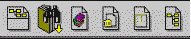 і
кнопки дозволяють будувати різноманітні
варіанти пошукової структури за видами
документів, за видавниками, за датою, а
також за тематичними напрямками. Пошукову
структуру можна будувати, добудовувати
або перебудовувати, встановлюючи курсор
на різні рівні отриманої структури та
натискуючи в різній послідовності
кнопки Додаткової Панелі Інструментів.
і
кнопки дозволяють будувати різноманітні
варіанти пошукової структури за видами
документів, за видавниками, за датою, а
також за тематичними напрямками. Пошукову
структуру можна будувати, добудовувати
або перебудовувати, встановлюючи курсор
на різні рівні отриманої структури та
натискуючи в різній послідовності
кнопки Додаткової Панелі Інструментів.
Перебудовувати пошукову структуру можна й за допомогою Контекстного Меню, яке викликається правою кнопкою миші.
Нижче наведений перелік команд контекстного меню даного режиму:
“За видами” — отримати підрівень, який розгорнут за типами документів;
“За видавниками” — отримати підрівень, який розгорнут за видами видавників документів;
“За місяцями” — отримати підрівень, який розгорнут за місяцями документів (далі можна розгорнути “за днями”);
“За тематичними напрямками” — отримати підрівень, який розгорнут за тематичними напрямками;
“Перелік документів (документ)” — видає перелік документів обраного підрівня і/або тих подрівней пошукової структури, які виділені позначками;
“Відмітити” — виділяє позначкою обраний рівень пошукової структури (відмічає означений рівень галочкою);
“Зняти всі відмітки” — знімає всі позначки зі всіх рівней пошукової структури;
“Інвертувати помітки” — переключает пометки: там, где они были установлены, убирает их; а для не отмеченных до этого позиций поисковой структуры, наоборот, устанавливает пометки;
“Двовіконний режим” — включает двухоконный режим на Рабочем Столе системы.
Переглянути перелік документів будь-якого рівня або підрівня пошукової структури можна, підвівши курсор до відповідного рядка пошукової структури і два рази натиснувши на ліву кнопку миші.
Для швидкого орієнтування та пересування по класифікатору БД “Моніторинг” передбачена спеціальна пошукова функція, яка викликається за допомогою кнопки. Додатковою зручністю при роботі з моніторингом нормативної бази є двовіконний режим, який дозволяє бачити одчасно структуру БД “Моніторинг” (у верхній частині екрану) та добірки — переліки документів або самі документи, обраного розділу даної бази — (у нижній частині екрану).
6.4.База даних “Консультація”
База даних “Консультації” включає консультації фахівців, опубліковані в засобах масової інформації (наприклад, таких як “Вісник податкової служби України”, “Податки та бухгалтерський облік”, “Приватний підприємець”, “Головбух” т. ін.), а також анотації до матеріалів періодичних видань, підготовлені фахівцями ІАЦ “ЛІГА”. Тематика консультацій — це актуальні питання оподаткування, бухгалтерського обліку, особливостей здійснення деяких видів підприємницької, а також зовнішньоекономічної діяльності, валютного регулювання і валютного контролю.
Фахівцями ІАЦ “ЛІГА” при підготовці анотацій аналізується більше 30 періодичних видань, таких як “Баланс”, “Бізнес”, “Усе про бухгалтерський облік”, “Галицькі контракти”, “Податки та бухгалтерський облік” т. ін.
Підготовка консультацій здійснюється з січня 1999 р. Матеріали бази “Консультації” поновлюються щодня.
Пошук у БД “Консультації” може здійснюватися за реквізитами документів-консультацій, за контекстом, за класифікатором, за ключовими словами, за опублікуванням. Робота зі списками знайдених документів і з самими документами БД “Консультації” є аналогічною роботі з документами всієї бази даних системи “ЛІГА:ЗАКОН”.
БД “Консультації” може входити в постачання системи “ЛІГА:ЗАКОН Професіонал”, якщо придбана додатково.
Система “ЛІГА:ЗАКОН” надає декілька видів пошуку документів БД “Консультації”:
Пошук за реквізитами разом із документами інших баз даних системи здійснюється в загальному “Запиті на пошук за реквізитами”, але за умови зазначення опцій “Консультації” і “Нормативні”. Тут для пошуку консультацій можна використовувати поля реквізитів “Вид документа”, “Видавник”, “Слова з назви”, “Ключові слова”, “Опублікування”. А для пошуку нормативних документів — поля всіх пошукових реквізитів.
Пошук тільки за реквізитами БД “Консультації”• здійснюється в загальному “Запиті на пошук за реквізитами”, але за умови зазначення тільки опції “Консультації”. Тут для пошуку консультацій можна використовувати поля реквізитів “Вид документа”, “Видавник”, “Слова з назви”, “Ключові слова”, “Опублікування”, здійснюється в “Запиті на пошук за реквізитами БД “Консультації”. Тут для пошуку консультацій доступні такі реквізити: “Вид документа”, “Слова з назви”, “Опублікування”, “Ключові слова”.
Пошук за контекстом разом із документами інших баз даних системи здійснюється в загальному “Запиті на пошук за контекстом”, але за умови зазначення опцій “Консультації” і “Нормативні”. Тут пошук проводиться за загальними правилами і для консультацій і для нормативних документів.
Пошук за контекстом здійснюється в загальному “Запиті на пошук за контекстом”, але за умови зазначення тільки опції “Консультації”. Тут для пошуку консультацій правила такі ж, як і для пошуку нормативних документів.
Пошук за класифікатором здійснюється в окремому пошуковому режимі.
Пошук за ключовими словами здійснюється в загальному “Запиті на пошук за реквізитами” (поле “Ключові слова”) за загальними правилами проведення пошуку за реквізитами;
в “Запиті на пошук по БД “Консультації” (поле “Ключові слова”) за загальними правилами проведення пошуку за реквізитами; здійснюється в окремому пошуковому режимі.
Пошук за опублікуванням здійснюється в загальному “Запиті на пошук за реквізитами” (поле “Опублікування”) за загальними правилами проведення пошуку за реквізитами; здійснюється в “Запиті на пошук по БД “Консультації” (поле “Опублікування”) за загальними правилами проведення пошуку за реквізитами; здійснюється в окремому пошуковому режимі.
Пошук за класифікатором БД “Консультації”
Для БД “Консультації” у системі “ЛІГА:ЗАКОН” 7 крім двох основних видів пошуку (за реквізитами і за контекстом) передбачено ще три додаткових види пошуку документів. Для документів БД “Консультації” передбачений свій класифікатор тематичних напрямків, тому що матеріали цієї бази в основному належать до галузі оподаткування. Класифікатор консультацій має два рівні. Нижче наведений його повний обсяг. Щоб увійти (або повернутися) у Режим Пошуку за класифікатором консультацій, досить підвести курсор миші до рядка “Класифікатор” у Переліку Режимів Роботи із системою і натиснути на її ліву кнопку. Користуватися класифікатором дуже просто. Одне натискання лівої кнопки миші — і рядок класифікатора, до якого підведений курсор, розкриває наступний рівень класифікатора. Подвійне натискання лівої кнопки миші на будь-якому рядку класифікатора розкриває список документів за відповідною тематикою.
Нижче наведений перелік команд Контекстного Меню даного режиму:
“Перелік документів (документ)” — показує список документів обраної позиції класифікатора і/або тих позицій класифікатора, які виділені позначками;
“Відмітити” — виділяє позначкою у вигляді галочки обрану позицію класифікатора;
“Зняти всі відмітки” — знімає всі позначки з усіх виділених позицій класифікатора.
“Інвертувати помітки” — переключає відмітки: там, де вони були встановлені, знімає їх; а для не відмічених до цього позицій класифікатора, навпаки, встановлює відмітки;
“Двовіконний режим” — включає двохвіконний режим на Робочому Столі системи.
Пошук за ключовими словами БД “Консультації”
Матеріали БД “Консультації” класифіковані двічі. Перший раз за класифікатором, створеним спеціально для такого виду інформації, а другий — за ключовими дворівневими поняттями в галузі оподаткування. З ключовими словами БД “Консультації” можна працювати в загальному “Запиті на пошук за реквізитами”, у Запиті на пошук по БД “Консультації” і в окремому режимі роботи із системою “Ключові слова” “Консультацій”. Попередні два способи описані вище. Тому тут буде описаний тільки окремий режим роботи з ключовими словами БД “Консультації”.
Щоб зайти в режим пошуку матеріалів за ключовими поняттями БД “Консультації”, варто підвести курсор миші до рядка “Ключові слова” у Переліку Режимів Роботи в лівій частині екрана і натиснути на ліву кнопку миші. Зазначимо, що перший раз список ключових слів формується в оперативній пам’яті комп’ютера і тому з’являється з затримкою, але при наступному його виклику він розкривається швидко. При першому виклику Словника ключових понять консультацій видно лише перший рівень. Щоб його переглянути, можна скористатися кареткою вертикальної смуги прокручування. Якщо підвести курсор миші до будь-якого його рядка і натиснути на ліву кнопку, то для даного ключового поняття відкриється другий рівень значень. Якщо двічі натиснути на ліву кнопку миші, підвівши курсор до будь-якого рядка списку ключових понять, то розкриється Список документів, віднесених до відповідного поняття. Щоб повернутися до ключових слів консультацій, досить підвести курсор миші до відповідного рядка Переліку Режимів Роботи і натиснути на ліву кнопку миші.
Контекстне меню, що викликається правою кнопкою миші, у цьому режимі роботи із системою має наступні команди:
“Перелік документів (документ)” — показує список документів обраного ключового слова і/або тих ключових слів, що виділені позначками;
“Відмітити” — виділяє позначкою у вигляді галочки обране ключове слово;
“Зняти всі відмітки” — знімає всі позначки з усіх виділених ключових слів.
“Інвертувати помітки” — переключає відмітки: там, де вони були встановлені, знімає їх; а для не відмічених до цього позицій класифікатора, навпаки, встановлює відмітки;
“Двовіконний режим” — включає двохвіконний режим на Робочому Столі системи.
Через те, що Словник ключових понять великого обсягу і дворівневий, у цьому режимі передбачений спеціальний пошуковий механізм. Пошук за Словником допоможе Вам швидше пересуватися за Словником або зорієнтуватися в подібних поняттях різних сфер діяльності. Причому інструмент пошуку по Словнику послідовно переглядає всі рівні в заданому напрямку.
На екрані з’явиться діалогове вікно. В ньому у полі для вводу наберіть слово або його частину. Потім при необхідності визначте додаткові опції “Ціле слово”, “Початок слова”, з “урахуванням регістру”, “вперед”, “назад”. При натисканні на кнопку “Шукати”, система почне пошук. Як тільки система знайде зазначену словоформу, вона зафіксує курсор на відповідному рядку і підсвітить її синім кольором. Повторюючи натискання на кнопку “Пошук”, Ви зможете і далі пересуватися за списком ключових слів униз від даного рядка. Якщо визначите опцію “назад”, то напрямок пошуку за списком буде нагору від даного рядка. При бажанні можна переставити курсор в інше місце Словника і почати або продовжити пошук із цього місця догори або донизу.
Використовуючи такий же алгоритм пошуку за Словником, можна в полі для уведення пошукового значення набрати ціле слово або його частину. Якщо ж Ви хочете знайти словосполучення, то між словами поставте символ пустого простору (Space). Якщо було проведено пошук кілька разів з різними пошуковими словоформами, то історію попередніх пошукових значень можна отримати, натиснувши на кнопку з чорним трикутником, яка розташована біля поля вводу (праворуч). У відкритому списку пошукових значень можна вибрати необхідний вираз, щоб не набирати його повторно у полі вводу пошукових словоформ. Далі можна знову продовжити пошук. Також швидко пересуватися за Словником можна, якщо підвести курсор до будь-якого його рядка і натиснути на ліву кнопку, а потім — будь-яку клавішу з російською або українською літерою. Курсор автоматично встановлюється на першому ключовому слові, яке починається з цієї літери.
Пошук за джерелами опублікування БД “Консультації”
Одним з обов’язкових реквізитів документів бази даних “Консультації” є “Опублікування”. Він містить у собі назву, дату і номер випуску, видання. Варто відзначити, що якщо та сама консультація була опублікована в декількох періодичних виданнях, то до реквізиту відповідної картки консультації буде внесено декілька джерел опублікування. Тому, здійснюючи пошук за джерелами опублікування, Ви повинні враховувати, що та сама консультація може трапитися декілька разів.
Пошук за реквізитами “Опублікування” можна здійснювати разом з іншими реквізитами документів у загальному “Запиті на пошук за реквізитами” або в Запиті на пошук по БД “Консультації”. Також існує окремий режим роботи з джерелами опублікування. Щоб зайти в режим роботи з джерелами опублікування консультацій, варто підвести курсор миші до рядка “Опублікування” у Переліку Режимів Роботи із системою і натиснути на ліву кнопку миші. На першому рівні цього режиму ви побачите список видань, на другому — роки випусків, на третьому — місяця випусків, на четвертому — номери видань. Причому Ви побачите тільки ті номери видань, анотації до матеріалів яких включені до БД “Консультації”. Щоб висвітити нижній рівень даного рядка, досить один раз натиснути на ліву кнопку миші. Даний рядок — це рядок, до якого підведений курсор. Щоб отримати список документів, що належить до даного рядка, треба двічі натиснути на ліву кнопку миші. Повернутися в цей режим можна так само, як і увійти.
Контекстне меню, що викликається правою кнопкою миші, у цьому режимі роботи із системою має наступні команди:
“Перелік документів (документ)” — показує список документів даного рядка і/або тих рядків, що виділені позначками;
“Відмітити” — виділяє позначкою у вигляді галочки даний рядок;
“Зняти всі відмітки” — знімає всі позначки з усіх виділених рядків.
“Інвертувати помітки” — переключає відмітки: там, де вони були встановлені, знімає їх; а для не відмічених до цього позицій класифікатора, навпаки, встановлює відмітки;
“Двовіконний режим” — включає двохвіконний режим на робочому столі системи.
Додатковою зручністю у данному режимі є двовіконний режим (кнопка )
Перелік документів
Результатом будь-якого проведеного пошуку є список знайдених документів, які відповідають заданим умовам пошуку. Для кожного документа в список виводяться основні реквізити документа: вид, видавник, дата прийняття, номер і назва. Таким чином, не заходячи в самий текст, Ви можете приблизно оцінити, чи знайдені необхідні Вам документи. Якщо в списку є документи, які втратили силу, то вони виділяються синім кольором. Той документ, на якому знаходиться прозорий чорний прямокутник (курсор), є активним. Для того, щоб зробити активним будь-який інший документ у списку, варто установити на нього курсор миші і натиснути на ліву кнопку миші. Те ж саме можна зробити і за допомогою одного або декількох натискань на клавіші зі стрілками догори або донизу на клавіатурі. У випадку, коли список знайдених документів великий, для його перегляду рекомендуємо використовувати каретку смуги вертикального прокручування або клавіші “PgDn”, “PgUp”. Щоб переглянути текст документа, який вас цікавить, натисніть двічі на ньому лівою кнопкою миші (або натисніть на клавішу “Enter”). Якщо натиснути на праву кнопку миші, то перед Вами з’явиться контекстне меню даного режиму з переліком команд для роботи зі списком документів.
Нижче наведені його команди:
“Запит на пошук” — виконує перехід у “Запит на пошук”. При цьому викликається саме та закладка пошукового запиту, яка була активною до цього.
“Сортувати за датою “донизу” — використовується для зазначення сортування списку в порядку зростання дат.
“Сортувати за датою “догори” — використовується для зазначення сортування списку в порядку убування дат.
“Сортувати за видавниками” — використовується для зазначення сортування списку у визначеному порядку.
“Сортувати за номером” — використовується для зазначення сортування списку у визначеному порядку.
“Сортувати за видом” — використовується для зазначення сортування списку у визначеному порядку.
“Відмітити документ Ctrl+I” — позначає документ червоним кольором. Це може знадобитися, якщо Ви захочете зробити деякі операції з групою позначених документів у списку. Наприклад, для вилучення зі списку. Позначати документи можна і за допомогою клавіатури. Для цього треба натиснути на кнопку “пропуск”, і документ, на якому встановлений курсор, стане позначеним.
“Інвертувати відмітку Ctrl+R” — інвертує позначку — червоні (позначені) документи стають чорними (непозначеними) і навпаки. Якщо жодний документ до цієї команди не був позначений, то після неї усі документи в списку виділяються червоним кольором.
“Зняти всі помітки Ctrl+N” — якщо у переліку були відмічені документи, то ця команда знімає всі помітки, якщо відмічених документів не було, то нічого не змінюється.
“Вилучити документ Ctrl+D” — якщо позначено декілька документів, то вилучає їх із списку (але не з бази даних!). Якщо позначених документів немає, то вилучає зі списку документ, на якому зафіксований курсор.
“Інформація про документ” — викликає вікно з докладною інформацією про документ, що включає в себе перелік і зміст усіх реквізитів даного документа.
“Відкрити документ” — відкриває вікно з текстом активного документа (нагадаємо, що активним є документ, на якому зафіксований курсор). Ця команда є аналогічною подвійному натисканню на ліву кнопку миші на документі в списку або натисканню клавіші “Enter”.
“Друкувати перелік Ctrl+P” — виводить на принтер список знайдених документів.
“Зберегти перелік Ctrl+S” — зберігає список документів у файлі на жорсткому диску комп’ютера в зазначений каталог.
Звичайно при пошуку в список знайдених документів потрапляє досить багато так званого “інформаційного шуму”, який не потрібний Вам для подальшої роботи. Ті документи, які Вам не потрібні, можна вилучити зі списку, або, використовуючи даний список, продовжити пошук за реквізитами або за контекстом з використанням опції “Пошук у межах пошукового списку”. Або викликати “Динамічний навігатор списку знайдених документів” і в ньому продовжити вибірку за видами документів або за видавниками документів, або за датами, або за тематичними напрямками. Робота в цьому режимі є аналогічною роботі з Динамічним НАВІГАТОРОМ по всій базі. Якщо ж Ви збираєтеся даний список знайдених документів використовувати неодноразово, виконуючи на його основі різні вибірки документів, або просто мати цей список під руками в будь-який час, то ми Вам рекомендуємо список знайдених документів зберегти в папці користувача. На Додатковій Панелі Інструментів режиму перегляду списку знайдених документів є дві кнопки: “Сортувати” і “Виклик Динамічного Навігатора за списком”.
Сортування переліку -на Додатковій Панелі Інструментів є кнопка , що задає порядок сортування списку.
Ви можете сортувати документи в списку:
• за зростанням дат (першими будуть стояти “старі” документи),
• за убуванням дат (першими будуть стояти “свіжі” документи),
• за видавцями (сортує за абеткою за назвою органу, що видав документ),
• за номером,
• за видом документа (сортує за абеткою за видом документа).
Також можна здійснити сортування списку за описаними вище критеріями за допомогою контекстного меню даного режиму.
Друк переліку - сформований список Ви можете вивести на друкувальний пристрій. Для цього у контекстному меню даного режиму треба виконати команду “Друкувати список”.
Перед виводом списку на принтер система дозволяє зробити настройки для більш зручного друкування.
Збереження переліку у файлі
Список документів можна зберегти у файлі на жорсткому диску Вашого комп’ютера. Для цього у контекстному меню даного режиму треба виконати команду “Зберегти список”.
Перед Вами з’явиться вікно, у якому необхідно зазначити ім’я файла і місце його розміщення на диску. Система може зберегти список документів у звичайному текстовому файлі (Windows-кодування) або у форматі HTML (це формат, який використовувається у інтернетівських сторінках). Документи у форматі HTML можна редагувати за допомогою Microsoft Word або будь-якого іншого редактора, що розрізняє цей формат.
Пошук-орієнтир у переліку
У випадку, коли перелік знайдених документів великий та переглядати його, за допомогою клавиш “PgDn” и “PgUp”, незручно, пропонуємо використовувати можливість пошуку у назвах документів, включених до переліку знайдених. Для виклику цієї можливості використовуйте кнопку, яка знаходиться на Додатковій Панелі Інструментів. Відкриється діалог пошуку слів у назвах документів, що є у переліку. В ньому можна вказати ціле слово, його частину; задати пошук з початку слова; з врахуванням регістру (великі і/або малі літери). Також можна задати напрямок пошуку: вперед, починаючи з поточної позиції, або — назад. Поточною позицією вважається той документ у списку, на якому знаходиться прозорий чорний прямокутник (курсор).
Сформувавши діалог, натисніть кнопку “Шукати”, при позитивному результаті пошуку курсор у списку встановиться на позиції того документа, у назві, якого буде слово, відповідаюче заданому пошуку, і так далі.
Пошук усередині переліку знайдених документів
Серед документів у списку можна проводити контекстний пошук і пошук за реквізитами. Для цього перейдіть у вікно “Запит на пошук” і включіть опцію “Пошук у межах пошукового списку”. Тепер пошук буде вестися не по всій базі даних, а тільки серед документів списку. Правила зазначення запитів на пошук ті ж самі. Цей метод зручно використовувати для комбінування різних видів пошуку. Ви можете комбінувати пошук за Динамічним НАВІГАТОРОМ з пошуком за реквізитами або з контекстним пошуком. Для цього необхідно вивести документи із гілок дерева Динамічного НАВІГАТОРА в список, а потім провести серед них пошук за реквізитами або за контекстом.
З початку сеансу роботи системи опція “Пошук у межах пошукового списку” недоступна для вибору. Вона стане доступною після проведення першого пошуку, коли буде сформований список знайдених документів.
Після проведення пошуку з опцією “Пошук у межах пошукового списку” початковий список зникає. Замість нього формується новий список відповідно до проведеного пошуку. Тому, якщо Ви бажаєте провести декілька різних пошуків документів за поточним списком знайдених документів, ми Вам рекомендуємо даний список попередньо зберегти в папці користувача. Надалі досить буде всього лише викликати його з папки на Робочий Стіл системи і знову проводити обробку.
Динамічний Навігатор за переліком знайдених документів
Після того, як був проведений пошук документів (будь-який із перерахованих вище в розділі “Пошук документів”), при позитивному результаті на Робочому Столі системи з’являється список знайдених документів. В тому випадку, коли список знайдених документів утворився великий, зручно для подальшої його обробки використовувати Динамічний Навігатор за списком. Цей режим викликається по кнопці на Додатковій Панелі Інструментів режиму списку знайдених документів. Далі можна продовжити вибірку документів за їхніми видами, видавниками, датами або за тематичними напрямками. Робота в цьому режимі аналогічна роботі з Динамічним НАВІГАТОРОМ по всій базі. Якщо ж Ви збираєтеся даний список знайдених документів використовувати неодноразово, виконуючи на його основі різні вибірки документів, або просто мати цей список під руками в будь-який час, то ми Вам рекомендуємо попередньо список знайдених документів зберегти в папці користувача.
Режим перегляду графічних зв’язків між документами, що є у переліку знайдених документів
Цією функцією зручно користуватись для аналізу тематичних добірок документів, які регламентують будь-яке питання, коли Вам необхідно швидко виділити основоположні документи з даної добірки. Перегляд графічного представлення зв’язків між документами із списку можна отримати за допомогою кнопки , яка знаходиться у Додатковій Панелі Інструментів режиму перегляду переліку знайдених документів. При цьому на Робочому Столі системи відкриється нове вікно, в ньому з’явиться “карта” зв’язків між документами. Документи в ній відображені як окремі об’єкти у вигляді синіх прямокутників, зелених овалів та сірих прямокутників з навскісними кутами. В середені об’єктів — назви документів (при наведенні курсору миші на будь-який з об’єктів з’являється підказка з основними реквізитами документа). Прямокутники поєднані стрілками, що означають зв’язки між документами. При цьому розрізнюються три групи зв’язків між документами:
- документи, що посилаються на інші документи (синій колір); - документы, що вносять зміни в інші документи (зелений колір); - документы, що не мають посилань на інші документи (сірий колір).
Якщо натиснете ліву кнопку миші на будь-якому з об’єктів у представленій “карті”, то на Робочому Столі відкриється документ, відповідаючий вибраному об’єкту. При будуванні графічних зв’язків між документами, що є у переліку знайдених документів, система може виявити кілька груп взаємозв’язаних документів. В цьому випадку вона складе кілька “карт” графічних зв’язків. Щоб переглянути всі “карти”, використовуйте кнопки :
Остання група - це документи, що не мають зв’язків з іншими документами в переліку.
! Графічні зв’язки можуть бути побудовані для переліку, якій містить не більше 500 документів.
Робота з декількома переліками
Списки документів можна розміщувати в папку для подальшого використання. В одній папці можуть знаходитися декілька списків. Ви можете робити порівняльний аналіз двох списків, що знаходяться в одній папці або в різних папках.
Робота з документами
Відкритий документ система завжди показує на своєму Робочому Столі. Документ можна відкрити з переліку знайдених документів, викликати з Переліку відкритих документів у лівій панелі системи або з Меню “Вікна”, а також викликати з папок або з закладок системи. У випадку, коли документ вже був один раз відкритий в поточному робочому сеансі, система попереджає “Документ вже відкритий. Відкрити у новому вікні?”. Вибравши кнопку “Ні”, Ви просто перейдете у вікно, в якому документ був відкрит раніше.
На початку кожного документа знаходиться так звана “шапка”, у якій зазначені вид документа, його назва і т.п. (для різних видів документів застосовуються різні шапки). Якщо в документ вносилися зміни, то під “шапкою” знаходиться вибудований у хронологічному порядку список документів, що змінюють і доповнюють його. З цього списку можна дізнатися, якими документами змінювався текст.
Під переліком документів, що змінюють, можуть бути розташовані різні коментарі. У коментарях також може йтися про терміни уведення в дію змін, якщо вони відрізняються від основних правил уведення терміну дії документів, про інші обмеження, що накладаються на дію документа змінами, і т.п. Натискання на ліву кнопку миші на таких ділянках призводить до появи тексту документа, що обумовив ці коментарі.
Змінений текст документа виділяється іншим (зеленуватим) кольором. Курсор на таких ділянках приймає форму “перст, що вказує”. Натискання на ліву кнопку миші в будь-якому місці зміненого тексту викликає появу вікна з текстом того документа, який вніс цю зміну. Під кожним зміненим фрагментом тексту обов’язково вказується, який саме документ вносив цю зміну.
Посилання на інші документи виділяються синім кольором. Курсор на таких фрагментах перетворюється в “перст, що вказує”. Натискання на ліву кнопку миші на такій ділянці тексту викликає вікно з текстом документа, про який йдеться.
В системі є документи, які перевірені Міністерством Юстиції при внесенні у Єдиний Державний реєстр нормативних актів України. Ці документи можна знайти, якщо використати такі пошукові реквізити як “Єдиний Реєстр. Номер”, “Єдиний Реєстр. Дата рішення”, “Єдиний Реєстр. Номер рішення” в Запиті на пошук за реквізитами. Також можна виділити всю множину таких документів, які є у системі на поточний момент час, якщо вказати значення “Еталон” в реквизиті “Наявність у базах”.
Всі ці документи можна відрізняти за такими ознаками. По-перше, у Режимі перегляду тексту документа в правому верхньому куті відображається печатка схожа на Штамп Мін’юста. По-друге, фон Робочого Столу Режиму перегляду тексту документа перевіреного Мін’юстом відрізняється від фону інших документів. По-третє, якщо документ має кілька редакцій, то “закладки” тих редакцій, які перевірені Мін’юстом, мають відповідний значок .
Редакції документа
Якщо в документ вносилися зміни, то під заголовком робочого вікна розташовуються так звані “корінці” — закладки редакцій документа на дату кожної внесеної зміни. Дата зробленої зміни зазначена на “корінці”.
Спочатку документ розкривається на останній редакції, тобто в такому контрольному стані, в якому він є на сьогоднішній день. Перехід від однієї редакції документа до іншої здійснюється натисканням лівою кнопкою миші на потрібному “корінці”.
Якщо змін було стільки, що всі вони не розмістилися на екрані, то праворуч від останнього “корінця” будуть знаходитися стрілочки “праворуч” і “ліворуч”, які дозволяють пересуватися по всіх редакціях документа. (Ви можете в цьому переконатися на прикладі Закону “Про підприємництво”).
Як ми вже згадували, змінений текст виділяється яскраво-зеленим або блакитно-зеленим кольором. Яскраво-зеленим виділяються фрагменти, що змінилися в поточній редакції документа. Блакитно-зеленим виділяються змінені в попередніх редакціях фрагменти.
Також система дає можливість переглянути і порівняти попередню редакцію фрагмента документа з обраною поточною редакцією. Для цього треба підвести курсор миші до зміненого фрагмента (підсвіченому ясно-зеленим або блакитнувато-зеленим кольором) і натиснути на праву кнопку. В Контекстному Меню вибрати команду “Показати попередню редакцію”. Після цього екран розділиться на дві частини. У нижній частині — текст попередньої редакції фрагмента і покажчик дати, коли була внесена ця зміна в текст. У верхній частині — весь текст документа в тій редакції, яка була обрана у вікні перегляду документа. При цьому фрагмент, попередньої редакції яку викликали, виділений зеленим маркером. Дата внесення змін поточної редакції проставлена на “корінці” угорі вікна перегляду документа і на “корінці” внизу біля червоної позначки. Якщо натиснути лівою клавішею миші на будь-якому “корінці”, крім того, який показує обрану редакцію документа у верхній частині вікна, то вікно повертається до свого початкового вигляду.
Структура документа
Б агато
законодавчих і нормативних документів
мають досить великі обсяги — декілька
десятків, а то і сотень сторінок тексту.
Переглядати їх шляхом простого
перегортання досить втомливе і
непродуктивне заняття. І для того, щоб
швидко перейти в інший розділ документа,
Вам допоможе кнопка “Структура
документа”
.
агато
законодавчих і нормативних документів
мають досить великі обсяги — декілька
десятків, а то і сотень сторінок тексту.
Переглядати їх шляхом простого
перегортання досить втомливе і
непродуктивне заняття. І для того, щоб
швидко перейти в інший розділ документа,
Вам допоможе кнопка “Структура
документа”
.
В структурі документа перед назвою заголовка розділу може бути символ “+”. Підведіть до нього курсор і натисніть на ліву кнопку миші. З’явиться нижній рівень структури з заголовками. Наприклад, перелік статей даного розділу, а знак “+” перетвориться в “-“. Повторне натискання лівою кнопкою миші на символі “-“ “згорне” перелік “молодших” заголовків.
Так, поступово розкриваючи структуру документа, по його заголовках можна визначити загальний зміст документа.
Якщо при цьому Вас зацікавив певний розділ або стаття, підведіть курсор до рядка з його або її найменуванням (курсор перетвориться в “перст, що вказує”) і натисніть на обраному рядку лівою кнопкою миші. У правій частині вікна з’явиться текст необхідного(ою) Вам розділу (статті).
Таким чином, Ви можете швидко переміщатися по тексту, обираючи в будь-якій послідовності його заголовки в структурі документа.
Для виходу з цього режиму натисніть ще раз на кнопці “Структура документа” у лівому верхньому кутку вікна зі структурою документа.
Опис Додаткової Панелі Інструментів
На Додатковій Панелі Інструментів у режимі перегляду документа є такі кнопки :
 Якщо
Ви підвели курсор до будь-якої із кнопок
Панелі Інструментів і не переміщуєте
його протягом однієї-двох секунд, Ви
зможете прочитати напис-підказку, що
пояснює значення кожної кнопки.
Якщо
Ви підвели курсор до будь-якої із кнопок
Панелі Інструментів і не переміщуєте
його протягом однієї-двох секунд, Ви
зможете прочитати напис-підказку, що
пояснює значення кожної кнопки.
Ця функція працює тільки в українсько-російській версії системи.
Контекстне меню по правій кнопці миші містить наступні команди:
“Створити закладку” — створює закладку на тому рядку тексту, де знаходиться курсор миші. В подальшому по будь-якій із закладок можна буде швидкоо виходити у конкретне місце відповідного документа з “Переліку всіх закладок” системи ЛІГА:ЗАКОН або з “Переліку закладок до даного документу”.
“Переклад” — включає синхронний українсько-російський переклад.
“Виділити весь документ Ctrl+A” — виділяє весь текст документа. Використовується при необхідності швидко виділити весь текст, наприклад, для подальшого копіювання в редактор Word або в Clipboard.
“Скопіювати у Clipboard Ctrl+C” — запам’ятовує виділений текст у буфері обміну даними операційної системи Windows.
“Занести фрагмент до Word Ctrl+W” — експортує виділений фрагмент до редактору Word. Щоб експортувати весь документ, необхідно його попередньо виділити. Для цього в контекстному меню є відповідна команда.
“Зняти виділення” — знімає виділення фрагменту або всього тексту документа.
“Друкувати Ctrl+P” — використовується для виводу на друкувальний пристрій всього тексту або його позначеного фрагмента.
“Зберегти Ctrl+S” — використовується для збереження всього тексту або виділеного фрагмента у файлі на жорсткому диску комп’ютера.
“Показати попередню редакцію” — використовується для перегляду попередньої редакції зміненого фрагмента в тексті документа.
“Знайти термін” — використовується для пошуку виділеного слова або словосполучення в Термінологічному Словнику.
Дуже важливо, в якому місці стоїть курсор: на порожньому полі, на слові, чи виділяє фрагмент тексту, чи стоїть на зміненому фрагменті та ін., тому що від цього залежить відображення Контекстного Меню. Справа в тому, що в залежності від розташування курсора в Контекстному Меню даного режиму відбиваються ті або інші команди в міру їх необходності.
Функція доступна тільки в українсько-російській версії системи.
Контекстний пошук усередині документа
Ця функція викликається кнопкою Пошук за словом у назві, розташованою на Додатковій Панелі Інструментів режиму роботи з документом.
При цьому на екрані відкриється додаткове вікно “Пошук слова або його частини”. У ньому можна сформувати пошукове вираз: слово, його частину або словосполучення. Потім, при необхідності, додатково зазначити одне або декілька умов для пошуку: “ціле слово”, “початок слова”, “з обліком регістру”. Обов’язково зазначити напрямок пошуку: “уперед” або “назад”, від місця, де був установлений курсор у тексті документа. Усі додаткові умови пошуку встановлюються за допомогою натискання лівої кнопки миші на відповідних полях у даному вікні.
Після натискання кнопки “Шукати” система почне пошук і при першому позитивному результаті зупиниться, позначивши знайдений вираз маркером (білі літери на чорному фоні).
При такому пошуку система покаже тільки перше входження заданого виразу від даного розташування курсора в тексті документа. Якщо Ви захочете продовжити пошук, то необхідно ще раз натиснути на кнопку “Шукати”.
Якщо Ви хочете закрити вікно “Пошук слова або його частини”, то необхідно натиснути кнопку “Закрити”.
В принципі, для того, щоб просто продовжити роботу з текстом документа, Вам не обов’язково закривати додаткове пошукове вікно. Можна його перемістити на екрані в те місце, де б воно Вам не заважало для роботи з документом. Для цього досить підвести курсор миші до його верхнього рядка з назвою вікна, натиснути ліву кнопку миші і почати рухати курсор. Перемістивши вікно в зручне місце, відпустити ліву кнопку миші. Потім досить просто навести курсор на текст документа і натиснути на ліву кнопку миші. Після цього Ви потрапите у вікно роботи з документом, де зможете виконувати всі дії, передбачені у системі. Після цього в необхідний момент Ви можете установити курсор в тексті і, натиснувши на кнопку “Шукати” у вікні “Пошук слова або його частини”, знову продовжити той самий пошук у тексті документа, що був сформований до цього. Якщо навести курсор на вікно “Пошук слова або його частини” і просто натиснути на ліву кнопку миші, то вікно стане активним і в ньому можна змінити умову пошуку або пошукове вираз, а потім знову — “Пошук”, і знову-таки з того місця, де був зафіксований курсор у тексті документа.
Якщо було проведено пошук кілька разів з різними пошуковими словоформами, то історію попередніх пошукових значень можна отримати, натиснувши на кнопку з чорним трикутником, яка розташована біля поля вводу (праворуч). У відкритому списку пошукових значень можна вибрати необхідний вираз, щоб не набирати його повторно у полі вводу пошукових словоформ. Далі можна знову продовжити пошук. Як тільки Ви перейдете в інший режим роботи із системою, вікно “Пошук слова або його частини” закриється автоматично.
“З обліком регістру” — це пошук з урахуванням різниці великих і малих букв.
Закладки
Коли Ви читаєте друкарський текст, то на полях документа часто пишете якісь свої коментарі, що виникають у Вас при читанні тексту, або просто позначаєте необхідні місця, щоб надалі повернутися до них. Система дозволяє Вам зробити те саме і з електронними документами. Для цього використовуються різні типи закладок: “закладка-примітка”, “закладка-коментар”, “закладка-питання”, “закладка-увага”.
Ви також побачите, що за допомогою закладок можна створювати власні посилання в документах, довільно об’єднуючи їх між собою. Для цього використовується особливий тип закладок — “закладка-посилання”.
В документі, ліворуч від тексту, закладка зображується символом (“галочка”, “знак питання” і т.п.) в залежності від заданого типу закладки.
Створення закладок
Для створення нової закладки зробіть наступне:
1. зафіксуйте курсор на тому місці в документі, де Ви хочете поставити закладку (це повинно бути слово або виділене курсором вислов);
2. натисканням правої кнопки миші викличте Контекстне Меню режиму роботи з документом;
3. у Контекстному Меню виберіть пункт “Створити закладку”;
4. у вікні “Створити закладку” надайте ім’я закладці в полі “Назва” і Ваш коментар до неї (його можна не вводити) у полі “Коментар”. Якщо Ви до цього не просто поставили курсор на слові в тексті, а виділили за допомогою курсора декілька слів, то поля “Назва” і “Коментар” будуть заповнені автоматично тим висловом, який було виділено в тексті. У цьому випадку Вам досить буде всього лише відредагувати поля “Назва” і “Коментар”.
У цьому ж вікні можна вибрати тип закладки: “закладка-примітка”, “закладка-коментар”, “закладка-питання”, “закладка-увага”. За умовчанням вибір установлений на “закладці-примітці”. Щоб вибрати інший тип закладки, треба підвести курсор миші до поля навпроти назви типу закладки і натиснути на ліву кнопку миші.
Ці закладки відрізняються одна від іншої зображеннями піктограм, що вказують у тексті документа на наявність у цьому місці закладки. Якщо підвести курсор до піктограми закладки і затримати його на декілька секунд, то поруч з’явиться підказка з текстом із поля “Коментар”.
5. Зазначивши усі параметри створюваної закладки у вікні “Створити закладку”, натисніть кнопку “Створити”.
Якщо Ви передумали створювати в цьому місці закладку, то натисніть на кнопку “Відмовитися”.
Коментар до закладки можна побачити, як тільки Ви підведете курсор миші до її піктограми і затримаєте його на декілька секунд. Тому коментарі надалі Вам можуть дуже знадобитися. Але також важливо серйозно поставитися і до імені закладки, тому що в “Переліку закладок до документа” і в “Переліку закладок до всіх документів” у списках закладок будуть відбиватися їхні імена. Кожне ім’я закладки повинно бути унікальним, тому що воно надалі буде використовуватися системою для пошуку документа і його зазначеного місця. У випадку повтору імені система не дозволить створити закладку і зажадає задати інше ім’я закладці.
Створені закладки можна зберігати в папках користувача і надалі викликати їх не тільки з Переліку закладок до всіх документів, але і з папок.
Створення закладок-посилань
Після того, як у системі буде створена хоча б одна закладка, інші закладки можна створювати як посилання на неї.
Для цього треба вибрати місце в документі, де Ви хочете створити “закладку-посилання” (поставити на слово в тексті курсор або виділити фрагмент тексту). Потім викликати в Контекстному Меню команду “Створити закладку”, у вікні “Створити закладку” зазначити назву і коментар закладки.
Потім у полі “Закладка, на яку посилається дана” натиснути на кнопку з чорним трикутником. Висвітиться список назв раніше створених закладок у системі до всіх документів. У цьому списку вибрати необхідну закладку, підвести до неї курсор миші і натиснути ліву кнопку. При цьому тип закладки автоматично установиться на типі “посилання”.
Після натискання кнопки “Створити” Ви побачите у позначеному місці документа піктограму у вигляді синьої стрілки. Якщо підвести курсор миші до піктограми і затримати його на декілька секунд, то поруч з’явиться текст “Коментар” для цієї закладки. Якщо на піктограмі двічі натиснути лівою кнопкою миші, то вона спрацює як гіпертекстове посилання, і на Робочому Столі системи розкриється інший документ саме в тому місці, у якому стоїть первинна закладка, тобто та, на яку посилалася “закладка-посилання”.
Редагування раніше створених закладок
Якщо підвести курсор до піктограми закладки в тексті документа у Контекстному Меню (по правій кнопці миші) вибрати команду “Редагувати закладку”, то на екрані з’явиться вікно “Редагувати закладку”, у якому можна змінити назву, коментар і тип закладки. Кнопка “Редагувати” підтвердить усі ваші зміни. Робота з цим вікном нічим не відрізняється від роботи з вікном “Створити закладку”. У цьому ж вікні можна за допомогою кнопки “Вилучити” вилучити закладку.
Також вилучити закладку можна, якщо підвести курсор до піктограми закладки в тексті документа й у Контекстному Меню вибрати відповідну команду.
Коли Ви створюєте закладку, то вони автоматично потрапляють у списки “Переліку закладок до документа” і “Переліку закладок до всіх документів”. Але при бажанні можна деякі з закладок запам’ятовувати в папках користувача. Для цього спочатку варто створити закладки, потім створити папку й установити на папці курсор, тобто підвести курсор миші до рядка з ім’ям папки і натиснути ліву кнопку миші. Якщо папка була створена раніше, то досить лише зафіксувати на ній курсор. Потім підвести курсор миші до закладки і викликати правою кнопкою миші Контекстне Меню, а в ньому — команду “Занести закладку до папки”. Надалі Ви можете знаходити позначене місце в тексті документа за допомогою закладки, збереженої в одній із ваших папок. Для цього досить розкрити папки, знайти відповідну закладку і двічі натиснути на ній лівою кнопкою миші. Відразу на Робочому Столі системи розкриється документ у тому місці, де є необхідна закладка.
Пошук за закладками у даному документі
З допомогою кнопки на Додатковій Панелі
Інструментів режиму роботи з документом
викликається Перелік
закладок до документа.
допомогою кнопки на Додатковій Панелі
Інструментів режиму роботи з документом
викликається Перелік
закладок до документа.
В вікні “Перелік закладок” виберіть із списку потрібну закладку і натисніть кнопку “Знайти”. Таким чином Ви швидко потрапите у позначене раніше місце в тексті цього документа.
В цьому ж вікні кнопка “Редагувати” дозволить викликати вікно “Редагувати закладку”, у якому можна буде при бажанні змінити назву, тип закладки і відредагувати коментар до неї. Кнопка “Вилучити” вилучить закладку з тексту.
Якщо в документі є закладки декількох типів і список закладок занадто великий для сприйняття, то Ви можете поставити фільтр перегляду списку закладок і переглядати список закладок тільки одного визначеного типу або декількох обраних типів. Для цього досить позначити галочками потрібні типи закладок, тобто за допомогою лівої кнопки миші включити опції перегляду обраних типів закладок. За умовчанням система включає опції перегляду всіх типів закладок.
Пошук за всіма закладками системи
С![]() писок
усіх закладок у документах системи
можна переглянути, натиснувши кнопку
на Головній Панелі Інструментів або
обравши пункт Основного Меню
“Пошук/Закладка”.
писок
усіх закладок у документах системи
можна переглянути, натиснувши кнопку
на Головній Панелі Інструментів або
обравши пункт Основного Меню
“Пошук/Закладка”.
Перед Вами з’явиться список усіх закладок до всіх документів системи. Прийоми роботи з ним ми описали вище в “Пошуку за закладками у даному документі”. Якщо Ви досить часто створювали закладки в документах, список у Переліку всіх закладок згодом стане дуже великим і досить складним для його перегляду. Тому Вам знадобиться фільтр перегляду закладок за їхніми типами, що дозволяє зменшити діапазон перегляду. За умовчанням система завжди включає опції перегляду всіх типів закладок. Робота з “закладкими-посиланнями” можлива тільки у версії “ЛІГА:ЗАКОН Професіонал”.
Друк документа
Ви можете роздрукувати весь текст документа або його виділений фрагмент. Для цього натисніть лівою кнопкою миші на зображенні принтера в Додатковій Панелі Інструментів (або виберіть пункт “Друк” у меню “Документ”). Перед Вами з’явиться діалогове вікно “Друк документа”. У ньому необхідно зазначити, що Ви бажаєте роздрукувати: весь документ або його фрагмент. Для цього у вікні треба вибрати відповідну опцію.
У ньому можна вибрати друкувальний пристрій (це зручно при роботі з мережею, коли в ній є декілька підключених друкувальних пристроїв), зазначити розмір паперу, вибрати її орієнтацію (книжкова або альбомна), а також ввійти у “Властивості” друкувального пристрою, в яких можна індивідуально настроїти друк з цього комп’ютера на друкувальний пристрій. Поле “Поточний принтер”, на який в даний момент може надіслати друк система ЛІГА:ЗАКОН. Праворуч від поля є кнопочка зі стрелкою, по якій відкривається перелік всіх доступних друкуючих пристриїв з цього комп’ютера. З цього переліку можна вибрати той принтер, на який Ви бажаєте запустити друк.
Визначення параметрів друку, які може регулювати система “ЛІГА:ЗАКОН”
У вікні “Друк документа” є п’ять корінців-закладок, при натисканні на які лівою кнопкою миші будуть визиватися відповідні розділи: “Загальні”, “Сторінки”, “Шрифти”, “Відступи”, “Попередній перегляд”.
У розділі “Загальні”
• обрати поточний принтер;
• задати настройки поточного прінтера (за допомогою стандартного діалога операційної системи Windows);
• визначити друкування всього документа або фрагменту (за умовчанням — весь документ);
• чи робити підписи під фрагментами (під текстом, що роздруковується, робиться напис про те, із якого документа узятий фрагмент, що друкується);
• чи друкувати малюнки (мається на увазі зображення герба у шапці документа або графічного об’єкту, який може бути у тексті документа);
• додатково вказати діапазон друкованих сторінок;
• додатково встановити друк тільки парних сторінок або только непарних сторінок.
У розділі “Сторінки”:
• задати орієнтацію сторінки — книжкова або альбомна;
• де друкувати номер сторінки — зверху або знизу (якщо не встановлена позиція друку номера, то номери сторінок не друкуються);
• установка або відміна виділення зміненого тексту при друці курсивом;
• установка або відміна вирівнювання по ширині.
Для деяких принтерів опцію “Не вирівнювати по ширині” варто використовувати обов’язково, тому що текст при друкці на цих принтерах друкується некоректно, наприклад, можуть наїжджати слова одне на одне.
У розділі “Шрифти” можна задати:
• назву шрифту для основного тексту;
• розмір шрифту;
• назву шрифту для рівномірного тексту;
• шрифти за умовчанням.
Рекомендуємо використовувати TRUE TYPE шрифти.
У розділі “Відступи” можна задати:
відступи від краю сторінки ліворуч, праворуч, зверху і знизу.
В розділі “Попередній перегляд”:
Цей режим дозволяє переглянути, який на папері отримаємо текст роздрукованого документу при визначених параметрах друку.
Експорт до MS WORD
Якщо для створення своїх документів Ви використовуєте редактор MS WORD фірми Microsoft, то Ви можете легко переносити фрагменти текстів із бази даних системи “ЛІГА:ЗАКОН” у ці документи. Щоб розмістити текст всього документа або його фрагмент у WORD, необхідно спочатку виділити те, що Ви хочете експортувати. Це можна зробити за допомогою мишки або використовувати команду “Виділити весь документ” Контекстного Меню, що викликається правою кнопкою миші. Якщо Word у Вас не запущений, а Ви даєте команду експортувати виділений фрагмент тексту до Word, то система сама запускає редактор і копіює обраний Вами текст у нове вікно редактора Word.
Збереження у файлі
Текст документа або його виділений фрагмент можна зберегти у файлі на жорсткому диску комп’ютера. Для цього скористайтеся пунктом основного меню “Документ/Зберегти” або командою “Зберегти” у контекстному меню режиму роботи з документом (викликається правою кнопкою миші).
Перед Вами з’явиться діалогове вікно, у якому необхідно зазначити ім’я файла і місце його розміщення на диску. Система може зберігати документ у звичайному текстовому файлі (Windows-кодировка) або у форматі HTML (це формат, який використовується в інтернетівських сторінках). Документи у форматі HTML можна редагувати за допомогою Microsoft Word або будь-якого іншого редактора, що розрізняє цей формат.
Робота з перекладачем
Якщо текст документа українською мовою, то можна одержати до нього переклад російською мовою за допомогою вбудованого в систему українсько-російського перекладача.
Для цього варто скористатися кнопкою “Переклад” на Додатковій Панелі Інструментів у режимі перегляду тексту документа або відповідної команди Контекстного Меню.
 Відразу
на Робочому Столі системи вікно перегляду
тексту документа розділиться на дві
частини, що синхронізовані між собою.
Отже, коли Ви будете переглядати текст
в одній із половин вікна, то відразу
автоматично буде пересуватися текст у
іншій половині вікна. У цей час підрядковий
переклад робиться автоматично.
Відразу
на Робочому Столі системи вікно перегляду
тексту документа розділиться на дві
частини, що синхронізовані між собою.
Отже, коли Ви будете переглядати текст
в одній із половин вікна, то відразу
автоматично буде пересуватися текст у
іншій половині вікна. У цей час підрядковий
переклад робиться автоматично.
Якщо Ви хочете використовувати текст перекладу, то Вам спочатку обов’язково слід зазначити фрагмент або весь текст за допомогою миші і тільки потім Ви зможете скористатися командами Контекстного Меню: “Скопіювати в Clipboard”, “Занести до Word”, “Друк”, “Зберегти” (мається на увазі зберегти у файлі на жорсткий диск комп’ютера в зазначений Вами каталог).
Вбудований електронний перекладач працює тільки в українсько-російській версії системи “ЛІГА:ЗАКОН” 7.
Нормативні документи в Україні видаються в основному державною мовою.
Для створення найбільш сприятливих умов для користувачів, які не володіють або на недостатньому рівні володіють українською мовою, розроблена українсько-російська версія Комп’ютерної правової системи “ЛІГА:ЗАКОН” 7.
Її переваги:
•російський інтерфейс системи, — пошук документів російською мовою, — пошук за ключовими словами російською мовою, — списки знайдених документів російською мовою, — автоматичний переклад текстів російською мовою за допомогою вбудованого українсько-російського перекладача, — двовіконний режим перегляду текстів документів двома мовами із підрядковим автоперекладом.
Настроївши російський інтерфейс системи, Ви матимете можливість робити пошук за реквізитами і пошук за ключовими словами російською мовою, а отримані списки знайдених документів будуть так само російською мовою.
Але майте на увазі, що російські переклади текстів Ви отримуєте за допомогою електронного перекладача, тому пошук слів і словосполучень усередині текстів документів Вам (для найбільш повного результату) варто проводити російською й українською мовами.
Інформаційна картка документа
Н а
Додатковій Панелі Інструментів є
піктограма .
а
Додатковій Панелі Інструментів є
піктограма .
Якщо підвести курсор до цієї піктограми і натиснути ліву кнопку миші, то на екрані відкриється вікно з інформацією про документ, яка містить усі наявні реквізити документа і перелік посилань, що супроводжують документ. Структура картки динамічна.
Поля з переліком посилань спочатку висвічуються у вигляді одного рядка зі знаком “+” синього кольору і кількістю документів, що відповідають посиланням. Якщо натиснути на знак “+” лівою кнопкою миші один раз, то поле посилань розкриється й у ньому з’явиться весь перелік відповідних документів. При цьому назви документів будуть підсвічені синім кольором і якщо на одному з них натиснути один раз лівою кнопкою миші, то на екрані в новому вікні відкриється текст обраного документа. Для повернення в картку використовуйте Перелік відкритих документів на лівій панелі робочого вікна системи “ЛІГА:ЗАКОН” або перелік відкритих вікон у пункті “Вікна” Основного Меню системи.Вийти з картки в текст документа можна, натиснувши на кнопку Закрити в Додатковій Панелі Інструментів .
Примітка. Інформаційну картку документа можна викликати зі списку знайдених документів. Для цього досить у списку знайдених документів установити курсор на необхідному Вам документі, потім викликати Контекстне Меню по правій кнопці миші і вибрати в ньому команду “Інформація про документ”.
На цьому етапі з картки документа можна викликати текст документа тільки через список. Для цього варто спочатку вийти з картки (на Додатковій Панелі Інструментів кнопка з хрестом), потім у списку викликати текст документа.
Т![]() акож
з картки можна викликати режим
перегляду графічного представлення
зв’язків документа
з іншими документами, які містяться у
базі системи, за допомогою кнопки .
акож
з картки можна викликати режим
перегляду графічного представлення
зв’язків документа
з іншими документами, які містяться у
базі системи, за допомогою кнопки .
Примітка. Якщо вікно з інформацією про документ було відкрито з переліку документів, то ця кнопка недоступна.
Режим перегляду графічних зв’язків відкритого документу з іншими нормативними документами
Перегляд графічого представлення зв’язків документа можна зробити в спеціальному графічному режимі, який викликається за кнопкою їз інформаційної картки документа, яка була відкрита з тексту документа.
Примітка. Якщо вікно з інформацією про документ було відкрито з переліку документів, то ця кнопка недоступна.
У Режимі перегляду графічних зв’язків відкритого документу система дозволяє побачити картину зв’язків між документами в більш наглядній формі у вигляді простої для сприйняття графічної картинки.
В центрі цієї картинки розташован відкритий документ, під ним — дерево його редакцій, упорядковані в хронологічному порядку, зліва наверсі — “зона, відображаюча групу тих документів, які були змінені основним документом”, зліва внизу — “зона, відображаюча групу тих документів, які посилаються на основний документ”, зправа наверсі — “зона, відображаюча групу тих документів, на які посилається основний документ”, зправа внизу — “зона, відображаюча групу тих документів, які змінюють основний документ”.
Якщо підвести курсор миші до будь-якої з вище перелічених зон (окрім дерева редакцій) та натиснути ліву кнопку миші, то в слідуючому вікні системи відкриється документ або перелік документів, відповідаючих обраному виду зв’язків. Режим роботи з викликаним документом або переліком документів надає всі стандартні можливості системи при роботі з отриманим об’єктом (пошук, друк, збереження в папку і т. д.).
Якщо підвести курсор до верхівки дерева редакцій, тобто — до рядка “Показати редакції документа” та натиснути ліву кнопку миші, то відкриється дерево редакцій документа. При цьому переліки документів, які посилаються на основний документ, та переліки документів, які змінюють основний документ, розподіляються відповідно по редакціям. Перша редакція документа знаходиться на самому нижньому рівні відкрившейся структури. Щоб переглянути все дерево редакцій, використовуйте каретку вертикальної полоси прокрутки Робочого Столу системи.
В цій деревовидній структурі редакції представлені у вигляді зебри (одна полоса — одна редакція, слідуюча полоса - слідуюча редакція). Зліва в полосі редакції відображається група тих документів, які посилаються на основний документ в даній редакції. Зправа в полосі редакції відображається група тих документів, які змінюють основний документ, чим сприяють появі даної редакції. Якщо підвести курсор миші до зони з групою документів та натиснути ліву кнопку миші, то на Робочому Столі системи відкриється документ або перелік документів обраної групи.
В дереві редакцій можні послідовно відключити останні редакції документа (зверху-вниз). Таким чином, Ви оберете редакцію документа тільки з тими змінами, які були внесені в документ і на той період, який Ви бачите праворуч у колонці сірого кольору. При цьому, зверніть увагу на те, які зміни зробились у зв’язках між документами. Динаміка відключення редакцій документа відображаєтьсяся на всіх зонах у відповідність з тим, як змінювалась ситуація в нормативному законодавстві у певний період часу відносно основного документу цього режиму.
Відключення редакцій робиться таким чином. Підводиться курсор миші до будь-якої з “веселих” символів в центрі дерева редакцій та натискається ліва кнопка миші. Символ стає “сумним”, а відключені редакції ховаються у тінь. Відповідно зверху змінюється картина в групах, відображаючих зв’язки інших документів з основним документом у визначеній редакції.
Якщо підвести курсор миші до “сумного” символу будь-якої з відключених редакцій та натиснути ліву кнопку миші, то відкриється обрана редакція документа, і всі попередні редакції разом з нею вийдуть з тіні. Відповідно зверху змінеться картина в групах, відображаючих зв’язки інших документів з основним документом у визначеній редакції. А можна за допомогою кнопки Додаткової Панелі Інструментів просто вибрати необхідну редакцію документа тим самим, відключивши всі наступні його редакції. Цю кнопку можна використати і при не розгорнутому дереві редакцій (закрити дерево редакцій — кнопка “Сховати редакції документа” на верхівці дерева редакцій). Тоді при виборі той чи іншій редакції можна спостерігать динаміку зміни всіх видів зв’язків між документами в групах над деревом редакцій.
Для зручності перегляду графічної картинки даного режиму передбачена функція масштабування.. Ця функція надає вибір розміру графічної картинки: “100%”, “75%”, “50%”, “За шириною”, “За висотою”, “В межах вікна”. Рекомендуємо подивитись всі можливості даного режиму на прикладі Закону “Про підприємництво” от 07.02.1991 № 698-XII.
Робота з папками
Елементи папок
Користувачу дається можливість вести свої власні структуровані деревоподібні папки-добірки різних матеріалів.
Усередині папки можуть знаходитися: — папки (допускається багаторівнева структура); — переліки документів, отримані раніше в результаті усіляких видів пошуку; — окремі документи; — закладки, створені Вами в процесі обробки документів; — шаблони запитів на пошук; — посилання на файли, які розташовані на диску комп’ютера окремо від системи ЛІГА:ЗАКОН.
Загальні правила:
1. До папки можна занести те, що в даний момент є активним на робочому столі.
2. При роботі з папками в основному використовується контекстне меню, що викликається правою кнопкою миші. Перелік команд цього меню залежить від того, на якій гілці дерева папок знаходиться курсор, і що є на Робочому Столі системи.
Створення і ведення папок
Щоб створити нову папку, треба підвести курсор до рядка “Папки користувача” у Переліку Режимів Роботи в лівій частині екрана і натиснути на праву кнопку миші. Перед Вами з’явиться контекстне меню, що складається з двох команд: — Додати папку Ctrl+А; — Пошук Ctrl+Q.
Виберіть команду “Додати папку”. Під написом “Папки користувача” з’явиться гілочка “Нова папка” із вказівкою дати і часу створення папки.
Переведіть курсор на напис “Нова папка” і викличте контекстне меню натисканням правої кнопки миші. У ньому з’явиться ряд нових команд.
Контекстне меню в режимі роботи з папками висвічується динамічно в залежності від того, на якому елементі в папці стоїть курсор, також дуже важливо, яке вікно в даний момент є активним на робочому столі системи. Активним елементом папки є той елемент, на якому стоїть курсор.
Нижче наведений повний перелік команд контекстного меню:
Додати папку Ctrl+А — створює нову папку усередині даної. Кількість рівнів вкладеності не обмежується.
Вилучити папку Ctrl+D — вилучає дану папку. Якщо папка не порожня, то запитується підтвердження на вилучення папки з усім вмістом. Увага! Ця операція безповоротна.
Вилучити елемент Ctrl+D — вилучає даний елемент папки. Увага! Ця операція безповоротна. При вилученні система не вимагає підтвердження.
Відмітити елемент Ctrl+J — використовується при порівнянні переліків.
Змінити назву Ctrl+N — дозволяє змінити назву папки.
Об’єднання переліків Ctrl+U — використовується при порівнянні переліків .
Перетин переліків Ctrl+C — використовується при порівнянні переліків.
Скласти Ctrl+X — ця команда згортає всі гілки дерева папок, крім того напрямку гілок, де є дана папка.
Пошук Ctrl+Q — дозволяє задати критерії пошуку і зробити пошук усередині папок.
Повторний пошук Ctrl+R — робить повторний пошук за заданими раніше критеріями пошуку по команді “Пошук”.
Зберегти документ — якщо на Робочому Столі активним є вікно з текстом документа, то система по цій команді заносить цей документ до папки. Якщо активним є вікно з переліком документів, то система по цій команді заносить до папки документ, на якому стоїть курсор у переліку. Новому елементу надається назва, ідентична назві документа.
Зберегти перелік — якщо на Робочому Столі активним є вікно з переліком документів, то система заносить цей перелік до папки. Новому елементу папки надається назва зі словом “Список”, потім зазначається дата і час, що установлені на комп’ютері.
Зберегти запит — якщо на Робочому Столі активним є вікно запиту на пошук, то система заносить шаблон цього запиту до папки. Можна зберігати запити на пошук за реквізитами, контекстні запити. Якщо біля назви папки є символ “+”, то це означає, що ця папка не порожня. Щоб переглянути її вміст, досить натиснути один раз лівою кнопкою миші на символі “+” або двічі натиснути на назві папки. Папка розгорнеться, показуючи матеріали, що містяться в ній, а символ “+” перетвориться на символ “-“. Щоб згорнути гілку дерева до того рівня, на якому стоїть курсор, досить один раз натиснути на символі “-“ або двічі натиснути на назві папки.
Примітки:
1. Збереження документів
Як тільки Ви добавите до папки другий документ, то рядок із назвою першого документа перетвориться в “Документи: 2”. Тут число 2 — це кількість збережених документів у папці.
Як тільки Ви натисните один раз лівою кнопкою миші на цьому елементі папки, то на Робочому Столі з’явиться перелік із двох документів.
Ви можете викликати тексти документів з переліку на екран подвійним натисканням лівої кнопки миші на обраному документі в переліку.
З цим переліком можна робити ті ж операції, що і з будь-яким переліком у системі.
2. Збереження переліків
При збереженні переліку в папці система перепитує: “Занести у папку перелік з... документів?”. Натисніть кнопку “Так”.
Із збереженим переліком можна робити ті ж самі дії, що і зі звичайним.
Збережені переліки в папках можна порівнювати один з одним.
3. Збереження великих переліків
Якщо Ви спробуєте розмістити в папці занадто великий перелік, то система попередить Вас про неможливість даної операції. При підтвердженні збереження переліку документів, він скорочується до максимально припустимої кількості документів у переліку при збереженні в папці. Максимальну кількість документів у переліку при збереженні в папці можна змінювати. Для цього в Головному Меню виберіть пункт “Сервіс”, у ньому — команду “Загальні настройки”. Висвітиться вікно, у якому можна визначити декілька загальних настроювань системи. Одна з таких — це “Максимальна кількість документів, доданих до папки”. Звичайно максимальна кількість визначена в 300 документів. При бажанні Ви можете його збільшити або зменшити.
Якщо при збереженні система попереджує про те, що неможливо занести до папки кількість документів, що перевищує відповідний параметр, визначений у “Загальних настройках”, то треба відмовитися від операції збереження, потім параметр “Максимальна кількість документів, доданих до папки” збільшити, а потім повторити операцію збереження переліку в папку.
Чим більша кількість документів у переліку, тим довше зберігається перелік.
Примітка. При роботі з будь-яким класифікатором системи є можливість зберігать добірки документів будь-якого рівня класифікатора (т.з. “вузли” класифікатора). Для цього достатньо у вікні класифікатора підвести курсор миші до будь-якої його гілки, натиснути ліву кнопку миші та пересунути “вузел” в будь-яку папку в лівій панелі системи. При цьому в папці збережений “вузел” класифікатора буде у вигляді переліку документів, які відносяться до обраної гілки класифікатора.
4. Збереження закладок
Не завжди достатньо занести до папки визначений документ. Наприклад, документ великий, а Вас цікавить у ньому тільки фрагмент, тому звичайне збереження цього документа в папці не завжди буває зручним. Для цього в системі передбачена можливість збереження в папці також і закладок в документах (посилань на визначені Вами місця в тексті документа).
Давайте розглянемо, як це робиться.
Виведіть текст документа на Робочий Стіл. Перейдіть на необхідний Вам фрагмент тексту і створіть закладку.
Створену закладку можна занести до папки. Для цього натисніть один раз лівою кнопкою миші на назві потрібної папки (вона стане активною — буде зображена білими літерами на синьому фоні), потім підведіть курсор до закладки і натисніть на праву кнопку миші. У контекстному меню режиму перегляду документа виберіть команду “Занести закладку до папки”. Тепер для швидкого знаходження необхідного Вам фрагмента досить розкрити Вашу папку і двічі натиснути лівою кнопкою миші на закладці. Як тільки Ви занесете до папки другу закладку, то назва першої закладки змінеться на Закладки: 2. Тут число 2 — це кількість збережених закладок у папці. Подвійне натискання лівою кнопкою миші на цьому елементі папки призводить до появи переліку закладок.
Якщо Ви змінюєте назву закладки в папці, то вона автоматично змінюється й у документі.
Коли Ви заносите закладку до папки, то система не дублює її, а тільки запам’ятовує посилання. Тому Ви можете при необхідності змінити назву закладки, не шукаючи її спеціально в документі. Для цього зафіксуйте курсор на назві закладки, викличте Контекстне Меню і виберіть команду “Змінити назву”. При цьому зміниться і назва закладки в документі. Інший спосіб зміни назви закладки в документі описаний вище.
5. Збереження шаблона запиту в папці
Як тільки Ви занесете до папки другий шаблон запиту на пошук, то назва першого шаблона зміниться на Запити: 2. Тут число 2 — це кількість збережених запитів у папці. Подвійне натискання на цьому елементі лівої кнопки миші призведе до появи переліку збережених шаблонів запитів.
6. Створення посилань на файли, які розташовані на диску комп’ютера окремо від системи ліга:закон
Якщо у Вас є документи, які зберігаються в окремій директорії на диску комп’ютера, і Вам було б зручно їх швидко отримувати на екрані комп’ютера при роботі у системі ЛІГА:ЗАКОН, тоді Вам стане у пригоді можливість зберігання посилань на необхідні документи у папках користувача. Для цього Вам потрібно у другомі вікні операційної системи Windows завантажити Провідник (Windows Explorer). Вікно Провідника повинно бути не на весь екран, а таке, щоб на екрані комп’ютера Ви одночасно бачили ще й ліву панель Робочого вікна системи ЛІГА:ЗАКОН із папками користувача. Потім у Провіднику знайдіть потрібний файл на диску комп’ютера. Підведіть до нього курсор миші, натисніть її ліву кнопку і, невідпускаючи кнопки, почніть вести курсор миші до тієї папки користувача, в яку Ви бажаєте зберегти посилання на обраний файл. Коли курсор миші стане на рядку з назвою необхідної папки, відпустіть її ліву кнопку. У поточній папці з’явиться рядок з посиланням на файл у вигляді маршруту (в кінці — ім’я файлу). В подальшому Ви зможете просто підводити курсор миші до рядка з посиланням, і при подвійному натисканні на ліву кнопку миші система буде викликати ту програму, яка вміє відкривати та читати вказаний файл. Майте на увазі, якщо Ви вилучете чи пересунете на диску комп’ютера файл, на який є посилання з системи ЛІГА:ЗАКОН, то після цього посилання не буде діяти. Система недійсні посилання не відслідковує, вони залишаються у папках до тих пір, поки Ви самі ці елементи папок не вилучете.
Система не завантужує файли до своїх баз, вона просто створює посилання до них. Тому файли завжди будуть відкриватися тільки тією програмою, в якій вони були створені чи яка іх вміє читати, тобто як це визначенно у операційній системі Windows. Файли можуть бути будь-яких форматів, навіть це можуть бути виконуючі модулі інших програм.
Пошук усередині папок
Пошук усередині папок передбачає можливість пошуку по всіх елементах дерева папок, включаючи назви самих папок. Пошук проводиться по дереву папок усередину, починаючи від даної гілки.
Зафіксуйте курсор на тій гілці папок, з якої Ви хочете почати пошук. Натисніть праву кнопку миші і виберіть у Контекстному Меню команду “Пошук”. Перед Вами з’явиться діалогове вікно “Пошук у папках”.
У полі “Приклад” задайте слово, яке Ви хочете знайти, і натисніть кнопку “Шукати”.
Ви можете обмежити пошук, відключивши опції “Пошук за назвами папок” або “Пошук за назвами елементів”.
Як тільки система знаходить перший елемент папки (або папку), яка містить слово, задане в пошуку, то вона зупиняється на знайденому елементі.
Якщо Ви хочете продовжити пошук далі, то в Контекстному Меню виберіть команду “Повторний пошук”. При цьому курсор повинен бути обов’язково зафіксований на тій папці, від якої необхідно робити пошук.
Порівняння переліків у папках
При укладанні добірок документів за певними тематиками не завжди буває досить простого занесення до папки визначеного переліку. Часто буває необхідно об’єднати результати декількох процедур пошуку в один перелік або, навпаки, виявити однакові документи в різних переліках.
Система дає Вам можливість об’єднати два переліки або отримати їх перетин.
Об’єднання переліків — у результаті цієї операції два різних переліки об’єднуються в загальний перелік, причому якщо в них були однакові документи (дублі), то в загальному переліку залишиться тільки один варіант документа.
Перетинання переліків — можливість із двох переліків сформувати третій, що містить у собі ті документи, які одночасно є в обох переліках.
Щоб об’єднати або одержати перетин переліків, необхідно: 1. розмістити обидва переліки в папці (можна в різні папки); 2. поставити курсор на рядку з першим переліком і в контекстному меню (правою кнопкою миші) вибрати команду “Позначити елемент”; 3. переставити курсор на рядок, який відповідає другому переліку, і в контекстному меню вибрати одну з команд: “Об’єднання переліків” або “Перетин переліків”,— у залежності від того, що Вам треба отримати.
Перелік-об’єднання (або Перелік-перетин) з’явиться в тій папці, де знаходиться другий перелік.
Відновлення папок
Після індексації бази зв’язки в папках порушуються. Для їх відновлення необхідно здійснити переіндексацію папок. Для цього в Основному Меню системи є команда “Сервіс\Індексація папок”.
Якщо папки перестають працювати коректно, то необхідно зробити переіндексацію папок.
Для збереження даних у папках можна створювати резервні копії папок, що дасть можливість у подальшому відновити з резервних копій папок. Резервні копії рекомендуємо зберігати на дискетах.
«Типова архітектура персонального комп’ютера»
ПК – персональний комп’ютер.
Основні види ПК: настільні (desktop), портативні (notebook), кишенькові (palmtop).
Користувач – особа, яка користується ПК: учень, учитель,домогосподарка, менеджер, фахівець, директор компанії тощо.
Програма – послідовність команд, призначена для розв’язування деякої задачі.
Дані – відомості, які опрацьовують за допомогою комп’ютера і програм.
Результати – різновид даних, що стосується мети роботи програми й користувача.
Системний блок – корпус, куди вміщено материнську плату, дисководи, блок живлення, відео-, звуко-, мережевий адаптери, оперативну пам'ять.
Материнська плата – набір мікросхем, що з’єднані магістраллю.
Магістраль – сукупність струмопровідних доріжок, які нанесені фабрично на материнську плату, і роз’ємів, до яких приєднують внутрішні модулі і зовнішні пристрої ПК.
Пристрої введення даних: клавіатура, миша, сканер, чутливий до дотику екран (тачскрін), дисководи (рушії дисків).
Різновиди мишей: механічні, оптичні, лазерні, бездротові.
Пристрої зберігання та опрацювання даних: процесор, оперативна пам'ять, постійна пам'ять, відеопам'ять, різні диски та флеш-пристрої, жорсткий диск (вінчестер).
Процесор – енергозалежний внутрішній пристрій,призначений для перетворення даних і подання команд іншим пристроям.
Внутрішня пам'ять: оперативна, відеопам'ять, постійна.
Зовнішня пам'ять: магнітні дискети (використовуються все рідше), вінчестер, оптичні диски, флеш-пам'ять.
Оперативна пам'ять (англ. RAM) – енергозалежна пам'ять великої ємності для читання і записування даних з прямим доступом до них. Призначена для тимчасового зберігання даних (доки ввімкнений комп’ютер).
Відеопам'ять – зберігає дані для зображення їх на екрані.
Постійна пам'ять (англ. ROM, реалізована в мікросхемі BIOS) – фабрично наповнена енергонезалежна пам'ять малої ємності тільки для читання даних і програм, що тестують ПК.
Пристрої виведення даних: монітор, принтер, дисководи.
Види моніторів: давні з електронно-променевою трубкою, сучасні цифрові з плоскими рідкокристалічними чи плазмовими екранами.
Види принтерів: матричні, струменеві (фотопринтери),лазерні.
Мультимедійне обладнання: інтерактивна дошка, звукові колонки, навушники з мікрофоном, веб-камера, skype-телефон, шолом, окуляри тощо.
Магістрально-модульний принцип будови й роботи ПК – ПК складається з модулів, які з’єднані між собою магістраллю.
Архітектура комп’ютера – сукупність пристроїв комп’ютера із зазначенням зв’язків між ними і принципів функціонування.
Тема «Типовий системний блок пк»
АТХ - стандарт виготовлення корпусу.
Сокет, слот, порт, гніздо – засоби для з’єднання (інша назва інтерфейс) магістралі з модулями ПК.
Інтерфейс – засіб взаємодії (засіб з’єднання) модулів.
Карта розширення – мікросхема, що є посередником між зовнішнім пристроєм і магістраллю.
Відеокарта – спеціалізований мікропроцесор і носій відеопам’яті ємністю 32-1024 Мбайт.
Звукова карта – мікросхема для роботи акустичної системи.
Інші карти: TV-тюнер, модем для локальної мережі, модем для інтернету.
Головні виробники процесорів: компанії Intel і AMD.
Процесори Intel: Celeron, Atom, Pentium, Core Due, Core 2 Due, Core 2 Quad njoj/
Характеристики процесорів: кількість ядер, тактова частота, розрядність регістрів, система команд.
Характеристики вінчестера: ємність, швидкість обертання, час доступу до даних.
Дві технології виготовлення і приєднання вінчестерів: PATA і SATA.
Типи оптичних дисків: CD (CD-R, CD-RW), DVD, Blu-ray тощо.
Енергонезалежні(постійні) види пам’яті: магнітні диски, оптичні диски, флеш-катри, власна постійна пам'ять ПК.
Енергонезалежні (оперативні) види пам’яті: оперативна пам'ять, відеопам’ять, кеш-пам'ять.
Кеш-пам'ять – різновид оперативної пам’яті, перший рівень якої міститься в корпусі процесора, другий – якомога ближче до процесора; сюди поміщаються з головної оперативної пам’яті очікувані процесором команди і дані.
Вінчестер – сукупність магнітних дисків великої ємності, жорстко закріплених на стрижні, який обертається в герметично закритому корпусі; між поверхнями дисків рухаються головки, які зчитують чи записують дані.
Оптичний диск – тонкий пластиковий три- чи пятидюймовий круг, на який записують чи з якого зчитують дані з допомогою генерованого лазером інфрачервоного (DVD) чи синього променя (Blu ray)/
Флеш-пам'ять – зовнішній запам’ятовувальний пристрій на транзисторах,що можуть затримувати електричний заряд; пристрій багаторазового використання, кількість циклів записування даних – до 10000.
Комунальні пристрої: магістраль, шлейфи, кабелі, USB-інтерфейс, мережна карта, модем.
USB – універсальний послідовний порт для приєднання зовнішніх пристроїв.
Будова комп’ютера
Основні складові частини комп'ютера знаходяться в системному блоці, який, власне, і є комп'ютером. Всі інші (зовнішні) пристрою (монітор, клавіатура, миша, принтер, сканер тощо.) - це лише доповнення до нього. Фактично, без будь-якого з них комп'ютер буде працювати і зможе виконувати свої основні функції. Без клавіатури, мишки і монітора у користувача просто не буде можливості керувати системою, без принтера - надрукувати результати роботи, без аудіоколонок - прослухати звукову інформацію і т.д. Але основні можливості комп'ютера визначаються все ж "начинкою" системного блоку. Якщо комп'ютер "не тягне" яку-небудь програму або гру, заміною монітора або інших зовнішніх пристроїв проблему не вирішиш. У таких випадках допомагає тільки заміна відеокарти, процесора або ж деяких інших "внутрішніх" елементів.
Між можливостями і вартістю складових частин комп'ютера існує пряма залежність. Тому щоб не витрачати зайвих коштів, до підбору конфігурації ПК потрібно підходити з розумом. Насамперед, потрібно чітко визначитися із завданнями, для вирішення яких купується комп'ютер. Він повинен справлятися з ними з невеликим запасом. Купувати потужну машину "на перспективу" особливого сенсу немає, оскільки зайвий запас потужності (яка все одно буде простоювати) може додати до 100 % до загальної вартості комп'ютера. А враховуючи високі темпи розвитку цієї галузі, через 1–1,5 року вартість комп'ютера напевно істотно впаде (можливо, навіть у рази).
Якщо ви вже визначилися з функціональним призначенням майбутнього комп'ютера, можна приступати до пошуку машини з відповідною конфігурацією. Не слід повністю покладатися в цьому питанні на думку консультантів комп'ютерних магазинів. Вони зацікавлені зовсім не в економії ваших грошей. Краще порадитися зі знайомими, які розуміються на комп'ютерній техніці, або розібратися у всьому самостійно.
Комп'ютер можна придбати у зібраному вигляді, або ж поагрегатно з подальшою його самостійної зборкою. Останній варіант досить привабливий у плані підбору максимально відповідної конфігурації та економії коштів. Повірте, зібрати комп'ютер не складніше, ніж дитячий конструктор. Потрібно просто володіти певним, відносно невеликим обсягом знань. Матеріали даного сайту вам в цьому допоможуть.
Кожен з пристроїв, що входять до складу комп'ютера, має свої характеристики, якими визначаються можливості системи. Всі ці елементи мають стандартні розміри, всередині корпусу кріпляться в спеціально відведені місця і з'єднуються між собою стандартними роз'ємами. Але при цьому, кожен елемент обов'язково потрібно підбирати з урахуванням характеристик інших пристроїв системи, щоб вони не обмежували або навіть не конфліктували один з одним. Немає сенсу ставити потужну відеокарту в систему з дуже слабким процесором, який не дасть можливість повністю використовувати її потенціал. Відомі випадки, коли деякі відеокарти на одних материнських платах не працюють, і без будь-яких проблем функціонують на інших. Наприклад, відеокарти GeForce 8800, 9800 конфліктували з материнськими платами на деяких старих чіпсетах VIA. Такі випадки швидше виняток з правил, але все ж таки іноді мають місце.
Тому якщо ви твердо вирішили самостійно зібрати комп'ютер або ж замінити окремі його складові частини на більш потужні, перед придбанням переконайтеся в їх сумісності та відповідності іншим елементам системи.
Основні складові частини комп'ютера:
Материнська (головна) плата(англ. - motherboard, MB, розм. - мамка, мати) - це основна плата, до якої приєднуються всі частини комп'ютера (процесор, відеокарта, ОЗУ і ін.), встановлюється в системному блоці. Головне завдання материнської плати – об’єднати і забезпечити спільну роботу всіх інших елементів.
Центральний процесор (ЦП, розм. - проц, камінь і т.д.) - мабуть, найважливіша частина комп'ютера, що здійснює обробку всієї інформації, встановлюється на материнську плату в спеціальний роз'єм (сокет). Саме продуктивністю процесора в першу чергу визначаються можливості комп'ютера.
Модулі ОЗП (оперативного запам'ятовуючого пристрою) - являє собою невелику плату з розміщеними на ній мікросхемами. У них тимчасово зберігається інформація, необхідна процесору в певний момент часу. Швидкість доступу до оперативної пам’яті досить велика. Процесор оперує такими даними, отримуючи до них майже миттєвий доступ. На материнську плату одночасно може встановлюватися кілька модулів ОЗП з метою збільшення загального обсягу оперативної пам'яті.
Запам'ятовуючий пристрій(жорсткий диск, SSD) - частина комп'ютера, в якій зберігається вся інформація. На відміну від оперативної пам'яті, дані на жорсткому диску зберігаються постійно, не зникають після вимикання комп'ютера або відключення вінчестера від материнської плати і живлення (дані можуть видалятися або змінюватися користувачем). У порівнянні з ОЗП, швидкість доступу до даних на жорсткому диску в сотні разів нижча. Жорсткий диск підключається до материнської плати.
Відеокарта (графічний процесор(GPU) - частина комп'ютера, що здійснює обробку графічної інформації, установлюється в спеціальний роз’єм материнської плати. На деяких материнських платах є вмонтовані (інтегровані) графічні процесори. У порівнянні з відеокартами, продуктивність цих процесорів значно нижча, але їх можливостей цілком достатньо для вирішення нескладних завдань (робота з текстом, перегляд сторінок Інтернету, більшості форматів відео і т.д.). Відеокарту в таких випадках можна не купувати. Материнська плата з інтегрованим графічним процесором є розумним рішенням для офісних комп'ютерів.
Блок живлення - обов'язковий елемент будь-якого комп'ютера, що забезпечує електроенергією всі складові частини комп'ютера.
Приводи для оптичних і інших носіїв. Ці пристрої потрібні для зчитування та запису CD, DVD дисків, 3,5 дюймових дискет і ін. носіїв. Цей елемент вже не є обов'язковою частиною комп'ютера.
Корпус системного блоку - здавалося б, дуже простий елемент, але насправді від його якості, розмірів і внутрішньої структури багато в чому залежить охолодження, а відтак і термін служби складових частин комп'ютера.
Системи охолодження - різного роду пристрої, що забезпечують ефективне розсіювання тепла і запобігають перегріванню окремих елементів комп'ютера. Охолодження найбільше потребують центральний процесор, відеокарта, жорсткі диски великих розмірів, схеми чіпсета материнської плати.
Миша і клавіатура - основні, звичні всім пристрою керування комп'ютером.
Монітор - невід'ємний елемент комп'ютера, в графічному наочному вигляді відображає інформацію про операції, що здійснюються комп'ютером. Комп'ютер зможе працювати і без монітора, але керувати ним буде неможливо.
Мережеві карти, модеми - пристрої, що забезпечують з'єднання та "спілкування" комп'ютерів між собою. Без них комп'ютерних мереж взагалі не існувало б (у тому числі і Інтернету).
Принтери - пристрої для виведення інформації з комп'ютера в друкованому вигляді. Сучасні принтери дозволяють друкувати не лише текст, але й досить якісні фотографії. При цьому, друк можна робити не тільки на звичайному папері, але і фотопапері, конвертах, поверхні оптичних носіїв і т.д.
Інші пристрої - до комп'ютера можна під'єднуватися багато інших пристроїв з метою вирішення широкого спектру задач (аудіосистема, вебкамера, мікрофон, TV-тюнер і ін.). Ці пристрої не є обов'язковими елементами.
